Dell EMC Server Management Pack Suite Version 7.1.1 software Manuel utilisateur
PDF
Descarregar
Documento
Dell EMC OpenManage Integration version 7.1.1 pour Microsoft System Center pour Operations Manager (SCOM) Guide de l’utilisateur January 2019 Rév. A00 Remarques, précautions et avertissements REMARQUE : Une REMARQUE indique des informations importantes qui peuvent vous aider à mieux utiliser votre produit. PRÉCAUTION : Une PRÉCAUTION indique un risque d'endommagement du matériel ou de perte de données et vous indique comment éviter le problème. AVERTISSEMENT : Un AVERTISSEMENT indique un risque d'endommagement du matériel, de blessures corporelles ou même de mort. © 2018 - 2019 Dell Inc. ou ses filiales. Tous droits réservés. Dell, EMC et les autres marques sont des marques de Dell Inc. ou de ses filiales. Les autres marques peuvent être des marques de leurs détenteurs respectifs. Table des matières Chapitre 1: Introduction de Dell EMC OpenManage Integration et de Dell EMC Server Management Pack Suite version 7.1.1 pour Microsoft System Center Operations Manager.................................... 6 Termes utilisés dans ce document...................................................................................................................................... 6 Nouveautés de cette version............................................................................................................................................... 7 Principales fonctions de Dell EMC OMIMSSC et DSMPS version 7.1.1 pour Operations Manager............................8 Chapitre 2: Dell EMC OMIMSSC..................................................................................................... 10 Vue d'ensemble d'OMIMSSC............................................................................................................................................. 10 Composants OMIMSSC...................................................................................................................................................... 10 Utilisation du portail d'administration Dell EMC OMIMSSC............................................................................................10 Modification du compte Operations Manager.............................................................................................................11 Modification des informations d'identification utilisées pour les consoles inscrites dans le portail d'administration Dell EMC OMIMSSC......................................................................................................................11 Profils......................................................................................................................................................................................11 À propos du profil de référence.....................................................................................................................................11 Découverte des périphériques Dell EMC et synchronisation avec Operations Manager............................................13 Découverte de périphériques Dell EMC dans OMIMSSC......................................................................................... 13 Synchronisation des périphériques Dell EMC avec l'instance Operations Manager inscrite................................ 13 Résolution des erreurs de synchronisation..................................................................................................................14 Ajout de Proxy MS à DellProxyMSGroup et synchronisation de Dell Proxy MS avec OMIMSSC.......................14 Suppression de périphériques Dell EMC dans OMIMSSC........................................................................................ 15 Affichage des informations dans Dell EMC OMIMSSC...................................................................................................15 Affichage des tâches..................................................................................................................................................... 16 Gestion des tâches.........................................................................................................................................................16 Chapitre 3: Tableau de bord de gestion de fonctions Dell EMC........................................................... 17 Découverte à l'aide du Dell EMC Feature Management Pack........................................................................................17 Tâches de serveur PowerEdge Dell EMC......................................................................................................................... 17 Liste des tâches de gestion de fonctions Dell EMC...................................................................................................18 Fonction de surveillance des serveurs et des stations de travail en rack Dell EMC................................................... 20 Fonction (sous licence) de surveillance des serveurs et des stations de travail en rack Dell EMC...........................21 Problèmes et solutions.........................................................................................................................................................21 Chapitre 4: Fonctions de surveillance prises en charge par Dell EMC Server Management Pack Suite version 7.1.1...................................................................................................................... 26 Fonction de surveillance des serveurs et des stations de travail en rack Dell EMC................................................... 26 Comparaison de l'édition évolutive et de l'édition détaillée de la fonction de surveillance des serveurs et des stations de travail en rack Dell EMC................................................................................................................ 26 Découverte et classement des serveurs Dell EMC PowerEdge à l’aide de DSMPS version 7.1.1 pour Operations Manager..................................................................................................................................................27 Surveillance des serveurs Dell EMC PowerEdge dans Operations Manager.........................................................29 Tâches de serveur PowerEdge Dell EMC...................................................................................................................42 Rapports relatifs au serveur Dell EMC PowerEdge sur la console Operations Manager..................................... 47 Fonction (sous licence) de surveillance des serveurs et des stations de travail en rack Dell EMC..........................48 iSM-WMI utilisant Dell EMC Server Management Pack Suite version 7.1.1 Operations Manager......................49 Table des matières 3 Fonction de surveillance de DRAC pour Operations Manager...................................................................................... 67 Découverte et classement des contrôleurs Dell Remote Access Controller à l’aide de DSMPS 7.1.1 pour Microsoft System Center Operations Manager.................................................................................................... 67 Surveillance des périphériques DRAC dans Operations Manager........................................................................... 68 Moniteurs d’unités Dell pour la fonction de surveillance de DRAC......................................................................... 70 Règles...............................................................................................................................................................................71 Tâches de serveur PowerEdge Dell EMC................................................................................................................... 71 Chapitre 5: Fonctions de surveillance prises en charge par Dell EMC OMIMSSC................................. 74 Fonction (sous licence) de surveillance des serveurs et des stations de travail en rack Dell EMC.......................... 74 Accès à l'iDRAC-WS-MAN ou l'iDRAC via le système d'exploitation de l'hôte à l'aide d'OMIMSSC..................74 Fonction de surveillance de châssis Dell EMC................................................................................................................. 93 Découverte et classement des châssis Dell EMC à l'aide de Dell EMC OMIMSSC Operations Manager......... 93 Surveillance.................................................................................................................................................................... 95 Moniteurs d'unités Dell pour la fonction de surveillance des châssis Dell EMC.................................................... 99 Règles............................................................................................................................................................................. 101 Tâches de serveur PowerEdge Dell EMC..................................................................................................................101 Fonction de corrélation entre les serveurs modulaires et les châssis Dell EMC........................................................ 102 Liste des objets découverts à l'aide de la fonction de corrélation entre les serveurs modulaires et les châssis Dell EMC......................................................................................................................................................102 Fonction de surveillance des commutateurs réseau Dell EMC.................................................................................... 103 Importation de packs de gestion des commutateurs réseau Dell EMC pour la découverte à partir du portail d'administration d'OMIMSSC..................................................................................................................... 103 Découverte et classement des commutateurs réseau Dell EMC à l'aide de Dell EMC OMIMSSC Operations Manager................................................................................................................................................ 103 Surveillance...................................................................................................................................................................105 Options de vues pour un commutateur réseau Dell EMC sur la console Operations Manager......................... 106 Moniteurs d'unités Dell pour la fonction de surveillance des commutateurs réseau Dell EMC..........................107 Chapitre 6: Annexe A — Problèmes et solutions............................................................................. 109 Problèmes et solutions...................................................................................................................................................... 109 Restrictions connues.......................................................................................................................................................... 113 Chapitre 7: Annexe B.................................................................................................................... 115 Création d'un compte Exécuter en tant que à authentification simple....................................................................... 115 Association d'un compte d'identification pour surveiller un serveur Dell EMC PowerEdge à l'aide de la fonction (sous licence) de surveillance des serveurs et des stations de travail en rack Dell EMC......................115 Niveaux de gravité utilisés dans Dell EMC Server Management Pack Suite et OMIMSSC Operations Manager...........................................................................................................................................................................116 Tâche Associer un compte « À exécuter en tant que » – Fonction (sous licence) de surveillance des serveurs et des stations de travail en rack Dell EMC.................................................................................................117 Chapitre 8: Annexe C - Activation des tâches de programmes externes.............................................118 Création de tâches avancées de contrôle de l'alimentation et d'identification des LED........................................... 118 Création d'une tâche de lancement du gestionnaire de licences..................................................................................119 Chapitre 9: Accès aux documents à partir du site de support Dell EMC............................................. 120 Chapitre 10: Documentation et ressources connexes....................................................................... 121 Consignes de Microsoft en matière de performances et d'évolutivité pour Operations Manager.......................... 121 4 Table des matières Autres documents utiles.................................................................................................................................................... 121 Contacter Dell EMC............................................................................................................................................................121 Table des matières 5 1 Introduction de Dell EMC OpenManage Integration et de Dell EMC Server Management Pack Suite version 7.1.1 pour Microsoft System Center Operations Manager Ce document décrit les activités que vous pouvez effectuer avec la version 7.1.1 de Dell EMC OpenManage Integration pour Microsoft System Center for Operations Manager (SCOM) en utilisant OMIMSSC et DSMPS version 7.1.1 pour Operations Manager. OMIMSSC Dell EMC v7.1 est une solution basée sur une appliance et conditionnée dans un fichier vhd qui peut être déployé comme une machine virtuelle. Pour plus d'informations, voir la section Vue d'ensemble d'OMIMSSC. OMIMSSC Dell EMC v7.1.1 est une mise à jour du service pack. REMARQUE : Ce correctif v7.1.1 peut être appliqué sur l’appliance v7.1. L’intégration de Dell EMC OpenManage Integration avec un environnement System Center Operations Manager 2019, System Center Operations Manager 1807, System Center Operations Manager 1801, System Center Operations Manager 2016, System Center Operations Manager 2012 R2, System Center Operations Manager 2012 SP1, vous permet de gérer, de surveiller et d’assurer la disponibilité des périphériques Dell EMC requis. PRÉCAUTION : Afin d’éviter toute corruption et/ou perte de données, n’effectuez les procédures décrites dans ce document que si vous possédez les connaissances et l’expérience nécessaires pour utiliser le système d’exploitation Microsoft Windows et System Center Operations Manager 2019 ou System Center Operations Manager 1807, ou System Center Operations Manager 1801 ou System Center Operations Manager 2016, ou System Center Operations Manager 2012 R2. REMARQUE : Lisez les notes de mise à jour Dell EMC OpenManage Integration pour Microsoft System Center (OMIMSSC) v7.1.1 for Operations Manager (SCOM), qui contiennent les informations les plus récentes sur le logiciel et les exigences du serveur de gestion, en plus des informations sur les problèmes connus. Les notes de mise à jour sont également disponibles dans la Documentation relative à la gestion des systèmes sur Dell.com/ OMConnectionsEnterpriseSystemsManagement. Les notes de mise à jour sont également intégrées dans le fichier exécutable à extraction automatique Dell_EMC_Server_Management_Pack_Suite_v7.1.1_Axx.exe. (où xx est le numéro de version de Dell EMC Server Management Pack Suite version 7.1.1). Avant d’installer cette version de Dell EMC Server Management Pack Suite version 7.1.1 pour Microsoft System Center Operations Manager, téléchargez la dernière version de ces documents à partir du site Dell.com/ omconnectionsEnterpriseSystemsManagement ou Dell.com/openmanagemanuals. Sujets : • • • Termes utilisés dans ce document Nouveautés de cette version Principales fonctions de Dell EMC OMIMSSC et DSMPS version 7.1.1 pour Operations Manager Termes utilisés dans ce document Tableau 1. Termes utilisés dans ce document Terme Désigne Châssis Dell EMC Dell EMC Chassis Management Controller/OpenManage Enterprise Modular (CMC/ OME-M), sauf spécification contraire. 6 Introduction de Dell EMC OpenManage Integration et de Dell EMC Server Management Pack Suite version 7.1.1 pour Microsoft System Center Operations Manager Tableau 1. Termes utilisés dans ce document (suite) Terme Désigne OMIMSSC Dell EMC OpenManage Integration version 7.1.1 pour Microsoft System Center Operations Manager DSMPS Dell EMC Server Management Pack version 7.1.1 pour Microsoft System Center Operations Manager Dell Remote Access Controller (Contrôleur DRAC) DRAC de serveurs Dell EMC PowerEdge, serveurs OEM de marque Dell et serveurs Dell OEM Ready, sauf mention contraire. Integrated Dell Remote Access Controller (iDRAC) IDRAC de serveurs Dell EMC PowerEdge, serveurs OEM de marque Dell et serveurs Dell OEM Ready, sauf mention contraire. Module des services iDRAC (iSM) Le module des services iDRAC est un logiciel léger qui s'exécute sur le serveur et complète iDRAC avec les informations de surveillance du système d'exploitation. Le module de service n'expose pas de nouvelles interfaces, mais vient compléter l'iDRAC avec des données supplémentaires avec lesquelles les utilisateurs peuvent travailler en utilisant les consoles iDRAC. Pour plus d'informations sur iSM et la plate-forme prise en charge, reportez-vous au Guide d'installation de l'iDRAC Service Module à l'adresse Dell.com/support. Operations Manager System Center Operations Manager 2019, System Center Operations Manager 1801, System Center Operations Manager 2016, System Center Operations Manager 2012 R2, System Center Operations Manager 2012 SP1, sauf mention contraire. System Center Operations Manager 2019 System Center Operations Manager 2019, sauf mention contraire. System Center Operations Manager 1807 System Center Operations Manager 1807, sauf mention contraire. System Center Operations Manager 1801 System Center Operations Manager 1801, sauf mention contraire. System Center Operations Manager 2016 System Center Operations Manager 2016, sauf mention contraire. System Center Operations Manager 2012 System Center Operations Manager 2012 R2, System Center Operations Manager 2012 SP1, sauf mention contraire. Proxy MS Proxy Management Server peut vous aider à surveiller les nœuds physiques. Serveurs Dell EMC PowerEdge Serveurs monolithiques PowerEdge, serveurs modulaires PowerEdge, serveurs PowerVault, stations de travail montées en rack prises en charge, serveurs OEM de marque Dell, nœuds Ready d'espaces de stockage direct PowerEdge et serveurs OEM Ready, sauf mention contraire. Surveillance des serveurs et des stations de travail en rack Dell EMC Serveurs monolithiques PowerEdge, serveurs modulaires PowerEdge, serveurs PowerVault, stations de travail en rack prises en charge, serveurs OEM de marque Dell et serveurs Dell OEM Ready, sauf mention contraire. Il s’agit d’une fonctionnalité non soumise à licence. Surveillance des serveurs et des stations de travail en rack Dell EMC (sous licence) Serveurs monolithiques PowerEdge, serveurs modulaires PowerEdge, serveurs PowerVault, stations de travail montées en rack prises en charge, serveurs OEM de marque Dell, nœuds Ready d'espaces de stockage direct PowerEdge et serveurs OEM Ready, sauf mention contraire. Il s'agit d'une fonction sous licence. Nouveautés de cette version Dell EMC OpenManage Integration version 7.1 pour Microsoft System Center Operations Manager (SCOM) apporte les fonctionnalités suivantes : ● Prise en charge des System Center Operations Manager 1801, System Center Operations Manager 1807 et System Center Operations Manager 2019. ● Corrections pour l’amélioration de la sécurité afin que les utilisateurs possédant des droits d’accès en lecture seule n’obtiennent pas un niveau élevé d’autorisation. Introduction de Dell EMC OpenManage Integration et de Dell EMC Server Management Pack Suite version 7.1.1 pour Microsoft System Center Operations Manager 7 Principales fonctions de Dell EMC OMIMSSC et DSMPS version 7.1.1 pour Operations Manager Dell EMC Server Management Pack 7.1.1 pour Microsoft System Center Operations Manager vous permet de : ● Découvrir et classer les périphériques Dell EMC suivants : ○ Serveurs Dell EMC PowerEdge : utilisation de la surveillance sans licence et de la surveillance sous licence via iSM. ○ Contrôleurs Dell Remote Access Controller (DRAC) ○ Racks Dell Precision pris en charge ○ Prise en charge des périphériques Dell EMC via OMSA ou iSM en fonction de vos besoins. Dell EMC OpenManage Integration 7.1.1 pour Microsoft System Center Operations Manager vous permet de : ● Découvrir et classer les périphériques Dell EMC suivants : ○ Serveurs Dell EMC PowerEdge : utilisation de la surveillance sous licence avec iDRAC WS-MAN ○ Châssis Dell EMC : châssis PowerEdge FX2/ FX2s, PowerEdge VRTX, PowerEdge M1000e, PowerEdge MX7000 et châssis Dell OEM Ready ○ Commutateurs réseau Dell EMC : commutateurs M-Series, Z-Series, N-Series et S-Series ○ Prend en charge OpenManage Enterprise-Modular ○ Racks Dell Precision pris en charge ○ Prise en charge des périphériques Dell EMC via l'iDRAC à l'aide de WS-MAN ○ Fonction de corrélation entre les serveurs modulaires et les châssis Dell EMC ● Afficher, analyser et résoudre les alertes à l’aide d’articles de la Base de connaissances (KB). ● Effectuer des tâches diverses sur les systèmes Dell EMC découverts. ● Afficher des rapports sur les systèmes Dell EMC découverts. Tableau 2. Fonctions et descriptions Fonctionnalité Descriptions Centre de licence Gérez les licences OMIMSSC à partir du portail d'administration Dell EMC OMIMSSC. Découverte et surveillance : serveurs et stations de travail en rack Dell EMC Prend en charge la découverte et la surveillance des serveurs PowerEdge, des systèmes Dell PowerVault modulaires et monolithiques, des serveurs Dell OEM Ready et des racks Dell Precision pris en charge exécutant le système d'exploitation Windows pris en charge, et ce, à l'aide du Dell OpenManage Server Administrator (OMSA) pris en charge. Découverte et surveillance sous licence : serveurs et station de travail en rack Dell EMC (sous licence) Prend en charge : 8 ● Découverte et surveillance sous licence des 12e, 13e et 14e générations de serveurs PowerEdge, des serveurs PowerVault, des serveurs Dell Precision Racks pris en charge, des serveurs OEM de marque Dell, des nœuds PowerEdge Storage Spaces Direct Ready et des serveurs Dell OEM Ready via : ○ iDRAC–WS-MAN ○ l’accès à l’iDRAC par l’intermédiaire du système d’exploitation de l’hôte ○ iSM–Windows Management Instrumentation (WMI) ● Découverte et surveillance des 12e, 13e et 14e générations de serveurs PowerEdge, des serveurs PowerVault, des serveurs Dell Precision Racks pris en charge, des serveurs OEM de marque Dell et des serveurs Dell OEM Ready à l'aide d'iDRAC. ● Découverte et surveillance des 12e, 13e et 14e générations de serveurs PowerEdge à l'aide d'iSM. Pour obtenir la liste complète des serveurs pris en charge, voir la section Platesformes prises en charge dans le Guide d'installation de l'iDRAC Service Module sur Dell.com/manuals. Introduction de Dell EMC OpenManage Integration et de Dell EMC Server Management Pack Suite version 7.1.1 pour Microsoft System Center Operations Manager Tableau 2. Fonctions et descriptions (suite) Fonctionnalité Descriptions ● Interruptions SNMP pour les périphériques découverts grâce à la fonction WS-MAN de surveillance des serveurs et des stations de travail en rack (sous licence). Découverte et surveillance : gestion de châssis Dell EMC Prend en charge : ● Découverte et surveillance de châssis Dell EMC et de périphériques de châssis Dell OEM Ready. ● Découverte des modules de serveur et du résumé des logements de châssis des châssis CMC. ● Interruptions SNMP des périphériques de châssis. Découverte et surveillance : commutateur réseau Dell EMC Prend en charge : ● Découverte et surveillance des périphériques de commutateur réseau Dell EMC. ● Interruptions SNMP pour les commutateurs réseau Dell EMC. Découverte et surveillance - Dell Remote Access Controller (DRAC) Prend en charge : ● Découverte et surveillance des périphériques iDRAC pris en charge : 12e et 13e génération uniquement. ● Interruptions SNMP et PET pour les périphériques DRAC. Introduction de Dell EMC OpenManage Integration et de Dell EMC Server Management Pack Suite version 7.1.1 pour Microsoft System Center Operations Manager 9 2 Dell EMC OMIMSSC Les rubriques de cette section décrivent les composants OMIMSSC et le portail d'administration, les différents profils pris en charge par OMIMSSC, et la découverte et la surveillance des périphériques Dell EMCvia OMIMSSC. Sujets : • • • • • • Vue d'ensemble d'OMIMSSC Composants OMIMSSC Utilisation du portail d'administration Dell EMC OMIMSSC Profils Découverte des périphériques Dell EMC et synchronisation avec Operations Manager Affichage des informations dans Dell EMC OMIMSSC Vue d'ensemble d'OMIMSSC OMIMSSC for Operations Manager est présenté sous la forme d'un fichier .vhd qui peut être déployé sur une machine virtuelle hébergée sur un Hyper-V. OMIMSSC permet la découverte, l'inventaire et la surveillance de l'état d'intégrité des serveurs qui sont découverts via WS-MAN, les systèmes modulaires (Dell EMC PowerEdge MX7000) et les commutateurs réseau. Il est basé sur CentOS. Celui-ci interagit avec les périphériques Dell EMC et peut être administré via le portail d'administration Dell EMC OMIMSSC. Lorsqu'OMIMSSC est installé et que le réseau est configuré, l'utilisateur System Center Operations Manager peut facilement effectuer l'inscription. Assurez-vous que les conditions préalables fournies sont remplies lorsque le pack d'administration des configurations est téléchargé et importé dans System Center Operations Manager. Tous les packs de gestion sont importés automatiquement en back-end. Intégrez OMIMSSC à Microsoft System Center Operations Manager (SCOM) pour surveiller les périphériques Dell EMC dans le centre de données. Lorsque vous effectuez la découverte à partir d'OMIMSSC, vous pouvez afficher les périphériques Dell EMC découverts dans le tableau de bord OpenManage Integration de la console Operations Manager. Dans ce tableau de bord, vous pouvez effectuer des configurations pour les niveaux de surveillance, l'intervalle de surveillance et les mesures de performances des périphériques. OMIMSSC est un modèle de solution de découverte simplifiée pour la surveillance de différents types de périphériques Dell EMC, tels que les serveurs Dell EMC PowerEdge, les châssis, les commutateurs réseau et toutes les solutions de stockage futures. Composants OMIMSSC Voici la liste et les noms des composants OMIMSSC qui ont été utilisés dans ce guide : ● L'OMIMSSC pour Operations Manager est une machine virtuelle hébergée sur un Hyper-V. Il est basé sur CentOS et effectue les tâches suivantes : ○ Il interagit avec les périphériques Dell EMC et les protocoles pris en charge sont : ■ Web Services-Management (WS-MAN) ■ Protocole SNMP (Simple Network Management Protocol - Protocole de gestion de réseau simple) ■ RedFish ○ L'OMIMSSC peut être administré via le portail d'administration Dell EMC OMIMSSC. Utilisation du portail d'administration Dell EMC OMIMSSC Le portail d'administration vous permet de vous connecter à Dell EMC OMIMSSC en tant qu'administrateur pour afficher toutes les tâches démarrées dans Dell EMC OMIMSSC par divers utilisateurs, pour consulter les détails des licences et des consoles, et pour mettre à niveau Dell EMC OMIMSSC. Vous trouverez ci-dessous des cas d'utilisation dans le portail d'administration ainsi que les licences. 10 Dell EMC OMIMSSC Figure 1. Portail d'administration d'OMIMSSC Modification du compte Operations Manager À l'aide de cette option, vous pouvez modifier les mots de passe du compte Operations Manager dans Dell EMC OMIMSSC. Vous pouvez modifier les informations d'identification de l'administrateur Operations Manager à partir du portail d'administration Dell EMC OMIMSSC. ● Pour le compte Operations Manager, modifiez les informations d'identification dans Active Directory, avant de modifier le compte dans Dell EMC OMIMSSC. Modification des informations d'identification utilisées pour les consoles inscrites dans le portail d'administration Dell EMC OMIMSSC Pour modifier les informations d'identification utilisées pour les consoles inscrites dans le portail d'administration Dell EMC OMIMSSC : 1. Dans le portail d'administration Dell EMC OMIMSSC, cliquez sur Paramètres, puis cliquez sur Inscription de console. Les consoles inscrites s'affichent. 2. Sélectionnez une console à modifier, puis cliquez sur Modifier. 3. Fournissez les nouvelles informations, puis cliquez sur Terminer pour enregistrer les modifications. Profils Les profils vous permettent de gérer vos informations d'identification et de personnaliser les images WinPE pour le déploiement. À propos du profil de référence Les profils de référence simplifient l'utilisation et la gestion des informations d'identification de l'utilisateur en authentifiant les capacités basées sur les rôles de l'utilisateur. Chaque profil de référence contient un nom d'utilisateur et un mot de passe pour un seul compte utilisateur. Un profil de référence authentifie les capacités d'un utilisateur en fonction de son rôle. L'OMIMSSC utilise des profils de référence pour se connecter aux périphériques iDRAC, CMC/OME-M des systèmes ou aux commutateurs réseau. Vous pouvez créer le profil de référence suivant : ● Profil de référence Windows : ce profil est utilisé pour l'inscription de la console sur l'OMIMSSC. Dell EMC OMIMSSC 11 ● Profil de référence de périphérique : ce profil comprend les informations d'identification, la chaîne de communauté SNMP, le numéro de port https et les champs de numéro de port SNMP utilisés pour accéder à une console iDRAC, une console CMC/OME-M (Chassis Management Controller/OpenManage Enterprise Modular) ou une console de gestion de commutateurs réseau. REMARQUE : Un profil de référence de périphérique est utilisé pour la découverte d'un serveur, d'un système modulaire ou d'un commutateur réseau. Création du profil de référence de périphérique Pour créer un profil de référence de périphérique, vous pouvez procéder comme suit : 1. Sélectionnez Tableau de bord OpenManage Integration sous Vues Dell EMC OpenManage Integrations. 2. Connectez-vous à Dell EMC OMIMSSC. 3. Dans le volet de navigation, cliquez sur Profils et configuration > Profil de référence, puis sur Créer. La section Profil de référence s'affiche. 4. Dans Profil de référence, sélectionnez le type de profil de référence que vous souhaitez utiliser. Vous pouvez créer le profil de référence suivant : ● Profil de référence de périphérique REMARQUE : Lors de la création d'un profil de référence de périphérique, sélectionnez iDRAC pour en faire le profil par défaut pour iDRAC, ou CMC pour en faire le profil par défaut pour Dell EMC CMC/OME-M (Chassis Management Controller/ OpenManage Enterprise Modular) ou Commutateur réseau pour en faire le profil par défaut pour un commutateur réseau. Sélectionnez Aucun si vous choisissez de ne pas définir ce profil comme profil par défaut. Le profil iDRAC par défaut est utilisé pour accéder au périphérique lors de la découverte d'un périphérique ou lors de la synchronisation. ● Profil de référence Windows REMARQUE : Lors de la création d'un Profil de référence Windows dans le portail d'administration de Dell EMC OMIMSSC, indiquez le nom de domaine dans le champ Domaine. 5. Pour créer le profil, cliquez sur Terminer. Modification d'un profil de référence Pour modifier le profil de référence, procédez comme suit : ● Lancez le Tableau de bord OpenManage Integration sous Vues Dell EMC OpenManage Integrations. ● Ouvrez une session dans OMIMSSC en utilisant les informations d'identification. ● Dans Nom d'utilisateur, saisissez le nom de l'utilisateur. ● Dans Mot de passe, saisissez le mot de passe, puis cliquez sur Connexion. ● La page OpenManage Integration for Microsoft System Center s'affiche. ● Accédez à Profils et configuration > Profil de référence. Sélectionnez le profil de référence que vous voulez modifier, puis cliquez sur Modifier. ● Pour enregistrer les modifications apportées, cliquez sur Enregistrer. Suppression d'un profil de référence Tenez compte des points suivants lorsque vous supprimez un profil de référence : ● Pour supprimer un profil de référence utilisé pour la découverte d'un périphérique, supprimez les informations du périphérique découvert et supprimez le profil de référence. ● Vous ne pouvez pas supprimer un profil de référence s'il est utilisé dans une source de mise à jour. Pour supprimer un profil de référence, procédez comme suit : 1. Lancez le Tableau de bord OpenManage Integration sous Vues Dell EMC OpenManage Integrations. 2. Connectez-vous à Dell EMC OMIMSSC. Accédez à Profils et configuration > Profil de référence. 3. Sélectionnez le profil de référence à supprimer, puis cliquez sur Supprimer. 12 Dell EMC OMIMSSC Découverte des périphériques Dell EMC et synchronisation avec Operations Manager La découverte est le processus d'ajout de périphériques Dell EMC pris en charge comprenant des serveurs Dell EMC PowerEdge, des châssis Dell EMC et des commutateurs réseau Dell EMC dans OMIMSSC ; et la synchronisation avec Operations Manager vous permet d'ajouter des périphériques à partir d'Operations Manager dans OMIMSSC. Découverte de périphériques Dell EMC dans OMIMSSC Vous pouvez découvrir manuellement les périphériques Dell EMC en utilisant une adresse IP ou une plage d'adresses IP. Pour découvrir un périphérique, spécifiez l'adresse IP du périphérique et les informations d'identification du type de périphérique que vous souhaitez découvrir. Lorsque vous découvrez des commutateurs en utilisant une plage d'adresses IP, spécifiez une plage d'adresses IP (IPv4) (dans un sous-réseau) en incluant la plage de début et de fin. Pour détecter un périphérique : 1. Sélectionnez Tableau de bord OpenManage Integration sous Vues Dell EMC OpenManage Integrations. 2. Dans OMIMSSC, accédez à Surveillance, puis sélectionnez l'un des périphériques suivants que vous souhaitez découvrir : ● Vue Serveur. ● Vue des systèmes modulaires. ● Vue Commutateur réseau. 3. Dans la page Découvrir, sélectionnez l'option de votre choix : ● Découvrir à l'aide d'une adresse IP : permet de découvrir un périphérique à l'aide d'une adresse IP. ● Découvrir à l'aide d'une plage d'adresses IP : permet de découvrir tous les périphériques à l'aide d'une plage d'adresses IP. Vous pouvez découvrir un maximum de 250 périphériques par tâche et les tâches successives peuvent être déclenchées dans un intervalle d'une heure. 4. Pour l'option Découvrir à l'aide d’une adresse IP ou d'une plage d’adresses IP, effectuez l’une des opérations suivantes : ● Dans Début de la plage d'adresses IP, puis dans Fin de la plage d'adresse IP, spécifiez la plage d'adresses IP que vous voulez inclure. Ceci correspond à la plage de début et de fin. ● Sélectionnez Activer la plage à exclure si vous voulez exclure une plage d'adresses IP. Puis dans Début de la plage d'adresses IP et Fin de la plage d'adresse IP, indiquez la plage que vous voulez exclure. 5. Dans Adresse IP, indiquez l'adresse IP du périphérique que vous voulez découvrir. 6. Sélectionnez le profil de référence du type de périphérique requis ou cliquez sur Créer pour créer un profil de référence pour le type de périphérique. Le profil sélectionné est appliqué à tous les périphériques. 7. Pour créer un nouveau profil de référence, sélectionnez Créer pour créer le profil de référence de ce type de périphérique. La page Profil de référence s'affiche. 8. Sélectionnez le Profil de référence du périphérique dans le type d'identification. Les champs Informations d'identification sont activés. 9. Fournissez les informations d'identification requises, puis cliquez sur Terminer. 10. (Facultatif) Pour effectuer le suivi de cette tâche, sélectionnez l'option Accéder à la liste des tâches . La page Centre des tâches et des journaux s'affiche. Développez la tâche de découverte pour afficher l'avancement de la tâche dans l'onglet Exécution. 11. Entrez un nom de tâche unique, puis cliquez sur Terminer. REMARQUE : Lorsque vous utilisez des serveurs Proxy MS pour la découverte de périphériques, exécutez une tâche de synchronisation. Pour plus d'informations, voir la section Ajout de serveurs Proxy MS au groupe DellProxyMSGroup et synchronisation d'un serveur Dell Proxy MS avec OMIMSSC, et après le déclenchement de la tâche de synchronisation, recherchez le message Fin du processus de récupération de tous les serveurs de gestion dans les journaux génériques. Synchronisation des périphériques Dell EMC avec l'instance Operations Manager inscrite Créez un profil de référence avant d'effectuer la synchronisation avec MSSC. Définissez le profil par défaut sur iDRAC, CMC ou Commutateur réseau à partir de la liste déroulante en fonction du type de périphérique que vous allez synchroniser avec OMIMSSC. Dell EMC OMIMSSC 13 Pour synchroniser tous les périphériques Dell EMC depuis l'instance Operations Manager inscrite sur OMIMSSC, procédez comme suit : 1. Accédez au volet Surveillance d'Operations Manager. 2. Sélectionnez Dell EMC > Vues Dell EMC OpenManage Integrations > Tableau de bord Dell EMC OpenManage Integration. 3. Connectez-vous à Dell EMC OMIMSSC. 4. Accédez à Surveillance et sélectionnez n'importe quel périphérique, puis cliquez sur Synchroniser avec MSSC pour synchroniser tous les périphériques répertoriés dans l'instance Operations Manager inscrite sur OMIMSSC. REMARQUE : Par défaut, la synchronisation aura lieu périodiquement toutes les six heures. Résolution des erreurs de synchronisation Les périphériques Dell EMC qui ne sont pas synchronisés avec OMIMSSC sont répertoriés avec leurs adresses IP. L'échec de la synchronisation des périphériques Dell EMC découverts dans Operations Manager peut être dû à des informations d'identification non valides, à un numéro de port https non valide, à un numéro de port SNMP non valide ou à une chaîne communautaire non valide. En raison de ces erreurs, la découverte des périphériques à partir d'OMIMSSC échoue. Pour résoudre les erreurs de synchronisation, assurez-vous de fournir les informations d'identification appropriées. Pour résoudre les erreurs de synchronisation, procédez comme suit : 1. Dans OMIMSSC, cliquez sur Surveillance, puis sur Résoudre les erreurs de synchronisation. La fenêtre affiche une liste des adresses IP des périphériques pour lesquels la synchronisation a échoué. 2. Sélectionnez le périphérique, puis sélectionnez le profil de référence de périphérique ou, pour créer un nouveau profil de référence de périphérique, cliquez sur Créer. 3. Spécifiez un nom de tâche et, si nécessaire, sélectionnez l'option Accéder à la liste des tâches pour afficher automatiquement l'état de la tâche après sa soumission. 4. Cliquez sur Terminer pour soumettre la tâche. Ajout de Proxy MS à DellProxyMSGroup et synchronisation de Dell Proxy MS avec OMIMSSC Lors de l'inscription, un groupe nommé DellProxyMSGroup est créé. Les serveurs de gestion Proxy qui sont détectés dans Operations Manager en tant qu'ordinateur Windows géré par l'agent doivent être ajoutés au groupe DellProxyMSGroup dans les Operations Manager, et une synchronisation de Proxy MS avec OMIMSSC doit être effectuée. REMARQUE : Assurez-vous que vous installez les agents Operations Manager sur tous les Proxy MS avant d'effectuer les étapes ci-dessous. Pour ajouter DellProxyMSGroup, effectuez les étapes suivantes : 1. Détectez la machine virtuelle Proxy MS en tant qu'ordinateur Windows géré par l'agent dans Operations Manager. Pour plus d'informations, voir la documentation Operations Manager sur technet.microsoft.com. 2. Après l'inscription sur le portail d'administration OMIMSSC, connectez-vous à la console OMIMSSC. 3. Sélectionnez Création > Groupes. Sélectionnez DellProxyMSGroup dans la liste de groupes. 4. Cliquez avec le bouton droit sur DellProxyMSGroup et sélectionnez Propriétés dans la liste déroulante. 5. Sélectionnez l'onglet Membres explicites et cliquez sur Ajouter/Supprimer des objets. L'assistant Créer une sélection assistant de groupe-objet s'affiche. 6. Sélectionnez le formulaire Ordinateur Windows dans le menu déroulant de la liste Rechercher, pour qu'il fasse partie de ce groupe et cliquez sur Chercher. 7. Tous les ordinateurs Windows qui sont détectés dans Operations Manager s'affichent dans les Éléments disponibles. 8. Sélectionnez les Proxy MS et cliquez sur Ajouter, puis cliquez sur OK dans l'assistant de propriétés. REMARQUE : Après avoir ajouté le Proxy MS à DellProxyMSGroup, vous devez désactiver la détection iSM qui est exécutée sur l'agent de proxy et pour empêcher l'ID d'événement 33333 d'être à nouveau généré. 1. 2. 3. 4. Sélectionnez Création > Objets Progiciel de gestion > Détection d'objets. Dans le champ Rechercher, cherchez iSM. Sélectionnez Type découvert : serveur Dell > Découverte de serveur Dell. Cliquez avec le bouton droit sur Découverte de serveur Dell et sélectionnez Remplacements > Remplacer la découverte d'objets > Pour un groupe. 5. L'assistant Sélectionner un objet s'affiche. 14 Dell EMC OMIMSSC 6. Sélectionnez le DellProxyMSGroup et cliquez sur OK. Ceci va désactiver la détection iSM sur Proxy MS. ● Dans le volet Surveillance, sélectionnez Vues d'intégration Dell EMC OpenManage > Tableau de bord OpenManage Integration. ● Connectez-vous à Dell EMC OMIMSSC dans Operations Manager. ● Cliquez sur Surveillance et sélectionnez l'un des périphériques, puis cliquez sur Synchroniser avec MSSC. ● Avant de déclencher la détection de périphériques, assurez-vous que la tâche de synchronisation est terminée et cherchez le message Processus de récupération de tous les serveurs de gestion terminé dans les journaux génériques. Pour plus d'informations, reportez-vous à la section Affichage des tâches. Suppression de périphériques Dell EMC dans OMIMSSC Pour supprimer les périphériques Dell EMC d'OMIMSSC, effectuez les étapes suivantes : 1. Connectez-vous à Operations Manager. 2. Dans le volet inférieur gauche, sélectionnez Surveillance > Dell EMC > Vues Dell EMC OpenManage Integration > Tableau de bord OpenManage Integration. La page Connexion à Dell EMC OMIMSSC s'affiche. 3. Ouvrez une session dans OMIMSSC et accédez à Surveillance. Sélectionnez l'un des périphériques suivants que vous souhaitez supprimer : ● Serveur ● Système modulaire ● Commutateur réseau 4. Sélectionnez le périphérique que vous voulez supprimer d'OMIMSSC, puis cliquez sur Supprimer. Le périphérique sélectionné est supprimé d'OMIMSSC. 5. L'exécution de la suppression des périphériques Dell EMC déclenchés pour être supprimés d'OMIMSSC prend quelques minutes. REMARQUE : Si la suppression est déclenchée à partir d'Operations Manager, il faut un cycle de recherche pour supprimer l'objet. Affichage des informations dans Dell EMC OMIMSSC Vous pouvez afficher toutes les informations sur les activités lancées dans OMIMSSC ainsi que l'état d'avancement d'une tâche et de sa sous-tâche via la page Tâches et journaux. Vous pouvez également filtrer et afficher les tâches pour une catégorie particulière. Vous pouvez consulter les tâches à partir du portail d'administration d'OMIMSSC, et d'OMIMSSC. ● ● ● ● En cours : affiche toutes les tâches qui sont actuellement en cours d'exécution. Historique : affiche toutes les tâches exécutées dans le passé et leur état de tâche. Planifiée : affiche toutes les tâches planifiées à une date et une heure futures. Vous pouvez également annuler les tâches planifiées. Journaux génériques : affiche les messages de journal courants spécifiques à l'appliance OMIMSSC, les messages de journal courants qui ne sont pas spécifiques à une tâche secondaire et d'autres activités pour chaque utilisateur en spécifiant le nom d'utilisateur et le FQDN de la console. ○ Journaux de l'appliance : affiche tous les messages de journal spécifiques à l'appliance OMIMSSC, tels que le redémarrage d'OMIMSSC. REMARQUE : Vous ne pouvez afficher les messages de journal de l'appliance qu'à partir du portail d'administration. ○ Journaux génériques : affiche tous les messages de journal courants pour les tâches répertoriées dans les onglets En cours, Historique et Planifiée. Ces journaux sont spécifiques à une console et à un utilisateur. ● Portail d'administration Dell EMC OMIMSSC : affiche les tâches lancées par tous les utilisateurs d'OMIMSSC. ● OMIMSSC : affiche les tâches spécifiques à un utilisateur et à une console. Les noms de tâches sont fournis par les utilisateurs ou sont générés par le système, et les sous-tâches sont nommées d'après l'adresse IP du serveur géré. Développez la sous-tâche pour afficher les journaux d'activité de cette tâche. Il existe quatre catégories de tâche : Les différents états des tâches définies dans OMIMSSC sont les suivants : ● Annulée : la tâche a été annulée manuellement par vous ou au redémarrage d'OMIMSSC. ● Réussite : la tâche s'est terminée avec succès. ● Échec : la tâche n'a pas réussi. ● En cours : la tâche est en cours d'exécution. ● Planifiée : la tâche a été planifiée pour une date ultérieure. Dell EMC OMIMSSC 15 REMARQUE : Si plusieurs tâches sont soumises en même temps sur le même serveur, celles-ci échouent. Par conséquent, assurez-vous de planifier les tâches à des moments différents. ● En attente : la tâche est mise dans une file d'attente avant son exécution. ● Récurrente : la tâche est effectuée à nouveau après un intervalle de temps fixe. Affichage des tâches Vous pouvez afficher toutes les tâches créées dans Dell EMC OMIMSSC ainsi que les informations sur leur état. Pour afficher les tâches : 1. Dans la console Dell EMC OMIMSSC, cliquez sur Centre de journaux et tâches. 2. Pour afficher une catégorie spécifique de tâches, telle que Exécutionplanifiée, Historique ou Générique, cliquez sur l'onglet correspondant. Développez la tâche pour afficher tous les serveurs inclus dans la tâche. Développez encore plus pour afficher les messages de journal pour cette tâche. REMARQUE : Tous les messages de journalisation génériques liés aux tâches sont répertoriés dans l'onglet Générique et non l'onglet En cours ou Historique. 3. (Facultatif) Appliquez des filtres pour afficher les différentes catégories de tâches. Vous pouvez également afficher son état dans la colonne État. Gestion des tâches Assurez-vous que la tâche est dans l'état Planifiée. Pour gérer les tâches : 1. Dans OMIMSSC, effectuez l'une des opérations suivantes : ● Dans le volet de navigation, cliquez sur Centre de maintenance, puis cliquez sur Gérer les tâches. ● Dans le volet de navigation, cliquez sur Centre des tâches et des journaux, puis cliquez sur l'onglet Planifiée. 2. Sélectionnez les tâches à annuler, puis cliquez sur Annuler et sur Oui pour confirmer. 16 Dell EMC OMIMSSC 3 Tableau de bord de gestion de fonctions Dell EMC Le tableau de bord de gestion de fonctions Dell EMC permet de configurer les fonctions de surveillance de Dell EMC Server Management Pack Suite afin de surveiller les différents systèmes Dell : les serveurs Dell EMC PowerEdge, les racks Dell Precision, les contrôleurs Dell Remote Access Controller (DRAC), les serveurs PowerEdge FX2/FX2, PowerEdge VRTX, PowerEdge M1000E, les commutateurs réseau Dell EMC et les contrôleurs DRAC intégrés (iDRAC). Le tableau de bord de gestion de fonctions Dell EMC offre les fonctions de surveillance suivantes : ● Fonction de corrélation entre les serveurs modulaires et les châssis Dell EMC ● Fonction de surveillance des châssis Dell ● Fonction de commutateur réseau Dell EMC ● Fonction de surveillance de DRAC ● Fonction de surveillance des serveurs et des stations de travail en rack Dell EMC ● Fonction (sous licence) de surveillance des serveurs et des stations de travail en rack Dell EMC Sujets : • • • • • Découverte à l'aide du Dell EMC Feature Management Pack Tâches de serveur PowerEdge Dell EMC Fonction de surveillance des serveurs et des stations de travail en rack Dell EMC Fonction (sous licence) de surveillance des serveurs et des stations de travail en rack Dell EMC Problèmes et solutions Découverte à l'aide du Dell EMC Feature Management Pack Tableau 3. Découverte via le Dell EMC Feature Management Pack Découverte d’objets Description Découverte de l'hôte de gestion des fonctions Dell Remplit le tableau de bord si le serveur de gestion est l'hôte du pack d'administration des fonctions. Le serveur de gestion sur lequel Dell EMC Server Management Pack Suite est installé en premier est sélectionné comme hôte du pack d'administration des fonctions. REMARQUE : Dans la console OMIMSSC, le nombre maximum de nœuds sous licence est de 300. Lorsque le niveau de surveillance est défini sur le mode détaillé, les alertes suivantes sont générées dans le tableau de bord de gestion de fonctions Dell EMC : 1. Lorsque le nombre de nœuds sous licence atteint 70 % du maximum, une alerte d'avertissement est générée. 2. Lorsque le nombre de nœuds sous licence atteint le maximum ou dépasse le seuil dans la console OMIMSSC, le niveau de surveillance passe en mode évolutif et une alerte critique de surcharge du système est générée. REMARQUE : Vous devez changer le mode de surveillance d'OMSA explicitement en mode évolutif. Tâches de serveur PowerEdge Dell EMC Les tâches sont disponibles dans le volet Tâches de la console Operations Manager. Lorsque vous sélectionnez un périphérique ou un composant, les tâches correspondantes s'affichent dans le volet Tâches. Tableau de bord de gestion de fonctions Dell EMC 17 Liste des tâches de gestion de fonctions Dell EMC Le tableau suivant répertorie les tâches disponibles dans le Tableau de bord de gestion de fonctions Dell EMC. Certaines tâches répertoriées dans le tableau Tâches de gestion de fonctions ne s'affichent qu'après l'importation d'une fonction de surveillance particulière. REMARQUE : ● Ignorez les erreurs résultant de la réimportation de packs de gestion existants dans le journal d'événements. Ces erreurs surviennent lorsque le Tableau de bord de gestion de fonctions Dell EMC réimporte tous les packs de gestion dépendants déjà importés lors de l'importation d'une fonction de surveillance. ● Attendez que la tâche se termine (la modification de la mise à jour d’état apparaît dans le tableau de bord) avant de lancer une autre tâche via le Tableau de bord de gestion de fonctions Dell EMC. ● La tâche Actualiser le tableau de bord peut ne pas mettre à jour le tableau de bord immédiatement ; la mise à jour du contenu du tableau de bord peut prendre quelques minutes. ● Pour mettre à jour le niveau de surveillance de la découverte, c'est-à-dire la configuration évolutive ou détaillée effectuée dans le Tableau de bord de gestion de fonctions Dell EMC d'OMIMSSC, cliquez sur Synchroniser avec MSSC à partir de la console OMIMSSC dans la vue du périphérique respectif des fonctions de surveillance qui synchroniseront le niveau de surveillance avec OMIMSSC. Tableau 4. Tâches de gestion de fonctions. Tâches Description Corrélation entre les serveurs modulaires et les châssis Dell Importation de la fonction de corrélation entre les serveurs modulaires et les châssis Importe la fonction de corrélation entre les serveurs modulaires et les châssis. Actualiser le tableau de bord Met à jour le Tableau de bord de gestion de fonctions Dell EMC. Actualiser le nombre de nœuds Permet de mettre à jour le nombre de nœuds. Surveillance de châssis Dell EMC Actualiser le tableau de bord Met à jour le Tableau de bord de gestion de fonctions Dell EMC. Actualiser le nombre de nœuds Permet de mettre à jour le nombre de nœuds. Définir sur la surveillance détaillée Si la fonction évolutive est en cours d'exécution sur le système, le Tableau de bord de gestion de fonctions Dell EMC passe de la fonction évolutive à la fonction détaillée. Lors de la mise à niveau depuis une version antérieure, exécutez cette tâche pour utiliser la dernière version de cette fonction de surveillance. Définir sur la surveillance évolutive Si la fonction détaillée est en cours d'exécution sur le système, le Tableau de bord de gestion de fonctions Dell EMC passe de la fonction détaillée à la fonction évolutive. Lors de la mise à niveau depuis une version antérieure, exécutez cette tâche pour utiliser la dernière version de cette fonction de surveillance. Surveillance du commutateur réseau Dell EMC 18 Actualiser le tableau de bord Met à jour le Tableau de bord de gestion de fonctions Dell EMC Actualiser le nombre de nœuds Permet de mettre à jour le nombre de nœuds. Définir sur la surveillance détaillée Si la fonction évolutive est en cours d'exécution sur le système, le Tableau de bord de gestion de fonctions Dell EMC passe de la fonction évolutive à la fonction détaillée. Tableau de bord de gestion de fonctions Dell EMC Tableau 4. Tâches de gestion de fonctions. (suite) Tâches Description Lors de la mise à niveau depuis une version antérieure, exécutez cette tâche pour utiliser la dernière version de cette fonction de surveillance. Définir sur la surveillance évolutive Si la fonction détaillée est en cours d'exécution sur le système, le Tableau de bord de gestion de fonctions Dell EMC passe de la fonction détaillée à la fonction évolutive. Lors de la mise à niveau depuis une version antérieure, exécutez cette tâche pour utiliser la dernière version de cette fonction de surveillance. Surveillance de DRAC Importation de la fonction de surveillance de DRAC Importe la fonction de surveillance de DRAC. Actualiser le tableau de bord Met à jour le Tableau de bord de gestion de fonctions Dell EMC. Actualiser le nombre de nœuds Permet de mettre à jour le nombre de nœuds. Surveillance des serveurs et des stations de travail en rack Dell EMC Activer la fonction de proxy d’agent Active la fonction de proxy d'agent pour les serveurs Dell EMC PowerEdge. Actualiser le tableau de bord Met à jour le Tableau de bord de gestion de fonctions Dell EMC. Actualiser le nombre de nœuds Permet de mettre à jour le nombre de nœuds. Supprimer la fonction de surveillance Supprime la fonction de surveillance des serveurs et des stations de travail en rack Dell EMC. Définir comme méthode de surveillance préférée Cette tâche active la fonction de surveillance des serveurs et des stations de travail en rack Dell EMC comme méthode de surveillance préférée pour les serveurs et les stations de travail en rack, lorsque les serveurs et les stations de travail en rack de l'installation sont surveillés à la fois par la fonction de surveillance des serveurs et des stations de travail en rack Dell EMC et la fonction sous licence. Désactivation des alertes d’information Les alertes d'information sont désactivées lorsque la surveillance évolutive des serveurs et des stations de travail en rack Dell EMC est utilisée. Activation des alertes d’information Les alertes d'information sont activées lorsque la surveillance évolutive des serveurs et des stations de travail en rack Dell EMC est utilisée. Définir sur la fonction détaillée Si la fonction évolutive est en cours d'exécution sur le système, le Tableau de bord de gestion de fonctions Dell EMC passe de la fonction évolutive à la fonction détaillée. Lors de la mise à niveau depuis une version antérieure, exécutez cette tâche pour utiliser la dernière version de cette fonction de surveillance. Définir sur la fonction évolutive Si la fonction détaillée est en cours d'exécution sur le système, le Tableau de bord de gestion de fonctions Dell EMC passe de la fonction détaillée à la fonction évolutive. Lors de la mise à niveau depuis une version antérieure, exécutez cette tâche pour utiliser la dernière version de cette fonction de surveillance. Fonction (sous licence) de surveillance des serveurs et des stations de travail en rack Dell EMC Tableau de bord de gestion de fonctions Dell EMC 19 Tableau 4. Tâches de gestion de fonctions. (suite) Tâches Description Associer le compte « À exécuter en tant que » Cette tâche associe le compte « Exécuter en tant que » utilisé pour la découverte SMASH à tous les objets des serveurs Dell EMC PowerEdge requis pour la surveillance de l'intégrité. Pour plus d'informations, voir la section Tâche Associer un compte « Exécuter en tant que ». Activer la fonction de proxy d’agent Active la fonction de proxy d'agent pour les serveurs Dell EMC PowerEdge exécutant la version prise en charge de l'iSM et déclenche également la découverte de ces serveurs. Activer la résolution automatique des événements Active la fonction de résolution automatique des événements. Désactiver la résolution automatique des événements Désactive la fonction de résolution automatique des événements. Actualiser le tableau de bord Met à jour le Tableau de bord de gestion de fonctions Dell EMC. Actualiser le nombre de nœuds Permet de mettre à jour le nombre de nœuds. Supprimer la fonction de surveillance (sous licence) Supprime la fonction sous licence de surveillance des serveurs et des stations de travail en rack Dell EMC. Définir comme méthode de surveillance préférée (sous licence) Cette tâche active la fonction sous licence de surveillance des serveurs et des stations de travail en rack Dell EMC comme méthode de surveillance préférée pour les serveurs et les stations de travail en rack, lorsque les serveurs et les stations de travail en rack de l'installation sont surveillés à la fois par la fonction de surveillance des serveurs et des stations de travail en rack Dell EMC et la fonction sous licence. Définir sur la fonction détaillée (sous licence) Si la fonction évolutive est en cours d'exécution sur le système, le Tableau de bord de gestion de fonctions Dell EMC passe de la fonction évolutive à la fonction détaillée. Lors de la mise à niveau depuis une version antérieure, exécutez cette tâche pour utiliser la dernière version de cette fonction de surveillance. Définir sur la fonction évolutive (sous licence) Si la fonction détaillée est en cours d'exécution sur le système, le Tableau de bord de gestion de fonctions Dell EMC passe de la fonction détaillée à la fonction évolutive. Lors de la mise à niveau depuis une version antérieure, exécutez cette tâche pour utiliser la dernière version de cette fonction de surveillance. Fonction de surveillance des serveurs et des stations de travail en rack Dell EMC La fonction de surveillance des serveurs et des stations de travail en rack Dell EMC prend en charge la détection et la surveillance des périphériques suivants qui sont installés avec le système d'exploitation Windows pris en charge, à l'aide d'OpenManage Server Administrator (OMSA) : ● Serveurs modulaires PowerEdge et monolithiques Dell EMC PowerEdge ● Serveurs PowerVault ● serveurs Dell OEM Ready ● Dell Precision Racks L'inventaire et la surveillance de ces périphériques peuvent être effectués via OpenManage Server Administrator (OMSA). Il s'agit d'une fonction de surveillance sans licence. 20 Tableau de bord de gestion de fonctions Dell EMC Pour plus d’informations sur les versions d’OMSA prises en charge, reportez-vous aux Notes de publication de Dell EMC OpenManage Integration version 7.1.1 pour Microsoft System Center Operations Manager (SCOM). Dell EMC Server Management Pack Suite importe automatiquement la fonction de surveillance des serveurs et des stations de travail en rack Dell EMC dans Operations Manager. Fonction (sous licence) de surveillance des serveurs et des stations de travail en rack Dell EMC La fonction (sous licence) de surveillance des serveurs et des stations de travail en rack Dell EMC assure un inventaire détaillé ou évolutif, selon la méthode de détection que vous utilisez, et une surveillance des périphériques suivants : ● Serveurs PowerEdge de 12e, 13e et 14e génération ● Serveurs PowerVault ● Dell Precision Racks ● serveurs OEM sous marque Dell ● serveurs Dell OEM Ready ● Nœuds Ready d'espaces de stockage direct PowerEdge L'inventaire et la surveillance de ces périphériques peuvent s'effectuer via l'iDRAC ou l'iDRAC Service Module (iSM) installé sur le serveur Dell EMC géré ou sur la station de travail en rack. Pour ce faire, ils utilisent l'une des méthodes suivantes qui dépend de votre préférence en matière de surveillance : ● iDRAC–WS-MAN ● l’accès à l’iDRAC par l’intermédiaire du système d’exploitation de l’hôte ● iSM–WMI Il s'agit d'une fonction sous licence. Pour plus d’informations sur la surveillance des serveurs via l’iDRAC à l’aide de WS-MAN ou du système d’exploitation de l’hôte, reportez-vous à la section Surveillance (sous licence) des serveurs et des stations de travail en rack Dell EMC dans le Guide d’utilisation de Dell EMC OpenManage Integration version 7.1.1 pour Microsoft System Center Operations Manager. Pour connaître la liste des plate-formes prises en charge pour l'iSM, reportez-vous au Guide d'installation d'iDRAC Service Module disponible à l'adresse Dell.com/manuals. Problèmes et solutions Le tableau suivant répertorie les problèmes connus, leur solution et leur applicabilité : Tableau 5. Problèmes et solutions Problème Résolution Applicable à La découverte via l'iSM à l'aide de WMI échoue lorsqu'un nœud géré exécute Windows Server 2008 R2 et que le serveur de gestion exécute Operations Manager 2012 R2. Vérifiez que vous avez installé Windows Management Framework version 4.0 . Fonction (sous licence) de surveillance des serveurs et des stations de travail en rack Dell EMC Sur le serveur de gestion, appliquez la mise à jour de sécurité Microsoft Ce problème est lié à la découverte via l’iSM à Update Rollup 7 (ou ultérieure) pour l’aide de WMI uniquement. Microsoft System Center 2012 R2 Operations Manager. Pour plus d'informations, voir support.microsoft.com. Vous pouvez installer les mises à jour suivantes à partir de Catalog.update.microsoft.com. Assurez-vous d'installer ces mises à jour dans l'ordre indiqué ci-dessous : 1. Mises à jour Rollup pour Microsoft System Center 2012 R2 – Operations Manager Server Tableau de bord de gestion de fonctions Dell EMC 21 Tableau 5. Problèmes et solutions (suite) Problème Résolution Applicable à 2. Mises à jour Rollup pour Microsoft System Center 2012 R2 – Operations Manager Console Découvrez le serveur exécutant Windows Server 2008 R2. La tâche Définir comme méthode de surveillance préférée ne parvient pas à supprimer les objets en double dans l'un des scénarios suivants (ou dans les deux) : ● Corrélation entre les serveurs modulaires Dell EMC et les logements de châssis ● Surveillance des serveurs FM Dell EMC Pour supprimer les objets en double, procédez comme suit : 1. Accédez au Tableau de bord de gestion de fonctions Dell EMC, sélectionnez la fonction Corrélation entre les serveurs modulaires et les châssis Dell EMC, puis cliquez sur Supprimer la fonction de corrélation entre les serveurs modulaires et les châssis dans le menu Tâches des fonctions de surveillance Dell dans le volet droit. Réimportez la Corrélation entre les serveurs modulaires et les châssis Dell EMC. Vous pouvez maintenant utiliser les fonctions de tâche Définir comme méthode de surveillance préférée pour supprimer les objets en double. 2. Si la tâche échoue toujours, procédez comme suit : a. Désactivez la découverte des objets Corrélation entre les châssis Dell EMC et les serveurs lames modulaires. b. Désactivez la découverte d’objet correspondant à la méthode utilisée pour la détection des serveurs modulaires. Par exemple : si l'objet en double est découvert via OMSA, accédez à Création Découvertes d'objets, puis recherchez Dell Server Discovery qui est ciblé sur le Windows Computer, puis désactivez l'attribut Découverte de cet objet. REMARQUE : Au cas où l'objet en double a été créé pour des serveurs Dell EMC, désactivez les découvertes d'objets suivantes pour les serveurs FM : ● Dell EMC FM Server Agent-based Discovery ● Dell EMC FM Server Agent-free Discovery ● Dell EMC FM Server iSM Discovery 3. Exécutez la commande suivante à partir du shell Operations Manager : RemoveSCOMDisabledClassInstance 22 Tableau de bord de gestion de fonctions Dell EMC Fonction de corrélation entre les serveurs modulaires et les châssis Dell EMC Tableau 5. Problèmes et solutions (suite) Problème Résolution Applicable à REMARQUE : Cette étape peut mettre jusqu’à 48 heures pour s’effectuer. Les alertes de proxy d'agent non activé s'affichent dans la liste des alertes actives pour les serveurs Dell EMC PowerEdge découverts via iSM. Pour résoudre ce problème, effectuez les étapes suivantes : 1. Accédez au Tableau de bord de gestion de fonctions et cliquez sur Surveillance (sous licence) des serveurs et des stations de travail en rack Dell EMC. 2. Dans le volet de droite, sous Tâches de fonction de surveillance Dell, cliquez sur Activer la fonction de proxy d’agent. Fonction (sous licence) de surveillance des serveurs et des stations de travail en rack Dell EMC La fenêtre Exécuter une tâche – Activer la fonction de proxy d’agent s’affiche. 3. Cliquez sur Remplacer, puis cliquez sur le champ sous Nouvelle valeur du paramètre Résoudre automatiquement les avertissements/erreurs et donnezlui la valeur True. 4. Cliquez sur Remplacer, puis cliquez sur Exécuter. 5. Fermez la fenêtre d’état des tâches. Effacez les alertes existantes de la liste des alertes actives. Ces alertes ne s'afficheront plus pour les futures découvertes. Dans la Vue Diagramme Dell EMC des Pour résoudre ce problème, vous pouvez périphériques réseau Dell, les attributs de afficher l’ensemble détaillé des attributs en base des objets Dell DRAC et châssis cliquant sur les objets dans la Vue État. Dell EMC ne sont pas affichés. Fonction de surveillance des châssis Dell Les informations relatives aux modules de serveur et au résumé de logements de châssis ne sont pas visibles sous CMC/OME-M. ● Assurez-vous que les outils OMSA ou DRAC sont installés sur le serveur de gestion gérant le CMC. ● Veillez à configurer des comptes À exécuter en tant que pour les périphériques CMC et à les associer à compte de connexion CMC Dell. ● Assurez-vous que les règles Découverte de logements Dell CMC sont activées dans le Volet Création de la console Operations Manager. Erreurs lors de l'exécution de l'option Réparer dans Dell EMC Server Management Pack à partir de la fenêtre Ajout/Suppression de programmes ou Désinstaller ou modifier un programme. Utilisez l'option Réparer dans le programme Dell EMC Server Management Pack Suite d'installation. Pour plus d’informations, reportez-vous à la section « Utilisation de l’option Réparer dans le programme d’installation » du Guide d’installation de Dell EMC OpenManage Integration version 7.1.1 pour Microsoft System Center for Operations Manager. S’il y a une réponse différée lors de la Augmentez la valeur Délai d'attente découverte d’un châssis, les informations du script sur l'écran Remplacer les les plus récentes concernant le propriétés pour le périphérique CMC/OME- Fonction de surveillance des châssis Dell Fonction de surveillance des châssis Dell Tableau de bord de gestion de fonctions Dell EMC 23 Tableau 5. Problèmes et solutions (suite) Problème Résolution périphérique ne sont pas mises à jour, l’erreur Script Timeout est générée ou les fichiers journaux dans le dossier Temp ne sont pas effacés. M dont la réponse est retardée. Pour plus d'informations sur les remplacements, voir la documentation Operations Manager sur technet.microsoft.com. Le service d'intégrité du serveur hôte de gestion des fonctions n'est pas fonctionnel. Si le serveur de gestion sélectionné a cessé de fonctionner, la tâche de gestion de fonctions exécutée échoue. Dans ce cas, lorsque le serveur de gestion sélectionné est corrompu ou que le service d'intégrité ne peut être obtenu, désaffectez le serveur de gestion afin de retirer les objets obsolètes. Pour plus d'informations, voir Technet.microsoft.com/en-us/ library/hh456439.aspx. Applicable à Dell EMC Server Management Pack Suite Sélectionnez un serveur de gestion à partir des serveurs de gestion restants, et remplacez le champ FMPHostFQDN de Découverte de l'hôte de gestion de fonctions. L'alerte Dell OM : échec du calcul de l'intégrité du serveur et de ses composants s'affiche sous Surveillance Vues Alertes Dell EMC > Alertes du serveur Dell EMC sur la console. Associez manuellement le compte Exécuter Fonction (sous licence) de surveillance des en tant que pour surveiller le serveur Dell serveurs et des stations de travail en rack Dell EMC PowerEdge. Pour plus d'informations, EMC voir Association d'un compte Exécuter en tant que pour surveiller un serveur Dell à l'aide de la fonction (sous licence) de surveillance des serveurs et des stations de travail en rack. Lorsqu'il existe plusieurs consoles Operations Manager dans un groupe de gestion, les profils de référence des périphériques créés à partir du tableau de bord OMIMSSC ne sont pas visibles lorsqu'ils sont lancés depuis une console Operations Manager et lorsque le tableau de bord OMIMSSC est lancé depuis une autre console Operations Manager dans le groupe de gestion. ● Si l'utilisateur souhaite utiliser le même profil de référence de périphérique créé, lancez le tableau de bord OMIMSSC à partir de la console Operations Manager où celui-ci a été créé initialement. ● Un nouveau profil de référence de périphérique peut être créé à partir du tableau de bord OMIMSSC qui est lancé à partir d'une autre console Operations Manager qui peut être utilisée pour la découverte des périphériques. Fonction (sous licence) de surveillance des serveurs et des stations de travail en rack Dell EMC Fonction de surveillance des châssis Dell Commutateur réseau Dell EMC Ce problème concerne l'utilisation du même profil d'identification de périphérique dans le tableau de bord OMIMSSC sur plusieurs consoles Operations Manager au sein d'un groupe de gestion. REMARQUE : Assurez-vous que les noms des profils de référence des périphériques sont uniques. Dans Operations Manager 2012 R2, l'importation du pack d'administration Vue Tableau de bord Dell EMC OpenManage Integration échoue. 24 Pour importer le pack d'administration, Operations Manager 2012 R2 l'utilisateur doit effectuer les étapes suivantes : ● Installez la mise à jour Rollup 11 ou supérieure pour Operations Manager 2012 R2. Pour plus d'informations, voir https:// blogs.technet.microsoft.com/allthat/ 2016/08/31/update-rollup-11-for-systemcenter-2012-r2-operations-manager/ et suivez les étapes indiquées dans le lien. ● Après la mise à jour, téléchargez et importez le pack d'administration sous Pack d'administration de configuration OMIMSSC à partir du Tableau de bord de gestion de fonctions Dell EMC Tableau 5. Problèmes et solutions (suite) Problème Résolution Applicable à portail d'administration d'OMIMSSC et importez-le dans Operations Manager. Pour plus d’informations, reportez-vous à la section Téléchargement du pack d’administration de configuration dans le Guide d’installation de Dell EMC OpenManage Integration version 7.1.1 pour Microsoft System Center for Operations Manager. ● Effectuez l'inscription de la console Operations Manager à partir du portail d'administration d'OMIMSSC après l'importation du pack d'administration de configuration. Pour plus d’informations sur l’inscription, reportez-vous à la section Inscription de la console Operations Manager dans le Guide d’installation de Dell EMC OpenManage Integration version 7.1.1 pour Microsoft System Center for Operations Manager. Après la mise à niveau de Dell EMC Server Management Pack Suite version 7.0 vers Dell EMC OMIMSSC version 7.1, les mesures de performance pour les serveurs qui sont découverts à l'aide de la méthode sous licence et pour les châssis ne sont pas visibles. Après la mise à niveau, pour afficher les mesures de performance des serveurs découverts en mode détaillé dans le tableau de bord Dell EMC OpenManage Integration, activez l'option Mesures dans la page Configuration. Fonction (sous licence) de surveillance des serveurs et des stations de travail en rack Dell EMC Lorsque vous inscrivez l'appliance Dell EMC OMIMSSC dans Operations Manager ou en cas de modification de l'adresse IP de l'appliance OMIMSSC, vous risquez d'avoir des difficultés à lancer le Tableau de bord Dell EMC OpenManage Integration dans la console Operations Manager. Pour mettre à jour l'adresse IP de l'appliance dans les moniteurs d'unités : 1. Connectez-vous à la console Operations Manager. 2. Cliquez sur Création dans le coin inférieur gauche du volet. 3. Sélectionnez CréationObjets du pack d'administrationMoniteurs. 4. Dans le champ Rechercher, recherchez SDK Dell EMC - Remplacer l'adresse IP de l'appliance sous Serveur de gestion. 5. Cliquez avec le bouton droit sur SDK Dell EMC - Remplacer l'adresse IP de l'appliance, puis sélectionnez RemplacerRemplacer le moniteurPour tous les objets de la classe. 6. Sélectionnez Adresse IP de l'appliance Dell EMC sous le nom du paramètre. Mettez à jour la Valeur de remplacement, puis cliquez sur OK. Dell EMC OMIMSSC Fonction de surveillance des châssis Dell REMARQUE : Veillez à ne pas sélectionner d'autres paramètres de remplacement. Tableau de bord de gestion de fonctions Dell EMC 25 4 Fonctions de surveillance prises en charge par Dell EMC Server Management Pack Suite version 7.1.1 Les rubriques de cette section décrivent les fonctions de surveillance prises en charge par DSMPS version 7.1.1 pour Operations Manager. Sujets : • • • Fonction de surveillance des serveurs et des stations de travail en rack Dell EMC Fonction (sous licence) de surveillance des serveurs et des stations de travail en rack Dell EMC Fonction de surveillance de DRAC pour Operations Manager Fonction de surveillance des serveurs et des stations de travail en rack Dell EMC La fonction de surveillance des serveurs et des stations de travail en rack Dell EMC prend en charge la détection et la surveillance des périphériques suivants qui sont installés avec le système d'exploitation Windows pris en charge, à l'aide d'OpenManage Server Administrator (OMSA) : ● Serveurs modulaires PowerEdge et monolithiques Dell EMC PowerEdge ● Serveurs PowerVault ● serveurs Dell OEM Ready ● Dell Precision Racks L'inventaire et la surveillance de ces périphériques peuvent être effectués via OpenManage Server Administrator (OMSA). Il s'agit d'une fonction de surveillance sans licence. Pour plus d’informations sur les versions d’OMSA prises en charge, reportez-vous aux Notes de publication de Dell EMC OpenManage Integration version 7.1.1 pour Microsoft System Center Operations Manager (SCOM). Dell EMC Server Management Pack Suite importe automatiquement la fonction de surveillance des serveurs et des stations de travail en rack Dell EMC dans Operations Manager. Comparaison de l'édition évolutive et de l'édition détaillée de la fonction de surveillance des serveurs et des stations de travail en rack Dell EMC Le tableau suivant vous aide à comprendre l'environnement dans lequel vous pouvez utiliser les fonctions de l'édition évolutive et de l'édition détaillée : Tableau 6. Pack d'administration évolutive par rapport au pack d'administration détaillée Fonctionnalités Édition évolutive Édition détaillée Fonction de surveillance des serveurs et des stations de travail en rack Dell EMC ● Inventaire et surveillance des groupes de composants. Affichez également la présence de l'iDRAC. ● Rapports : seul le journal d'événements Windows OpenManage est disponible. ● Inventaire détaillé et surveillance de l'intégrité des composants individuels ● Affichage des mesures de la mémoire, des processeurs, des interfaces réseau, des capteurs, des contrôleurs de stockage, des disques et des disques virtuels. 26 Fonctions de surveillance prises en charge par Dell EMC Server Management Pack Suite version 7.1.1 Tableau 6. Pack d'administration évolutive par rapport au pack d'administration détaillée Fonctionnalités Édition évolutive Édition détaillée Affiche, en outre, des informations sur le BIOS. ● Rapports : disponibilité de la configuration du BIOS, version de micrologiciel et de pilote et rapports de configuration RAID Découverte et classement des serveurs Dell EMC PowerEdge à l’aide de DSMPS version 7.1.1 pour Operations Manager Dell EMC Server Management Pack 7.1.1 pour Microsoft System Center Operations Manager vous permet de découvrir et de classer les serveurs Dell EMC PowerEdge (monolithiques, modulaires, traîneaux) et les Dell Precision Racks compatibles. Le tableau suivant répertorie les détails de la découverte et du regroupement du matériel : Tableau 7. Découverte et regroupement du matériel Dell Groupe Vue Diagramme Type de matériel Serveurs Dell EMC PowerEdge Serveurs monolithiques Dell EMC Systèmes PowerEdge Serveurs modulaires Dell EMC Serveurs PowerVault Serveurs traîneaux Dell EMC Stations de travail en rack Dell EMC Diagramme de la station de travail en rack Dell EMC Dell Precision Racks Découverte des serveurs Dell EMC PowerEdge à l'aide de Dell EMC OMIMSSC Operations Manager Vous pouvez découvrir les serveurs Dell EMC PowerEdge dans OMIMSSC pour Operations Manager en utilisant une adresse IP ou une plage d'adresses IP. Pour découvrir les serveurs, spécifiez l'adresse IP iDRAC et les informations d'identification du type de périphérique d'un serveur. Lorsque vous découvrez des serveurs en utilisant une plage d'adresses IP, spécifiez une plage d'adresses IP (IPv4) dans un sous-réseau en incluant la plage de début et de fin. Pour découvrir les serveurs : 1. Dans Dell EMC OMIMSSC, cliquez sur Surveillance > Vue Serveur, puis cliquez sur Découvrir. 2. Dans la page Découvrir, sélectionnez l'option de votre choix : ● Découvrir à l'aide d'une adresse IP : permet de découvrir un serveur à l'aide d'une adresse IP. ● Découvrir à l'aide d'une plage d'adresses IP : permet de découvrir tous les serveurs à l'aide d'une plage d'adresses IP. 3. Pour l'option Découvrir à l'aide d’une adresse IP ou d'une plage d’adresses IP, effectuez l’une des opérations suivantes : ● Dans Début de la plage d'adresses IP, puis dans Fin de la plage d'adresse IP, spécifiez la plage d'adresses IP que vous voulez inclure. Ceci correspond à la plage de début et de fin. ● Sélectionnez Activer la plage à exclure si vous voulez exclure une plage d'adresses IP. Puis dans Début de la plage d'adresses IP et Fin de la plage d'adresse IP, indiquez la plage que vous voulez exclure. 4. Dans Appliquer ce profil de référence, sélectionnez le profil de référence du type de périphérique. Le profil sélectionné est appliqué à tous les serveurs. 5. Pour créer un nouveau profil de référence, sélectionnez Créer pour créer le profil de référence de ce type de périphérique La page Profil de référence s'affiche. 6. Sélectionnez le Profil de référence du périphérique dans le type d'identification. Les champs Informations d'identification sont activés. 7. Fournissez les informations d'identification requises, puis cliquez sur Terminer. 8. Dans Adresse IP iDRAC, indiquez l'adresse IP du serveur que vous voulez découvrir. 9. Entrez un nom de tâche unique, puis cliquez sur Terminer. 10. (Facultatif) Pour effectuer le suivi de cette tâche, sélectionnez l'option Accéder à la liste des tâches. Fonctions de surveillance prises en charge par Dell EMC Server Management Pack Suite version 7.1.1 27 La page Centre des tâches et des journaux s'affiche. Développez la tâche de découverte pour afficher l'avancement de la tâche dans l'onglet Exécution. Découverte de serveurs Dell EMC PowerEdge dans Operations Manager Les serveurs Dell EMC PowerEdge sont découverts en utilisant l'infrastructure de gestion de l'agent Operations Manager. REMARQUE : Découvrez un serveur Dell dans la vue Agent géré sous la section Administration de la console Operations Manager. 1. Connectez-vous au serveur de gestion en tant qu'administrateur Operations Manager. 2. Sur la console Operations Manager, cliquez sur Administration. 3. En bas du volet de navigation, cliquez sur Assistant Découverte. 4. Exécutez l'Assistant de découverte, sélectionnez Ordinateurs Windows et suivez les instructions à l'écran. Pour plus d'informations, voir la documentation Operations Manager sur technet.microsoft.com. REMARQUE : Le programme d'installation importe automatiquement les packs d'administration des fonctions de surveillance sans licence dans Operations Manager. Si le programme d'installation ne parvient pas à installer les packs d'administration, importez-les à l'aide de l'Assistant Importer les packs d'administration d'Operations Manager ou du Tableau de bord de gestion de fonctions. REMARQUE : Effectuez la synchronisation avec Microsoft System Center à partir de la console OMIMSSC pour terminer la découverte des serveurs Dell EMC PowerEdge découverts dans Operations Manager. REMARQUE : Les serveurs Dell EMC PowerEdge sur lesquels Dell OpenManage Server Administrator (OMSA) n'est pas installé ou qui exécutent une version d'OMSA non prise en charge sont regroupés dans la catégorie Périphériques Dell non gérés. Découvertes par la fonction de surveillance des serveurs et des stations de travail en rack Dell EMC à l’aide de DSMPS version 7.1.1 pour Microsoft System Center Operations Manager Tableau 8. Découvertes par la fonction de surveillance des serveurs et des stations de travail en rack Dell EMC Découverte Description Découverte de serveurs Dell EMC PowerEdge Classe les serveurs Dell EMC PowerEdge et renseigne les attributs. Découverte de l'interface réseau de serveurs Dell EMC PowerEdge Découverte de l'interface réseau au niveau du groupe du serveur Dell EMC PowerEdge. Découverte des composants matériels de serveurs Dell EMC PowerEdge Découvre les composants matériels au niveau du groupe (tels que capteurs, processeur, mémoire, et bloc d’alimentation). Découverte des services du logiciel Dell OpenManage Découvre les objets pour les services Windows OMSA. Découverte détaillée du BIOS de serveurs Dell EMC PowerEdge Découvre les objets BIOS de chaque serveur Dell EMC PowerEdge (édition détaillée uniquement). Découverte détaillée de la mémoire des serveurs Dell EMC PowerEdge Découvre des instances de mémoire du serveur Dell EMC PowerEdge (édition détaillée uniquement). Découverte détaillée de blocs d'alimentation de serveurs Dell EMC PowerEdge Découvre les instances de bloc d'alimentation du serveur Dell EMC PowerEdge (édition détaillée uniquement). Découverte détaillée de processeurs de serveurs Dell EMC PowerEdge Découvre les instances de processeur du serveur Dell EMC PowerEdge (édition détaillée uniquement). Découverte détaillée du stockage de serveurs Dell EMC PowerEdge Découvre la hiérarchie de stockage complète du serveur Dell EMC PowerEdge (édition détaillée uniquement). 28 Fonctions de surveillance prises en charge par Dell EMC Server Management Pack Suite version 7.1.1 Tableau 8. Découvertes par la fonction de surveillance des serveurs et des stations de travail en rack Dell EMC (suite) Découverte Description Découverte détaillée des capteurs de serveurs Dell Windows Découvre des instances de capteur du serveur Dell EMC PowerEdge (édition détaillée uniquement). Module de découverte détaillée des interfaces réseau de serveurs Dell Windows Découvre les instances d'interfaces réseau physiques et groupées du serveur Dell EMC PowerEdge (édition détaillée uniquement). Module de découverte du groupe d’interfaces réseau de serveurs Dell Windows Découvre le groupe Interfaces réseau. Découverte de groupe de stations de travail en rack Dell EMC Découvre le groupe des stations de travail en rack Dell EMC. Découverte de groupe de serveurs non gérés Dell Découvre les serveurs Dell EMC PowerEdge qui ne sont pas surveillés en raison de l'absence d'instrumentation Dell, d'une version d'OMSA qui n'est pas prise en charge, ou d'une version d'instrumentation inférieure à celle requise. Surveillance des serveurs Dell EMC PowerEdge dans Operations Manager Le volet Surveillance d'Operations Manager permet de sélectionner les vues qui fournissent des informations complètes sur l'intégrité des serveurs Dell EMC PowerEdge découverts. Les Indicateurs des niveaux de gravité vous aident à indiquer l'intégrité des serveurs Dell EMC PowerEdge sur le réseau. Cela comprend la surveillance de l'intégrité des serveurs modulaires et monolithiques, des Dell Precision Racks pris en charge et de leurs composants, à intervalles réguliers et lorsque des événements se produisent. Composants matériels surveillés Le tableau suivant fournit des informations sur les composants matériels surveillés qui sont pris en charge dans les éditions évolutives et détaillées de la fonction de surveillance des serveurs et des stations de travail en rack Dell EMC : Tableau 9. Composants matériels surveillés : fonction Évolutive et Détaillée Composants matériels Pouvant être mis à l’échelle Détaillé iDRAC Oui Oui Mémoire Oui Oui Groupe d’interface réseau Oui Oui Services OpenManage Software Oui Oui Blocs d'alimentation Oui Oui Processeurs Oui Oui Stockage Oui Oui Contrôleur de stockage Oui Oui Capteurs Oui Oui Instance d'interface réseau physique Non Oui Fonctions de surveillance prises en charge par Dell EMC Server Management Pack Suite version 7.1.1 29 Tableau 9. Composants matériels surveillés : fonction Évolutive et Détaillée (suite) Composants matériels Pouvant être mis à l’échelle Détaillé Unité de configuration BIOS Non Non Capteur de batterie Non Oui Groupe de capteurs de batterie Non Oui Capteur de courant Non Oui Groupe de capteurs actuels Non Oui Capteur d’intrusion dans le châssis Non Oui Capteur de ventilateur Non Oui Groupe de capteurs de ventilateur Non Oui Unité de mémoire Non Oui Groupe physique d’interfaces réseau Non Oui Groupe associé d’interfaces réseau Non Oui Unité de processeur Non Oui Unité de blocs d'alimentation Non Oui Unité de disques physiques du contrôleur de stockage Non Oui Groupe de disques physiques de connecteur de stockage Non Oui Unité de connecteur du contrôleur de stockage Non Oui Unité de boîtier du contrôleur de stockage Non Oui Capteurs du contrôleur de stockage Non Oui Groupe de disques virtuels du contrôleur de stockage Non Oui Unité EMM du boîtier de stockage Non Oui Groupe de disques physiques du boîtier de stockage Non Oui Groupe de blocs d’alimentation de boîtier de stockage Non Oui Capteurs du boîtier de stockage Non Oui Unité d'interface réseau associée Non Oui Capteur de tension Non Oui Groupe de capteurs de tension Non Oui 30 Fonctions de surveillance prises en charge par Dell EMC Server Management Pack Suite version 7.1.1 Dell EMC Server Management Pack 7.1.1 - Options d’affichage des serveurs et des stations de travail en rack Dell EMC sur la console Operations Manager Dell EMC Server Management Pack Suite fournit les types de vues suivants pour la surveillance en cliquant sur SurveillanceDell EMC sur la console Operations Manager : ● ● ● ● Vues Alertes Dell EMC Vues Diagramme Dell EMC Vues de surveillance des performances et de l'alimentation Dell EMC Vues État Dell EMC Vues Alertes Dell EMC Cette vue est disponible pour gérer les événements matériels et de stockage provenant de serveurs et de stations de travail en rack Dell EMC. Les messages suivants sont affichés : ● Alertes relatives aux événements reçus d'OpenManage Server Administrator pour des serveurs et des stations de travail en rack Dell EMC. REMARQUE : Les alertes d'information sont désactivées par défaut. Pour activer les alertes d'information, exécutez la tâche Définir les alertes d'information sur pour la fonction de surveillance des serveurs et des racks sur le Tableau de bord de gestion de fonctions Dell EMC. ● Alertes de liaisons montantes et descendantes pour les événements émanant des cartes d'interface réseau Broadcom et Intel (cartes réseau). Affichage des alertes pour la fonction de surveillance des serveurs et des racks Dell EMC sur la console Operations Manager Pour afficher les alertes sur la console Operations Manager : 1. Lancez la console Operations Manager, puis cliquez sur Surveillance > Dell EMC > Vues Alertes Dell EMC. Les messages suivants sont affichés : ● Vues Alertes d'interface réseau Dell EMC : affiche les alertes de liaison active/inactive émanant des cartes réseau découvertes. ● Vues Alertes des serveurs et des stations de travail en rack Dell EMC : alertes OMSA des serveurs et des stations de travail en rack Dell. ● Vues Alertes de la station de travail en rack Dell EMC ○ Alertes d'interface réseau Dell EMC : affiche les alertes de liaison active/inactive émanant des cartes réseau découvertes. ○ Alertes des stations de travail en rack Dell EMC : alertes OMSA provenant des stations de travail en rack. 2. Sélectionnez n'importe quelle vue d'alerte. Dans le volet de droite de chaque vue d'alerte, les alertes qui répondent aux critères que vous spécifiez, tels que la gravité de l'alerte, l'état de résolution ou les alertes qui vous sont affectées, sont affichées. 3. Sélectionnez une alerte pour afficher ses détails dans le volet Détails de l’alerte. Vues Diagramme des serveurs Dell EMC PowerEdge pour la fonction de surveillance des serveurs et des stations de travail en rack Dell EMC sur la console Operations Manager Les Vues Diagramme Dell EMC offrent une représentation hiérarchique et graphique de tous les serveurs PowerEdge et stations de travail en rack Dell EMC pris en charge sur le réseau. Affichage des Vues Diagramme Dell EMC pour la fonction de surveillance des serveurs et des stations de travail en rack Dell EMC sur la console Operations Manager Pour afficher les Vues Diagramme Dell EMC sur la console Operations Manager : 1. Lancez la console Operations Manager, puis cliquez sur Surveillance > Dell EMC > Vues Diagramme Dell EMC. 2. Accédez au dossier Vues Diagramme Dell EMC pour les vues suivantes : ● Vue Diagramme complet Dell EMC ● Vues Diagramme de la station de travail Dell EMC en rack ○ Vues Diagramme de la station de travail Dell EMC en rack Fonctions de surveillance prises en charge par Dell EMC Server Management Pack Suite version 7.1.1 31 ● Vues Diagramme du serveur Dell EMC ○ Vue Diagramme des systèmes modulaires Dell EMC ○ Vue Diagramme des serveurs monolithiques Dell EMC ○ Vue Diagramme des serveurs traîneaux Dell EMC 3. Sélectionnez une Vue Diagramme Dell EMC. Le volet de droite affiche une représentation hiérarchique et graphique de la station de travail ou du serveur Dell sélectionné. 4. Sélectionnez un composant dans le diagramme afin d’en afficher les détails dans le volet Affichage détaillé. Vue Diagramme complet Dell EMC La Vue Diagramme complet Dell EMC affiche une représentation graphique de tous les périphériques Dell EMC surveillés par Operations Manager. Vous pouvez développer et vérifier l'état des différents périphériques et de leurs composants dans le diagramme. Vous pouvez consulter les détails des éléments suivants : ● ● ● ● ● ● Serveurs modulaires et monolithiques Dell EMC Groupes de traîneaux Dell EMC Groupe de stations de travail en rack Dell EMC Contrôleurs de gestion du châssis Contrôleurs RAC Systèmes non gérés Dell EMC Vues Diagramme de la station de travail Dell EMC en rack La Vue Diagramme de la station de travail en rack Dell EMC offre une représentation graphique de toutes les stations de travail en rack Dell EMC prises en charge et vous permet de développer et de vérifier l'état des périphériques individuels et de leurs composants dans le diagramme. Sélectionnez une station de travail en rack dans le diagramme afin d'en afficher les détails dans le volet Affichage détaillé. Systèmes modulaires et monolithiques Dell EMC La Vue Diagramme des systèmes modulaires Dell EMC et la Vue Diagramme des serveurs monolithiques Dell EMC offrent les détails suivants : ● ● ● ● ● ● ● ● ● Interfaces réseau physiques et groupées Mémoire Alimentation Capteurs Processeurs Services du logiciel Dell OpenManage Composants de stockage BIOS (inventaire uniquement) iDRAC Vue Diagramme des systèmes modulaires Dell EMC La Vue Diagramme des systèmes modulaires offre une représentation graphique de tous les systèmes modulaires Dell EMC et vous permet de développer et de vérifier l'état de périphériques individuels et de leurs composants dans le diagramme. Vue Diagramme des serveurs monolithiques Dell EMC La vue Diagramme des serveurs monolithiques Dell EMC offre une représentation graphique de tous les systèmes monolithiques et vous permet de développer et de vérifier l'état de périphériques individuels et de leurs composants dans le diagramme. 32 Fonctions de surveillance prises en charge par Dell EMC Server Management Pack Suite version 7.1.1 Vue Diagramme des serveurs traîneaux Dell EMC La Vue Diagramme des serveurs traîneaux Dell EMC offre une représentation graphique de tous les serveurs traîneaux et vous permet de développer et de vérifier l'état de périphériques individuels et de leurs composants dans le diagramme. Sélectionnez un serveur traîneau dans le diagramme afin d'en afficher les détails dans le volet Vue Détails. Vue Diagramme de l'unité serveur Dell EMC PowerEdge Server par la fonction de surveillance des serveurs et des stations de travail en rack Dell EMC sur la console Operations Manager Sélectionnez un serveur Dell EMC PowerEdge, à partir de la Vue des systèmes modulaires Dell EMC ou des Vues Diagramme des serveurs monolithiques Dell EMC, pour afficher le diagramme spécifique à ce système particulier. Figure 2. Diagramme de l'unité serveur Dell EMC PowerEdge Les diagrammes spécifiques à un système illustrent et indiquent l’état des composants suivants : ● ● ● ● ● ● ● ● Interfaces réseau physiques et groupées Mémoire Alimentation Capteurs Processeurs Services du logiciel Dell OpenManage Composants de stockage BIOS (inventaire uniquement) Les composants de mémoire, de processeurs, de réseau, de capteurs, de stockage et de bloc d'alimentation sont affichés en détail par l'édition détaillée de la fonction de surveillance des serveurs et des stations de travail en rack Dell EMC. Hiérarchie des composants du contrôleur de stockage Pour afficher l'état et l'intégrité des composants tels que les disques physiques, les connecteurs, les lecteurs virtuels, les contrôleurs, les capteurs et les boîtiers, développez le composant Stockage dans n'importe quelle Vue Diagramme des instances système Dell EMC. Hiérarchie des composants des interfaces réseau Dell EMC Le groupe Interfaces réseau Dell EMC est créé uniquement lorsqu'une carte d'interface réseau Intel ou Broadcom est présente et activée sur le serveur Dell EMC PowerEdge. Les interfaces réseau sont regroupées sous Interfaces physiques et Interfaces groupées. Si vous désactivez une interface réseau, le groupe des interfaces réseau sera supprimé de la gestion lors du prochain cycle de découverte. Fonctions de surveillance prises en charge par Dell EMC Server Management Pack Suite version 7.1.1 33 Une relation de référence est créée entre une interface réseau groupée et ses interfaces réseau physiques associées. Vous ne pouvez afficher la relation de référence que si vous activez l'attribut Activer la corrélation de la Découverte des relations physiques et groupées du serveur Windows Dell EMC. Pour plus d'informations, voir la section Activation de la corrélation. Activation de la corrélation Pour activer l’attribut Activer la corrélation : 1. Démarrez la console Operations Manager. 2. Dans le volet de navigation, cliquez sur Création. 3. Dans le volet Création, cliquez sur Objets de pack d'administration > Découvertes d'objets. 4. Recherchez Dell Windows Server Physical and Teamed Relationship Discovery Ruledans le champ Rechercher. 5. Effectuez un clic droit sur Règle de découverte des relations physiques et groupées des serveurs Windows Dell > Remplacements > Remplacer la découverte d’objets > Pour tous les objets de la catégorie : Instance d’interface réseau groupée (enrichie). La fenêtre Propriétés de remplacement s’affiche. 6. Sélectionnez Activer la corrélation , définissez la Valeur de remplacement sur Vrai et cliquez sur OK. L'état global des interfaces réseau sur la vue de diagramme s'affiche uniquement au niveau du groupe d'Interfaces réseau. Par exemple, si les autres composants du serveur Dell sont normaux et que seules une ou plusieurs interfaces réseau sont critiques ou non critiques, le système Dell affiche alors l'icône d'état d'intégrité normal et le groupe Interfaces réseau affiche l'icône d'état critique ou d'avertissement. Figure 3. Vue Diagramme des interfaces réseau Activation de groupe d'interfaces réseau pour l'intégrité globale de serveurs Dell Pour que l'état global soit reporté au niveau du serveur, activez le moniteur de dépendance Groupe d'interfaces réseau pour l'intégrité globale de serveurs Dell. 1. Démarrez la console Operations Manager. 2. Dans le volet de navigation, cliquez sur Création. 3. Dans le volet de gauche, cliquez sur Moniteurs. Saisissez Groupe d'interfaces réseau comme phrase type pour rechercher le serveur sur lequel vous voulez activer la fonctionnalité. Par exemple, Serveur Dell Windows. 4. Cliquez sur Intégrité d'entité > Disponibilité. 34 Fonctions de surveillance prises en charge par Dell EMC Server Management Pack Suite version 7.1.1 5. Cliquez avec le bouton droit sur Groupe d'interfaces réseau pour l'intégrité globale de Dell Server et sélectionnez Remplacements > Remplacer le moniteur > Pour tous les objets de la classe : Dell Windows Server La fenêtre Remplacer les propriétés s'affiche. 6. Sélectionnez Activé et définissez la Valeur de remplacement sur Vrai. 7. Sous Pack d'administration, sélectionnez un pack d'administration créé à partir du menu déroulant Sélectionner le pack d'administration cible ou créez un pack d'administration en cliquant sur Nouveau. Pour créer un pack d'administration : a. Cliquez sur Nouveau. L’écran Créer un pack d’administration apparaît. b. Saisissez un nom pour le pack d'administration dans la zone Nom et cliquez sur Suivant. Pour plus d'informations sur la création d'un pack d'administration, voir les informations relatives à Operations Manager à l'adresse https://technet.microsoft.com/fr-fr/. c. Cliquez sur Créer. Le pack d'administration que vous avez créé est sélectionné dans le menu déroulant Sélectionner le pack d'administration cible. 8. Cliquez sur Appliquer. Vues de surveillance des performances et de l'alimentation Dell EMC Pour afficher la surveillance des performances et de l'alimentation Dell EMC sur la console Operations Manager : 1. Lancez la console Operations Manager, puis cliquez sur Surveillance. 2. Dans le volet Surveillance, cliquez sur Dell EMC > Surveillance des performances et de l'alimentation Dell EMC pour les vues suivantes : ● ● ● ● ● ● ● ● ● ● ● ● Température ambiante (Celsius) Ampérage (A) Vue Performances du châssis Dell EMC Vue Performances Dell EMC Vue Performances Dell EMC (iSM) Vue Performances des serveurs Dell EMC Performances de disques – iSM (%) Consommation électrique (kWh) Ampérage max. (A) Puissance max. (Watts) Consommation électrique (BTU / h) Consommation électrique (Watts) REMARQUE : La surveillance de l'alimentation ne s'applique qu'aux serveurs Dell EMC PowerEdge dotés de la fonction de surveillance de l'alimentation pour un attribut particulier. Elle n'est activée que lorsque l'édition Détaillée de la fonction de surveillance des serveurs et des stations de travail en rack Dell EMC est présente. REMARQUE : Vue Performances de disque : iSM (%). Cette option est désactivée par défaut et ne s'affiche que lorsque l'édition Détaillée de la fonction de surveillance des serveurs et des stations de travail en rack Dell EMC est installée et importée. 3. Sélectionnez les compteurs depuis les vues des performances individuelles, puis sélectionnez la plage horaire pour laquelle les valeurs sont requises. Les données collectées sont représentées sous forme graphique pour chaque système. Un moniteur d’unités surveille le compteur de performances sur deux cycles successifs pour vérifier si celui-ci dépasse une valeur seuil. Lorsque la valeur seuil est dépassée, le serveur Dell EMC PowerEdge change d'état et génère une alerte. Ce moniteur d'unités est désactivé par défaut. Vous pouvez remplacer (activer) les valeurs seuils dans le volet Création de la console Operations Manager. Les moniteurs d'unités sont disponibles sous les objets Serveur Windows Dell pour la fonction de surveillance des serveurs et des stations de travail en rack Dell EMC. Pour activer les valeurs seuils des moniteurs d'unités, voir la section Activation des moniteurs d'unités de surveillance des performances et de l'alimentation. Pour plus d’informations sur la collecte des informations sur les performances, reportez-vous à Règles de collecte des performances. Activer les écrans d’unités de surveillance des performances et de l’alimentation 1. Lancez la console Operations Manager, puis cliquez sur Création . Fonctions de surveillance prises en charge par Dell EMC Server Management Pack Suite version 7.1.1 35 2. Cliquez sur Objets de pack d'administration > Moniteurs, puis recherchez Performance dans le champ « Rechercher : ». 3. Cliquez sur Dell Windows Server > Performance. 4. Cliquez avec le bouton droit sur le moniteur d'unité que vous souhaitez activer. 5. Sélectionnez Remplacements > Remplacer le moniteur et sélectionnez une option en fonction de vos besoins. Par exemple, pour remplacer les moniteurs d'unités pour tous les objets de la classe Dell Windows Server, sélectionnez Pour tous les objets de la classe : Dell Windows Server. La fenêtre Remplacer les propriétés s'affiche. 6. Sélectionnez Activé et définissez la Valeur de remplacement sur Vrai. 7. Sous Pack d'administration, sélectionnez un pack d'administration créé à partir du menu déroulant Sélectionner le pack d'administration cible : ou créez un pack d'administration en cliquant sur Nouveau. Pour créer un pack d'administration : a. Cliquez sur Nouveau. L’écran Créer un pack d’administration apparaît. b. Saisissez un nom pour le pack d'administration dans le champ Nom et cliquez sur Suivant. Pour en savoir plus sur la création d’un pack d’administration, voir la documentation d’Operations Manager sur technet.microsoft.com. c. Cliquez sur Créer. Le pack d'administration que vous avez créé est sélectionné dans le menu déroulant Sélectionner le pack d'administration cible. 8. Cliquez sur Appliquer. Vues État Dell EMC Cette vue est disponible pour visualiser l'intégrité de tous les serveurs et toutes les stations de travail en rack Dell. Pour afficher l'état de chaque serveur Dell ou station de travail en rack géré par Operations Manager sur le réseau, cliquez sur Surveillance > Dell EMC > Vues État Dell EMC dans la console Operations Manager. Vous pouvez afficher l'état des serveurs et des stations de travail en rack Dell EMC en dans les vues suivantes : ● Vue État des serveurs et des stations de travail en rack Dell EMC ● Vues État de la station de travail en rack Dell EMC ○ Vues État de la station de travail en rack Dell EMC gérée ● Vue État du serveur Dell EMC ○ Vues État des serveurs FM Dell EMC ○ Vues État des serveurs traîneaux Dell EMC L’intégrité d’un composant est fonction des alertes non résolues associées au composant. Moniteurs d'unités Dell pour la fonction des serveurs et des stations de travail en rack Dell EMC Les moniteurs d'unités Dell évaluent les différentes conditions qui peuvent survenir dans les objets surveillés. Le résultat de cette évaluation détermine l'état d'intégrité d'une cible. Les moniteurs d'unités Dell sont les suivants : ● Moniteur d'événements : ce moniteur est déclenché par l'événement que l'instrumentation Dell enregistre dans le journal d'événements Windows, indiquant l'intégrité de l'objet correspondant. ● Moniteur d'unités : moniteur déclenché par une interrogation périodique configurée en tant qu'intervalle en secondes. Le tableau suivant montre les différents moniteurs Dell et les paramètres qui leur sont applicables. Moniteurs d’unités Dell - Édition évolutive Les moniteurs servent à évaluer divers états qui peuvent se produire dans la fonction sans licence de surveillance d’objets surveillés dans l’édition évolutive. 36 Fonctions de surveillance prises en charge par Dell EMC Server Management Pack Suite version 7.1.1 Tableau 10. Moniteurs d’unités Dell - Édition évolutive Objet Moniteur d’unités Mémoire État de la mémoire des serveurs Dell EMC Périodique État de redondance de la mémoire du serveur Dell EMC Périodique Services OpenManage Software État de la disponibilité du service de connexion Dell EMC Server Management (DSM) Périodique État de la disponibilité du gestionnaire des données DSM Périodique État de la disponibilité du gestionnaire des événements DSM Périodique État de la disponibilité du service partagé DSM Périodique État de la disponibilité du service de stockage DSM Périodique État de la disponibilité du service Windows Management Instrumentation (WMI) Périodique Blocs d'alimentation État des blocs d'alimentation des serveurs Dell EMC Périodique État des processeurs du serveur Dell EMC Périodique État de la batterie du serveur Dell EMC Périodique État actuel du serveur Dell EMC Périodique État des ventilateurs du serveur Dell EMC Périodique État du capteur d'intrusion dans le serveur Dell EMC Périodique Mesures du capteur de température du serveur Dell EMC Périodique État du capteur de tension du serveur Dell EMC Périodique Processeurs Capteurs Contrôleur de stockage État du contrôleur de stockage Périodique Groupe d’interfaces réseau (Basique) État global de connexion des interfaces réseau (Basique) Périodique Groupe d’interfaces réseau (Enrichi) État global des interfaces réseau enrichi Périodique État global de connexion des interfaces réseau (Basique) Périodique Fonctions de surveillance prises en charge par Dell EMC Server Management Pack Suite version 7.1.1 37 Tableau 10. Moniteurs d’unités Dell - Édition évolutive (suite) Objet Moniteur d’unités iDRAC Moniteur de l’interface réseau iDRAC du serveur Dell Périodique Performances Dell OM AlertMonitor de seuil moyen de température ambiante Périodique AlertMonitor de seuil moyen d’ampérage Périodique AlertMonitor de seuil moyen EnergyConsumption Périodique Seuil moyen PowerConsumption (BTU/h) Périodique PowerConsumption (Watts) AlertMonitor de seuil moyen PowerConsumption (Watts) Périodique Moniteur d’unité non prise en charge Dell OM Périodique Moniteurs d’unités Dell - Édition détaillée Tableau 11. Moniteurs d’unités Dell - Édition détaillée Objet Moniteur d’unités Unité de mémoire Moniteur d’événements de mémoire détaillé Périodique Moniteur d’unités de mémoire détaillé Périodique Bloc d'alimentation Détails des blocs d’alimentation Périodique Unité de processeur Détails du processeur Périodique Unité de connecteur du contrôleur de stockage Moniteur des événements du connecteur de contrôleur Périodique Moniteur des unités du connecteur de contrôleur Périodique Unité EMM du contrôleur de stockage Moniteur des événements EMM du boîtier Périodique Moniteur des unités EMM du boîtier Périodique Unité de boîtier du contrôleur de stockage 38 Moniteur des événements du boîtier du contrôleur Périodique Moniteur des unités du boîtier du contrôleur Périodique Fonctions de surveillance prises en charge par Dell EMC Server Management Pack Suite version 7.1.1 Tableau 11. Moniteurs d’unités Dell - Édition détaillée (suite) Objet Moniteur d’unités Unité de disques physiques du contrôleur de stockage Moniteur des événements de disque physique du contrôleur Périodique Moniteur des unités de disque physique du contrôleur Périodique Moniteur des événements de disque physique du boîtier Périodique Moniteur des unités de disque physique du boîtier Périodique Unité de bloc d'alimentation du contrôleur de stockage Moniteur des événements du bloc d’alimentation du boîtier Périodique Moniteur des unités de bloc d’alimentation du boîtier Périodique Capteurs du contrôleur de stockage Moniteur des unités d’événements de capteur du contrôleur Périodique Moniteur des unités de capteur du contrôleur Périodique Groupe de disques virtuels du contrôleur de stockage Périodique Unité de disque virtuel du contrôleur de stockage Périodique Moniteur des événements de disque virtuel du contrôleur Périodique Moniteur des unités de disque virtuel du contrôleur Périodique Groupe de disques physiques du boîtier de stockage Périodique Capteurs du boîtier de stockage Moniteur des unités d’événements de ventilateur du boîtier Périodique Moniteur des unités de ventilateur du boîtier Périodique Moniteur des événements de température du boîtier Périodique Moniteur des unités de température du boîtier Périodique Unité d'interface réseau physique (basique) État de la connexion Périodique Unité d'interface réseau physique (enrichie) État administratif Périodique État de la connexion Périodique Condition de la liaison Périodique Operational Status (État opérationnel) Périodique Unité d'interface réseau groupée (basique) Fonctions de surveillance prises en charge par Dell EMC Server Management Pack Suite version 7.1.1 39 Tableau 11. Moniteurs d’unités Dell - Édition détaillée (suite) Objet Moniteur d’unités État de la disponibilité de l’interface réseau groupée (Basique) Périodique Unité d'interface réseau groupée (enrichie) État administratif de l'unité d'interface réseau groupée (enrichie) Périodique État de la connexion de l'unité d'interface réseau groupée (enrichie) Périodique État de la liaison de l'unité d'interface réseau groupée (enrichie) Périodique État opérationnel de l'unité d'interface réseau groupée (enrichie) Périodique État de la redondance de l'unité d'interface réseau groupée (enrichie) Périodique Capteur de ventilateur Moniteur des unités de capteur du ventilateur Périodique Capteur de courant Moniteur des unités de capteur de courant Périodique Capteur de tension Moniteur des unités de capteur de tension Périodique Capteur de batterie Moniteur des unités de capteur de batterie Périodique Capteur d’intrusion dans le châssis Moniteur des unités des capteurs d’intrusion dans le châssis Périodique Règles La section suivante énumère les règles spécifiques à la fonction de surveillance des serveurs et des stations de travail en rack Dell EMC. Règles de traitement des événements des systèmes Dell Dell EMC Server Management Pack Suite traite les règles issues des événements OMSA et OMSA Storage Management. Server Administrator Tous les événements d'information, d'avertissement et critiques d'OMSA ont des règles de traitement des événements correspondantes. Chacune de ces règles est traitée en fonction des critères suivants : ● Nom de la source = « Server Administrator » ● ID d'événement = ID d'événement réel de l'événement d'instrumentation de Server Administrator ● Fournisseur de données = Journal des événements système Windows 40 Fonctions de surveillance prises en charge par Dell EMC Server Management Pack Suite version 7.1.1 Gestion du stockage Tous les événements informatifs, d'avertissement et critiques du service Gestion du stockage de Server Administrator possèdent une règle de traitement d'événement correspondante. Chacune de ces règles est traitée en fonction des critères suivants : ● Nom de la source = « Server Administrator » ● ID d'évènement = ID de l'événement réel de l'événement du service Gestion du stockage de Server Administrator ● Fournisseur de données = journal des événements système Windows Affichage des règles de collecte des performances des serveurs Dell EMC définies dans Operations Manager Dans la console Operations Manager, cliquez sur Surveillance > Dell EMC > Vues de surveillance des performances et de l'alimentation Dell EMC pour afficher les informations relatives aux performances qui sont collectées à partir des serveurs Dell EMC PowerEdge. Par défaut, cette fonction est désactivée. Pour activer cette fonction, voir la section Activation des règles de collecte des performances. Les règles de collecte des performances collectent des informations sur les paramètres suivants : ● ● ● ● ● ● ● ● ● ● Performances de disques (%) Température ambiante (Celsius) Ampérage (A) Consommation d’énergie (kWh) Ampérage max. (A) Puissance max. (Watts) Interface réseau physique Consommation électrique (BTU / h) Consommation électrique (Watts) Interface réseau groupée REMARQUE : ● Lorsque l’édition détaillée de la fonction de surveillance des surveillance des serveurs et des stations de travail en rack est importée, les règles de collecte des performances (à l’exception des performances réseau) et des performances de disque sans licence (%), qui étaient désactivées, sont activées par défaut. ● Performances de disques (%) : cette vue affiche l'Endurance d'écriture nominale restante des disques SSD d'un serveur Dell. Recherchez l'objet SSD pour en afficher les données. REMARQUE : Les statistiques réseau sont définies uniquement dans l'édition Détaillée de la fonction de surveillance des serveurs et des stations de travail en rack Dell EMC et sont désactivées par défaut. Pour activer cette fonction, voir la section Activation des règles de collecte des performances. Activation des règles de collecte des performances des serveurs Dell EMC PowerEdge définies sur la console Operations Manager Pour activer cette fonction : 1. Lancez la console Operations Manager, puis cliquez sur Création. 2. Cliquez sur Règles et recherchez Enrichie dans le champ Rechercher. 3. Cliquez avec le bouton droit sur la règle que vous souhaitez activer. Par exemple, pour collecter des informations sur l'interface réseau de tous les systèmes Dell, exécutez les étapes 4 et 5 pour les règles décrites ci-dessous : ● Total de paquets transmis ● Octets reçus ● Total de paquets reçus ● Octets transmis 4. Sélectionnez Remplacements > Remplacer la règle > Pour tous les objets de la classe. 5. Sélectionnez Activé et définissez la Valeur de remplacement sur Vrai. 6. Sous Pack d'administration, sélectionnez un pack d'administration créé à partir du menu déroulant Sélectionner le pack d'administration cible : ou créez un nouveau pack d'administration en cliquant sur Nouveau. Fonctions de surveillance prises en charge par Dell EMC Server Management Pack Suite version 7.1.1 41 Pour créer un nouveau pack d'administration : a. Cliquez sur Nouveau. L’écran Créer un pack d’administration apparaît. b. Saisissez un nom pour le pack d'administration dans le champ Nom, puis cliquez sur Suivant. Pour plus d'informations sur la création d'un pack d'administration, voir les informations relatives à Operations Manager à l'adresse https://technet.microsoft.com/fr-fr/. c. Cliquez sur Créer. Le pack d'administration que vous avez créé est sélectionné dans le menu déroulant Sélectionner le pack d'administration cible. 7. Cliquez sur Appliquer. Tâches de serveur PowerEdge Dell EMC Les tâches sont disponibles dans le volet Tâches de la console Operations Manager. Lorsque vous sélectionnez un périphérique ou un composant, les tâches correspondantes s'affichent dans le volet Tâches. Résumé des tâches gérées Vous pouvez afficher les tâches dans le volet Création sous Objets du pack d'administration dans la console Operations Manager. Exécution de tâches à l'aide de la fonction de surveillance des serveurs et des stations de travail en rack Dell EMC Le tableau suivant fournit un récapitulatif des tâches Dell que vous pouvez exécuter sur Operations Manager : Tableau 12. Tâches de serveur Windows Dell Tâche Description Vérification des interfaces des nœuds Vérifie si le serveur Dell EMC PowerEdge sélectionné et ses interfaces correspondantes (WMI) sont accessibles ou non. Vérification de l’état de l’alimentation Vérification de l’état global de l’alimentation du système. Effacement des journaux ESM Sauvegarde le contenu du journal de la gestion intégrée du système (ESM) et efface le fichier journal ESM du système sélectionné. Mise hors tension forcée Met le système hors tension sans arrêter le système d’exploitation. Obtention d'informations sur la garantie Récupère les informations sur la garantie du système sélectionné. REMARQUE : Une connexion Internet active est requise pour récupérer les informations sur la garantie. Lancement de Dell License Manager sur un serveur de gestion X64 bits Lancez Dell License Manager sur des systèmes de gestion exécutant un système d'exploitation 64 bits. Dell OpenManage Power Center Lancez la console Dell OpenManage Power Center sur le serveur de gestion. Lancement de la console Dell Remote Access Lancez la console DRAC pour les serveurs Dell EMC PowerEdge découverts à l'aide de la fonction de surveillance des serveurs et des stations de travail en rack. Lancement d'OpenManage Server Administrator Lancez l'OpenManage Server Administrator. Lancement du bureau à distance Lancez le bureau à distance du système sélectionné. 42 Fonctions de surveillance prises en charge par Dell EMC Server Management Pack Suite version 7.1.1 Tableau 12. Tâches de serveur Windows Dell (suite) Tâche Description Cycle d’alimentation Met le système hors tension, puis le remet sous tension après un certain temps. Mise hors tension normale Arrête le système d'exploitation, puis met le système hors tension. Sous tension Met le système sous tension. Cette option est disponible si le système est déjà hors tension. Réinitialisation de l’alimentation Met le système hors tension puis le remet sous tension. Activation de l’identification DEL Active l’identification DEL sur le système sélectionné pendant 255 secondes. Désactivation de l’identification DEL Désactive l’identification DEL du système sélectionné. Tâches effectuées sur le serveur Dell Windows à l'aide de la console Operations Manager Vérification des interfaces des nœuds La tâche Vérification des interfaces des nœuds vérifie si le serveur Dell sélectionné et son interface correspondante (WMI) sont accessibles ou non. Pour vérifier les interfaces des nœuds : 1. Dans la console Operations Manager, accédez à Vues Diagramme Dell EMC, Vues État Dell EMC ou Vues Alertes Dell EMC. 2. Sélectionnez le périphérique Dell EMC PowerEdge nécessaire dans l'une des Vues Diagramme ou Vues État ou une alerte dans les Vues Alertes Dell EMC. 3. Dans le volet Tâches, sélectionnez Tâches de serveur Windows Dell > Vérification des interfaces des nœuds. La tâche fournit un résumé de la vérification de l'accessibilité et de la vérification des interfaces après l'achèvement réussi de la tâche. Vérification de l’état de l’alimentation Vous pouvez vérifier l'état de l'alimentation et autoriser des tâches de contrôle de l'alimentation via l'environnement IPMI. REMARQUE : Pour activer la gestion avancée de l'alimentation, installez Baseboard Management Controller Management Utility (BMU) dans le chemin par défaut. Si BMU n'est pas installé dans le chemin par défaut, créez une nouvelle tâche de console. Pour plus d'informations sur la création d'une nouvelle tâche de console, voir la section Création de tâches avancées de contrôle de l'alimentation et d'identification des LED. Pour vérifier l'état de l'alimentation d'un système : 1. Dans la console Operations Manager, accédez à une Vue Diagramme Dell EMC, Vue État Dell EMC ou Vue Alerte Dell EMC. 2. Sélectionnez le périphérique Dell EMC PowerEdge de votre choix dans n'importe quelle Vue Diagramme ou Vue État ou une alerte dans les Vues Alertes Dell EMC. 3. Dans le volet Tâches, sélectionnez Tâches de serveur Dell Windows > Vérifier l'état de l'alimentation. Effacement des journaux ESM Le journal Server Administrator Embedded Server Management (ESM), désigné également le journal du matériel, conserve une liste de tous les événements système générés par le matériel, tels qu'un code de correction d'erreur (ECC), la réinitialisation et le démarrage du système, et les changements de seuil de sonde. Vous pouvez consulter ce journal lorsque des erreurs matérielles s'affichent ou lorsque le système ne fonctionne pas correctement. Pour exécuter la tâche Effacer les journaux ESM : 1. Dans la console Operations Manager, accédez à une des Vues Diagramme Dell EMC, Vues État Dell EMC ou Vues Alertes Dell EMC. Fonctions de surveillance prises en charge par Dell EMC Server Management Pack Suite version 7.1.1 43 2. Sélectionnez le serveur Dell souhaité dans n'importe quelle vue Diagramme ou vue État ou une alerte dans les vues Alertes. 3. Dans le volet Tâches, sélectionnez Tâches de serveur Dell Windows > Effacer les journaux ESM. La fenêtre Exécuter les tâches s'affiche. 4. Cliquez sur Exécuter pour effacer les journaux ESM du périphérique sélectionné. Lorsque vous exécutez la tâche Effacement des journaux ESM, seul le résultat de l'initialisation de la tâche est affiché sur l'écran d'exécution de la tâche. Par exemple, l'écran d'exécution des tâches peut afficher un résultat positif même si les journaux ESM ne sont pas effacés. Cela signifie que le lancement de la tâche Effacement des journaux d'événements a réussi. Mise hors tension forcée La tâche Mise hors tension forcée vous permet de mettre hors tension le serveur Dell EMC PowerEdge sans arrêter le système d'exploitation. REMARQUE : Pour activer la gestion avancée de l'alimentation, installez BMU dans le chemin par défaut. Si BMU n'est pas installé dans le chemin par défaut, créez une nouvelle tâche de console. Pour plus d'informations sur la création d'une nouvelle tâche de console, voir la section Création de tâches avancées de contrôle de l'alimentation et d'identification des LED. Pour mettre le système hors tension : 1. Dans la console Operations Manager, accédez à une des Vues Diagramme Dell EMC, Vues État Dell EMC ou Vues Alertes Dell EMC. 2. Sélectionnez le serveur Dell EMC PowerEdge souhaité dans l'une des Vues Diagramme ou Vues État ou une alerte dans les Vues Alertes. 3. Dans le volet Tâches, sélectionnez Tâches de serveur Windows Dell > Mise hors tension forcée. Obtention d'informations sur la garantie La tâche Obtenir des informations sur la garantie vous permet d'afficher l'état de la garantie du serveur PowerEdge sélectionné. REMARQUE : Une connexion Internet active est requise pour récupérer les informations sur la garantie. Pour obtenir des informations sur la garantie : 1. Dans la console Operations Manager, accédez à une des Vues Diagramme Dell EMC, Vues État Dell EMC ou Vues Alertes Dell EMC. 2. Sélectionnez le serveur Dell EMC PowerEdge souhaité dans l'une des Vues Diagramme ou Vues État ou une alerte dans les Vues Alertes. 3. Dans le volet Tâches, sélectionnez Tâches de serveur Windows Dell > Obtenir des informations sur la garantie. Lancement de Dell License Manager sur un serveur de gestion X64 bits La tâche Lancement de Dell License Manager sur un serveur de gestion X64 bits vous permet de lancer le Dell License Manager sur les systèmes de gestion utilisant un système d'exploitation 64 bits. Dell License Manager est un outil de déploiement et de rapport à origine unique et à destinations multiples pour les licences iDRAC. REMARQUE : Si Dell License Manager n'est pas installé dans le répertoire par défaut, créez une nouvelle tâche pour le démarrer. Pour plus d'informations, reportez-vous à Création d'une tâche de lancement de License Manager. Pour démarrer Dell License Manager : 1. Dans la console Operations Manager, accédez à une des Vues Diagramme Dell EMC, Vues État Dell EMC ou Vues Alertes Dell EMC. 2. Sélectionnez le serveur Dell nécessaire dans l'une des Vues Diagramme ou Vues État ou une alerte dans les Vues Alertes. 3. Dans le volet Tâches, sélectionnez Tâches de serveur Dell Windows > Lancer Dell License Manager sur un serveur de gestion X64 bits. Dell OpenManage Power Center Vous pouvez utiliser cette tâche pour lancer la console OpenManage Power Center. Pour lancer Dell OpenManage Power Center : 1. Dans la console Operations Manager, accédez à une des Vues Diagramme Dell EMC, Vues État Dell EMC ou Vues Alertes Dell EMC. 2. Sélectionnez le serveur Dell EMC PowerEdge souhaité dans l'une des Vues Diagramme ou Vues État ou une alerte dans les Vues Alertes. 44 Fonctions de surveillance prises en charge par Dell EMC Server Management Pack Suite version 7.1.1 3. Dans le volet Tâches, sélectionnez Tâches de serveur Windows Dell > Lancer Dell OpenManage Power Center. Lancement de la console Dell Remote Access Pour lancer la console Dell Remote Access (accès distant) : 1. Dans la console Operations Manager, accédez à une des Vues Diagramme Dell EMC, Vues État Dell EMC ou Vues Alertes Dell EMC. 2. Sélectionnez le serveur Dell EMC PowerEdge souhaité dans l'une des Vues Diagramme ou Vues État ou une alerte dans les Vues Alertes. 3. Dans le volet Tâches, sélectionnez Tâches de serveur Dell Windows > Lancer la console Dell Remote Access. Lancement d'OpenManage Server Administrator Pour lancer OpenManage Server Administrator : 1. Dans la console Operations Manager, accédez à une des Vues Diagramme Dell EMC, Vues État Dell EMC ou Vues Alertes Dell EMC. 2. Sélectionnez le serveur Dell EMC PowerEdge souhaité dans l'une des Vues Diagramme ou Vues État ou une alerte dans les Vues Alertes. 3. Dans le volet Tâches, sélectionnez Tâches de serveur Dell Windows > Lancer Server Administrator. REMARQUE : Les tâches Dell Server Management Pack Suite lancent la console à distance dans Internet Explorer. Lancement du bureau à distance Pour lancer le bureau à distance : 1. Dans la console Operations Manager, accédez à une des Vues Diagramme Dell EMC, Vues État Dell EMC ou Vues Alertes Dell EMC. 2. Sélectionnez le serveur Dell EMC PowerEdge souhaité dans l'une des Vues Diagramme ou Vues État ou une alerte dans les Vues Alertes. 3. Dans le volet Tâches, sélectionnez Tâches de serveur Dell Windows > Lancer le bureau à distance. REMARQUE : Le lancement du bureau à distance est possible uniquement si le bureau à distance est activé manuellement sur le nœud géré. Cycle d’alimentation La tâche Cycle d’alimentation vous permet de mettre hors tension le serveur Dell EMC PowerEdge et de le remettre sous tension après un délai. REMARQUE : Pour activer la gestion avancée de l'alimentation, installez BMU dans le chemin par défaut. Si BMU n'est pas installé dans le chemin par défaut, créez une nouvelle tâche de console. Pour plus d'informations sur la création d'une nouvelle tâche de console, voir la section Création de tâches avancées de contrôle de l'alimentation et d'identification des LED. Pour lancer le cycle d’alimentation : 1. Dans la console Operations Manager, accédez à une des Vues Diagramme Dell EMC, Vues État Dell EMC ou Vues Alertes Dell EMC. 2. Sélectionnez le serveur Dell EMC PowerEdge souhaité dans l’une des Vues Diagramme ou Vues État ou une alerte dans les Vues Alertes. 3. Dans le volet Tâches, sélectionnez Tâches de serveur Dell Windows > Cycle d’alimentation. Mise hors tension normale La tâche Mettre hors tension normalement vous permet d'arrêter le système d'exploitation et de mettre hors tension le serveur Dell EMC PowerEdge. REMARQUE : Pour activer la gestion avancée de l'alimentation, installez BMU dans le chemin par défaut. Si BMU n'est pas installé dans le chemin par défaut, créez une nouvelle tâche de console. Pour plus d'informations sur la création d'une nouvelle tâche de console, voir la section Création de tâches avancées de contrôle de l'alimentation et d'identification des LED. Pour mettre le système hors tension normalement : Fonctions de surveillance prises en charge par Dell EMC Server Management Pack Suite version 7.1.1 45 1. Dans la console Operations Manager, accédez à une des Vues Diagramme Dell EMC, Vues État Dell EMC ou Vues Alertes Dell EMC. 2. Sélectionnez le serveur Dell EMC PowerEdge souhaité dans l’une des Vues Diagramme ou Vues État ou une alerte dans les Vues Alertes. 3. Dans le volet Tâches, sélectionnez Tâches de serveur Dell Windows > Mise hors tension normale. Sous tension La tâche Mise sous tension vous permet de mettre le système sous tension. Cette option est disponible même si le système est hors tension. REMARQUE : Pour activer la gestion avancée de l'alimentation, installez BMU dans le chemin par défaut. Si BMU n'est pas installé dans le chemin par défaut, créez une nouvelle tâche de console. Pour plus d'informations sur la création d'une nouvelle tâche de console, voir la section Création de tâches avancées de contrôle de l'alimentation et d'identification des LED. Pour mettre un système sous tension : 1. Dans la console Operations Manager, accédez à une des Vues Diagramme Dell EMC, Vues État Dell EMC ou Vues Alertes Dell EMC. 2. Sélectionnez le serveur Dell EMC PowerEdge souhaité dans l'une des Vues Diagramme ou Vues État ou une alerte dans les Vues Alertes. 3. Dans le volet Tâches, sélectionnez Tâches de serveur Dell Windows > Mise sous tension. Réinitialisation de l’alimentation La tâche Réinitialiser l'alimentation vous permet de mettre hors tension, puis sous tension le serveur Dell EMC PowerEdge. REMARQUE : Pour activer la gestion avancée de l'alimentation, installez BMU dans le chemin par défaut. Si BMU n'est pas installé dans le chemin par défaut, créez une nouvelle tâche de console. Pour plus d'informations sur la création d'une nouvelle tâche de console, voir la section Création de tâches avancées de contrôle de l'alimentation et d'identification des LED. Pour rétablir l'alimentation du système : 1. Dans la console Operations Manager, accédez à une des Vues Diagramme Dell EMC, Vues État Dell EMC ou Vues Alertes Dell EMC. 2. Sélectionnez le serveur Dell EMC PowerEdge souhaité dans l'une des Vues Diagramme ou Vues État ou une alerte dans les Vues Alertes. 3. Dans le volet Tâches, sélectionnez Tâches de serveur Dell Windows > Réinitialisation de l'alimentation. Activation de l'identification des LED sur les serveurs Dell EMC PowerEdge à l'aide de la console Operations Manager La tâche Activation de l'identification des LED vous permet d'activer l'identification des LED sur le serveur Dell EMC PowerEdge sélectionné. REMARQUE : Pour activer la gestion avancée de l'alimentation, installez BMU dans le chemin par défaut. Si BMU n'est pas installé dans le chemin par défaut, créez une nouvelle tâche de console. Pour plus d'informations sur la création d'une nouvelle tâche de console, voir la section Création de tâches avancées de contrôle de l'alimentation et d'identification des LED. Pour activer l'identification DEL : 1. Dans la console Operations Manager, accédez à une des Vues Diagramme Dell EMC, Vues État Dell EMC ou Vues Alertes Dell EMC. 2. Sélectionnez le serveur Dell EMC PowerEdge souhaité dans l'une des Vues Diagramme ou Vues État ou une alerte dans les Vues Alertes. 3. Dans le volet Tâches, sélectionnez Tâches de serveur Windows Dell > Activer l'identification des LED. Désactivation de l'identification des LED sur le serveur Dell EMC PowerEdge à l'aide de la console Operations Manager La tâche Désactivation de l'identification des LED vous permet de désactiver l'identification des LED sur le serveur Dell EMC PowerEdge sélectionné. REMARQUE : Pour activer la gestion avancée de l'alimentation, installez BMU dans le chemin par défaut. Si BMU n'est pas installé dans le chemin par défaut, créez une nouvelle tâche de console. Pour plus d'informations sur la création d'une nouvelle tâche de console, voir la section Création de tâches avancées de contrôle de l'alimentation et d'identification des LED. 46 Fonctions de surveillance prises en charge par Dell EMC Server Management Pack Suite version 7.1.1 Pour désactiver l'identification DEL : 1. Dans la console Operations Manager, accédez à une des Vues Diagramme Dell EMC, Vues État Dell EMC ou Vues Alertes Dell EMC. 2. Sélectionnez le serveur Dell EMC PowerEdge souhaité dans l'une des Vues Diagramme ou Vues État ou une alerte dans les Vues Alertes. 3. Dans le volet Tâches, sélectionnez Tâches de serveur Dell Windows > Désactiver l'identification des LED. Rapports relatifs au serveur Dell EMC PowerEdge sur la console Operations Manager La fonction de création de rapports vous permet de créer des rapports sur le journal des événements Windows Dell EMC OpenManage, le BIOS, le micrologiciel et la configuration RAID. REMARQUE : ● La fonction de surveillance des serveurs et des stations de travail en rack Dell EMC ne prend en charge les rapports que pour le niveau objets. ● Les rapports sur le BIOS, le micrologiciel et la configuration RAID de serveurs Dell sont disponibles uniquement dans l'édition détaillée. Affichage de rapports sur le serveur Dell EMC PowerEdge sur la console Operations Manager Pour accéder aux rapports : 1. Cliquez sur Rapports dans la console Operations Manager. 2. Cliquez sur Serveur Dell Windows (édition évolutive) pour le Journal des événements Windows Dell OpenManage, puis sur Serveur Dell Windows (édition détaillée) pour les rapports Configuration du BIOS, Versions de micrologiciel et de pilote et Configuration RAID. REMARQUE : Vous pouvez également accéder aux Rapports à partir de la Vue Diagramme ou la Vue État en cliquant sur l'instance du serveur. L'option relative aux Rapports Dell est située dans le volet Tâches sous les rapports d'instance du système Dell, avec les rapports Microsoft par défaut. Génération d’un rapport de journal des événements Windows OpenManage sur Operations Manager Pour créer un rapport pour les journaux d'événements Windows OpenManage : 1. Sur la console Operations Manager, cliquez sur Rapports. 2. Cliquez sur Serveur Dell Windows (édition évolutive). 3. Cliquez sur Journal des événements Windows OpenManage, puis cliquez sur Ouvrir dans le volet Tâches. 4. Sélectionnez une période de temps pour laquelle vous souhaitez que le rapport soit généré. 5. Cliquez sur Ajouter un objet. 6. Recherchez des objets de la classe Dell Windows Server, puis cliquez sur Ajouter. Vous trouverez l'objet dans le volet Objet sélectionné. 7. Choisissez la Gravité des événements dont vous souhaitez générer le rapport. 8. Cliquez sur Exécuter. Le rapport du journal des événements Windows OpenManage sera généré. Génération d'un rapport de configuration du BIOS sur Operations Manager Pour créer un rapport de configuration du BIOS : 1. Sur la console Operations Manager, cliquez sur Rapports. 2. Cliquez sur Serveur Dell Windows (édition détaillée). Fonctions de surveillance prises en charge par Dell EMC Server Management Pack Suite version 7.1.1 47 3. Cliquez sur Configuration du BIOS, puis cliquez sur Ouvrir dans le volet Tâches. 4. Sélectionnez une période de temps pour laquelle vous souhaitez que le rapport soit généré. 5. Cliquez sur Ajouter un objet. 6. Recherchez des objets de la classe Dell Windows Server, puis cliquez sur Ajouter. Vous trouverez l'objet dans le volet Objet sélectionné. 7. Choisissez les Propriétés requises. 8. Cliquez sur Exécuter. Le rapport de configuration du BIOS sera généré. Génération de rapports sur le micrologiciel et les pilotes sur Operations Manager Pour créer un rapport sur les versions de micrologiciel et de pilote : 1. Sur la console Operations Manager, cliquez sur Rapports. 2. Cliquez sur Serveur Dell Windows (édition détaillée). 3. Cliquez sur Versions de micrologiciel et de pilote, puis cliquez sur Ouvrir dans le volet Tâche. 4. Sélectionnez une période de temps pour laquelle vous souhaitez que le rapport soit généré. 5. Cliquez sur Ajouter un objet. 6. Recherchez des objets de la classe Dell Windows Server, puis cliquez sur Ajouter. Vous trouverez l'objet dans le volet Objet sélectionné. 7. Cliquez sur Exécuter. Le rapport sur les versions de micrologiciel et de pilote sera généré. Génération d'un rapport de configuration RAID sur Operations Manager Pour créer un rapport sur la configuration RAID : 1. Sur la console Operations Manager, cliquez sur Rapports. 2. Cliquez sur Serveur Dell Windows (édition détaillée). 3. Cliquez sur Configuration RAID, puis cliquez sur Ouvrir dans le volet Tâche. 4. Sélectionnez une période de temps pour laquelle vous souhaitez que le rapport soit généré. 5. Cliquez sur Ajouter un objet. 6. Recherchez des objets de la classe Dell Windows Server, puis cliquez sur Ajouter. Vous trouverez l'objet dans le volet Objet sélectionné. 7. Choisissez les Propriétés requises. 8. Cliquez sur Exécuter. Le rapport sur la configuration RAID sera généré. Fonction (sous licence) de surveillance des serveurs et des stations de travail en rack Dell EMC La fonction (sous licence) de surveillance des serveurs et des stations de travail en rack Dell EMC assure un inventaire détaillé ou évolutif, selon la méthode de détection que vous utilisez, et une surveillance des périphériques suivants : ● Serveurs PowerEdge de 12e, 13e et 14e génération ● Serveurs PowerVault ● Dell Precision Racks ● serveurs OEM sous marque Dell ● serveurs Dell OEM Ready ● Nœuds Ready d'espaces de stockage direct PowerEdge L'inventaire et la surveillance de ces périphériques peuvent s'effectuer via l'iDRAC ou l'iDRAC Service Module (iSM) installé sur le serveur Dell EMC géré ou sur la station de travail en rack. Pour ce faire, ils utilisent l'une des méthodes suivantes qui dépend de votre préférence en matière de surveillance : ● iDRAC–WS-MAN 48 Fonctions de surveillance prises en charge par Dell EMC Server Management Pack Suite version 7.1.1 ● l’accès à l’iDRAC par l’intermédiaire du système d’exploitation de l’hôte ● iSM–WMI Il s'agit d'une fonction sous licence. Pour plus d’informations sur la surveillance des serveurs via l’iDRAC à l’aide de WS-MAN ou du système d’exploitation de l’hôte, reportez-vous à la section Surveillance (sous licence) des serveurs et des stations de travail en rack Dell EMC dans le Guide d’utilisation de Dell EMC OpenManage Integration version 7.1.1 pour Microsoft System Center Operations Manager. Pour connaître la liste des plate-formes prises en charge pour l'iSM, reportez-vous au Guide d'installation d'iDRAC Service Module disponible à l'adresse Dell.com/manuals. iSM-WMI utilisant Dell EMC Server Management Pack Suite version 7.1.1 Operations Manager Cette section décrit comment vous pouvez surveiller les périphériques Dell EMC via iSM-Windows Management Instrumentation (WMI) pour récupérer les détails des périphériques Dell EMC pris en charge. Cette option offre une surveillance et un inventaire évolutifs des serveurs PowerEdge de 12e, 13e et 14e générations et prend en charge les stations de travail Dell EMC Precision Rack. Pour plus d'informations sur les plates-formes prises en charge, voir le Guide d'installation de l'iDRAC Service Module sur Dell.com/manuals. Il s'agit d'une fonction sous licence. Le programme d'installation de Dell EMC Server Management Pack Suite et OMIMSSC importe automatiquement la fonction (sous licence) de surveillance des serveurs et des stations de travail en rack Dell EMC, si les conditions préalables sont remplies. Comparaison des fonctionnalités de l’édition évolutive et de l’édition détaillée (iSM-WMI) Le tableau suivant vous aide à comprendre l’environnement dans lequel vous pouvez utiliser les fonctionnalités de l’édition évolutive et de l’édition détaillée pour les périphériques découverts via iSM-WMI. Ces périphériques sont classés en tant que Serveurs (iSM-WMI) dans la console Operations Manager. Tableau 13. Pack d'administration évolutive ou pack d'administration détaillée Fonctionnalités Édition évolutive Édition détaillée Serveurs PowerEdge Dell EMC (iSM) ● Inventaire jusqu’au niveau des composants individuels. ● Surveillance de l'intégrité au niveau du serveur, de la station de travail en rack Dell EMC et du groupe de composants. ● Inventaire et surveillance de l’intégrité des composants individuels. ● Affichez les mesures d'alimentation, de température, d'énergie, de cartes d'interface réseau, de processeur, de mémoire, de calcul d'utilisation par seconde (CUPS), le pourcentage d'usure des disques SSD PCIe et les mesures de performance des entrées/ sorties. Découverte et classement des serveurs Dell EMC PowerEdge à l’aide de DSMPS version 7.1.1 via iSM-WMI Dell EMC Server Management Pack Suite vous permet de découvrir et de classer les serveurs Dell EMC PowerEdge. Le tableau suivant énumère les détails de la découverte et du regroupement de matériels par la fonction (sous licence) de surveillance des serveurs et des stations de travail en rack Dell EMC par l'intermédiaire d'iSM–WMI. Tableau 14. Découverte et regroupement du matériel Dell Groupe Vue Diagramme Type de matériel Serveurs Dell EMC PowerEdge Serveurs monolithiques Dell EMC Serveurs PowerEdge Serveurs modulaires Dell EMC Fonctions de surveillance prises en charge par Dell EMC Server Management Pack Suite version 7.1.1 49 Tableau 14. Découverte et regroupement du matériel Dell (suite) Groupe Vue Diagramme Type de matériel Groupes de traîneaux Dell EMC Station de travail en rack Dell EMC Diagramme de la station de travail en rack Dell EMC Stations de travail Dell Precision en rack. Découverte des serveurs Dell EMC Power Edge via iSM-WMI Assurez-vous que les conditions préalables suivantes sont remplies avant de découvrir les périphériques Dell via iSM-WMI : ● La version requise d'iSM est installée sur le nœud géré. REMARQUE : Si vous surveillez des périphériques via la fonction iSM–WMI sur des systèmes exécutant Microsoft Nano Server, voir la section Installation de l'iDRAC Service Module sur le système d'exploitation Nano dans le Guide d'installation d'iDRAC Service Module disponible sur Dell.com/support. ● La fonction WMI (Windows Management Instrumentation) est activée sur l’hôte. Pour plus d'informations, voir la section Fournisseurs Windows Management Instrumentation dans le Guide d'utilisation d'Integrated Dell Remote Access Controller 7/8/9 avec Lifecycle Controller, disponible sur Dell.com/idracmanuals. ● Dans le Tableau de bord de gestion de fonctions Dell EMC, la tâche Activer la fonction de proxy d'agent s'exécute pour la fonction (sous licence) de surveillance des serveurs et des stations de travail en rack Dell EMC. Les serveurs Dell EMC PowerEdge sont découverts grâce à l'infrastructure de gestion de l'agent Operations Manager. REMARQUE : Découvrez les serveurs Dell EMC PowerEdge dans la vue Agent géré sous la section Administration de la console Operations Manager. Pour découvrir un serveur Dell EMC PowerEdge : 1. Connectez-vous au serveur de gestion en tant qu'administrateur Operations Manager. 2. Sur la console Operations Manager, cliquez sur Administration. 3. En bas du volet de navigation, cliquez sur Assistant Découverte. 4. Exécutez l'Assistant de découverte, sélectionnez les Ordinateurs Windows et suivez les instructions à l'écran. Pour plus d'informations, voir la documentation Operations Manager sur Technet.microsoft.com. REMARQUE : Le programme d'installation importe automatiquement les packs d'administration de surveillance des serveurs et des stations de travail en rack Dell EMC dans Operations Manager. Si le programme d'installation ne parvient pas à installer les packs d'administration, importez-les à l'aide de l'Assistant Importer les packs d'administration d'Operations Manager ou du Tableau de bord de gestion de fonctions Dell EMC. Les périphériques découverts sont affichés dans la Vue État des serveurs Dell EMC (iSM) sous Vues État Dell EMC comme indiqué dans la figure suivante : 50 Fonctions de surveillance prises en charge par Dell EMC Server Management Pack Suite version 7.1.1 Figure 4. Serveurs Dell EMC (iSM) Une alerte Dell Server (iSM) informational alert est générée lorsqu'un serveur Dell EMC PowerEdge est découvert pour la première fois via l'iDRAC Service Module (iSM). Cette alerte d'information est une alerte ponctuelle. Objets découverts via iSM–WMI. Tableau 15. Objets découverts via iSM–WMI. Découverte d’objets Description Découverte de serveurs PowerEdge Dell EMC Classe les serveurs Dell EMC PowerEdge et renseigne les principaux attributs et composants. Surveillance Le volet Surveillance d'Operations Manager permet de sélectionner les vues qui fournissent des informations sur l'intégrité des serveurs Dell EMC PowerEdge découverts. Les Indicateurs des niveaux de gravité vous aident à indiquer l'intégrité des serveurs Dell EMC PowerEdge sur le réseau. Cela comprend la surveillance de l'état d'intégrité des serveurs modulaires et monolithiques Dell EMC et des stations de travail Dell Precision Rack au niveau de leur groupe, et ce, à intervalles réguliers et lors de la survenue d'événements. Composants matériels surveillés Le tableau suivant fournit des informations sur les composants matériels surveillés qui sont pris en charge dans la fonction Évolutive et Détaillée pour les serveurs Dell EMC PowerEdge découverts avec Dell EMC Server Management Pack Suite via iSM : Tableau 16. Composants matériels surveillés : fonction Évolutive et Détaillée Composants matériels Pouvant être mis à l’échelle Détaillé Groupe de capteurs de batterie Oui Oui Capteur de batterie Non Oui Unité BIOS Non Non Groupe de capteurs actuels Non Non Fonctions de surveillance prises en charge par Dell EMC Server Management Pack Suite version 7.1.1 51 Tableau 16. Composants matériels surveillés : fonction Évolutive et Détaillée (suite) Composants matériels Pouvant être mis à l’échelle Détaillé Capteur de courant Non Non Groupe de capteurs de ventilateur Oui Oui Capteur de ventilateur Non Oui iDRAC Non Non Groupe de cartes réseau hôtes Oui Oui Adresse NIC de l’hôte Non Oui Groupe de licences iDRAC Oui Oui Licence iDRAC Non Oui Interface réseau iDRAC Oui Oui Groupe de capteurs d’intrusion Oui Oui Capteur d’intrusion Non Oui Groupe de mémoires Oui Oui Unité de mémoire Non Oui Groupe d’interface réseau Oui Oui Interfaces réseau Non Oui Fond de panier PCIeSSD Non Oui Disque physique PCIeSSD Non Oui Extenseur PCIeSSD Non Oui Groupe de processeurs Oui Oui Unité de processeur Non Oui Groupe de blocs d’alimentation Oui Oui Bloc d’alimentation Non Oui Groupe de cartes SD Oui Oui Carte SD Non Oui Groupe de stockage Oui Oui Contrôleur de stockage Non Oui Groupe de batteries de contrôleur de stockage Non Oui Batterie de contrôleur de stockage Non Oui Groupe de disques physiques internes/externes/à Non connexion directe du connecteur de stockage Oui 52 Fonctions de surveillance prises en charge par Dell EMC Server Management Pack Suite version 7.1.1 Tableau 16. Composants matériels surveillés : fonction Évolutive et Détaillée (suite) Composants matériels Pouvant être mis à l’échelle Détaillé Instance de disques physiques internes/ externes/à connexion directe du contrôleur de stockage Non Oui Groupe de capteurs de ventilateur de boîtier de contrôleur de stockage Non Oui Capteur de ventilateur de boîtier de contrôleur de stockage Non Oui Instance de boîtier de contrôleur de stockage Non Oui Capteurs du contrôleur de stockage Non Oui Groupe de disques virtuels du contrôleur de stockage Non Oui Disque dur du contrôleur de stockage Non Oui Unité EMM du boîtier de stockage Non Oui Groupe de blocs d’alimentation de boîtier de stockage Non Oui Bloc d’alimentation du boîtier de stockage Non Oui Capteurs du boîtier de stockage Non Oui Capteur de température du boîtier de stockage Non Oui Groupe de capteurs de température du boîtier de stockage Non Oui Unité d'interface réseau associée Non Non Groupe Capteurs Oui Oui Groupe de capteurs de température Oui Oui Capteur de température Non Oui Groupe de capteurs de tension Oui Oui Capteur de tension Non Oui Affichage des options des serveurs Dell EMC PowerEdge via iSM–WMI sur la console Operations Manager Dell EMC Server Management Pack Suite et OMIMSSC fournissent les types de vues suivants pour la surveillance, sous Surveillance > Dell sur la console Operations Manager : ● ● ● ● Vues Alerte Dell EMC Vues Diagramme Dell EMC Vues de surveillance des performances et de l'alimentation Dell EMC Vues État Dell EMC Fonctions de surveillance prises en charge par Dell EMC Server Management Pack Suite version 7.1.1 53 Vues Alertes Dell EMC Cette vue est disponible pour gérer les événements matériels et de stockage provenant de serveurs et de stations de travail en rack Dell EMC sous licence. Les messages suivants sont affichés : ● Alertes de liaison active/inactive pour les événements émanant des cartes d’interface réseau Broadcom et Intel. Affichage des alertes pour la fonction (sous licence) de surveillance des serveurs et des stations de travail en rack Dell EMC sur la console Operations Manager – via iSM–WMI Pour afficher les alertes sur la console Operations Manager : 1. Lancez la console Operations Manager, puis cliquez sur Surveillance. 2. Cliquez sur Dell EMC > Vues Alertes Dell EMC. Les messages suivants sont affichés : ● Alertes d'interface réseau Dell EMC : affiche les alertes de liaison active/inactive émanant des cartes réseau découvertes. ● Alertes de station de travail en rack et de serveur Dell EMC : affiche les interruptions SNMP pour les serveurs Dell PowerEdge de 12e, 13e et 14e génération, les serveurs PowerVault et les Dell Precision Racks équipés d'iDRAC7, d'iDRAC8 ou d'iDRAC9. ● Vues Alertes de la station de travail en rack Dell EMC ○ Alertes d'interface réseau Dell EMC : affiche les alertes de liaison active/inactive émanant des cartes réseau découvertes. ○ Alertes sur les stations de travail en rack Dell EMC 3. Sélectionnez n’importe quelle Vue d’alerte. Le volet de droite de chaque Vue d’alerte affiche les alertes qui satisfont les critères spécifiés, (tels que gravité de l’alerte, état de résolution ou alertes qui vous sont affectées). 4. Sélectionnez une alerte pour afficher ses détails dans le volet Détails de l’alerte. Vues Diagramme des serveurs Dell EMC PowerEdge pour la fonction (sous licence) de surveillance des serveurs et des stations de travail en rack Dell EMC sur la console Operations Manager Les vues Diagramme offrent une représentation hiérarchique et graphique de tous les serveurs Dell PowerEdge et de toutes les stations de travail en rack Dell EMC prises en charge présents sur le réseau. Affichage des vues Diagramme Dell EMC pour la fonction (sous licence) de surveillance des serveurs et des stations de travail en rack Dell EMC sur la console Operations Manager — iSM–WMI Pour afficher les vues Diagramme sur la console Operations Manager : 1. Lancez la console Operations Manager et cliquez sur Surveillance > Dell EMC > Vues Diagramme Dell EMC. 2. Accédez au dossier Vues Diagramme Dell EMC pour les vues suivantes : ● Vue Diagramme complet Dell EMC ● Vues Diagramme de la station de travail Dell montée en rack ○ Vues Diagramme de la station de travail en rack Dell EMC ● Vues Diagramme du serveur Dell ○ Vue Diagramme des systèmes modulaires Dell EMC ○ Vue Diagramme des serveurs monolithiques Dell EMC ○ Vue Diagramme des serveurs traîneaux Dell EMC 3. Sélectionnez une des Vues Diagramme Dell EMC. Le volet de droite affiche la représentation hiérarchique et graphique du serveur Dell EMC ou de la station de travail en rack sélectionné. 4. Sélectionnez un composant dans le diagramme afin d’en afficher les détails dans le volet Affichage détaillé. La figure suivante représente dans la vue Diagramme les serveurs découverts via iSM à l’aide de WMI : 54 Fonctions de surveillance prises en charge par Dell EMC Server Management Pack Suite version 7.1.1 Figure 5. Vue Diagramme des serveurs Dell EMC (iSM) Vue Diagramme complet Dell EMC La Vue Diagramme complet Dell EMC offre une représentation graphique de tous les périphériques Dell EMC pris en charge découverts et surveillés dans Operations Manager. Vous pouvez développer et vérifier l'état des différents périphériques et de leurs composants dans Operations Manager. Vous pouvez consulter les détails des éléments suivants : ● ● ● ● ● ● Serveurs modulaires et monolithiques Dell EMC Groupe de traîneaux Dell EMC Stations de travail en rack Dell EMC Contrôleurs de gestion du châssis Contrôleurs RAC Systèmes Dell non gérés Vue Diagramme de la station de travail en rack Dell EMC La Vue Diagramme de la station de travail en rack Dell EMC offre une représentation graphique de toutes les stations de travail en rack Dell EMC prises en charge et vous permet de développer et de vérifier l'état des périphériques individuels et de leurs composants dans le diagramme. Sélectionnez une station de travail en rack dans le diagramme afin d'en afficher les détails dans le volet Affichage détaillé. Systèmes modulaires et monolithiques Dell EMC La Vue Diagramme des systèmes modulaires Dell EMC et la Vue Diagramme des serveurs monolithiques Dell EMC offrent les détails suivants : ● ● ● ● ● ● ● ● ● ● ● Groupe d’interface réseau Groupe de mémoires Groupe de blocs d’alimentation Groupe Capteurs Groupe de processeurs Groupe de composants de stockage BIOS iDRAC Groupe de cartes réseau hôtes Groupe de cartes SD Groupe de licences iDRAC Fonctions de surveillance prises en charge par Dell EMC Server Management Pack Suite version 7.1.1 55 Vue Diagramme des systèmes modulaires Dell EMC La vue Diagramme des systèmes modulaires Dell EMC offre une représentation graphique de tous les systèmes modulaires et vous permet de développer et de vérifier l'état de périphériques individuels et de leurs composants dans le diagramme. Vue Diagramme des serveurs monolithiques Dell EMC La vue Diagramme des serveurs monolithiques Dell EMC offre une représentation graphique de tous les systèmes monolithiques et vous permet de développer et de vérifier l'état de périphériques individuels et de leurs composants dans le diagramme. Vue Diagramme des serveurs traîneaux Dell EMC La Vue Diagramme des serveurs traîneaux Dell EMC offre une représentation graphique de tous les serveurs traîneaux et vous permet de développer et de vérifier l'état de périphériques individuels et de leurs composants dans le diagramme. Sélectionnez un serveur traîneau dans le diagramme afin d'en afficher les détails dans le volet Vue Détails. Vue Diagramme de l'unité serveur Dell EMC PowerEdge créée par la fonction (sous licence) de surveillance des serveurs et des stations de travail en rack Dell EMC sur la console Operations Manager Sélectionnez un serveur Dell EMC PowerEdge, à partir des vues Diagramme Systèmes modulaires Dell EMC ou Serveur monolithique Dell EMC, pour afficher le diagramme spécifique à ce système particulier. Les diagrammes spécifiques à un système illustrent et indiquent l’état des composants suivants : ● ● ● ● ● ● ● ● ● ● ● ● Groupe d’interface réseau Groupe de mémoires Groupe de blocs d’alimentation Groupe Capteurs Groupe de processeurs Groupe de composants de stockage Groupe de cartes réseau hôtes Groupe de licences iDRAC Groupe SSD/PCIe Groupe de cartes SD BIOS (inventaire uniquement) iDRAC Vues de surveillance des performances et de l'alimentation Dell EMC via iSM–WMI REMARQUE : ● Les mesures d'utilisation des cartes système ne sont prises en charge que sur certains serveurs de la 13e génération des serveurs PowerEdge. Pour plus d'informations sur la collecte d'informations sur les performances, voir la section Affichage des règles de collecte des performances des serveurs Dell EMC définies dans Operations Manager. Par défaut, la règle de performance du serveur Dell est définie sur Désactivé. ● La Vue Performances Dell EMC affiche l'indice de performance du processeur, de la mémoire, de l'utilisation des E/S, et l'indice CUPS au niveau système sous forme graphique. Pour afficher la surveillance des performances et de l'alimentation sur la console Operations Manager : 1. Lancez la console Operations Manager, puis cliquez sur Surveillance. 2. Dans le volet Surveillance, cliquez sur Dell EMC > Surveillance des performances et de l'alimentation Dell EMC pour les vues suivantes : ● Vue Performances Dell (iSM) ● Performances de disques – iSM (%) 56 Fonctions de surveillance prises en charge par Dell EMC Server Management Pack Suite version 7.1.1 REMARQUE : Toutes les règles de mesures de performance sont désactivées par défaut pour la fonction (sous licence) de surveillance des serveurs et des stations de travail en rack Dell EMC. 3. Pour afficher les mesures d' utilisation de la carte système, cliquez sur Surveillance des performances et de l'alimentation Dell EMC > Utilisation de la carte système Dell EMC pour les vues suivantes : ● ● ● ● Utilisation du CPU - iSM (%) Utilisation des E/S - iSM (%) Utilisation de la mémoire - iSM (%) Utilisation globale du système -iSM (%) 4. Sélectionnez les compteurs depuis les vues des performances individuelles, puis sélectionnez la plage horaire pour laquelle les valeurs sont requises. Les données collectées sont représentées sous forme graphique pour chaque système. Un moniteur d'unités surveille le compteur de performance sur deux cycles successifs pour vérifier s'il dépasse la valeur seuil critique configurée. Lorsque la valeur seuil critique est dépassée, le serveur change d'état et génère une alerte critique. Ce moniteur d'unités est désactivé par défaut. Vous pouvez remplacer (activer) les valeurs seuils dans le volet Création de la console Operations Manager. Les moniteurs d'unités sont disponibles sous les objets Serveur Dell pour la fonction de surveillance sous licence. Pour activer les moniteurs d'unités et les valeurs seuils des moniteurs d'unités, voir la section Activation des moniteurs d'unités de surveillance des performances et de l'alimentation. Pour plus d'informations sur la collecte d'informations sur les performances, voir la section Affichage des règles de collecte des performances des serveurs Dell EMC définies dans Operations Manager. Activer les moniteurs d’unité de surveillance des performances et de l’alimentation Pour activer les moniteurs de l'appareil pour la surveillance des performances et de l'alimentation : 1. Lancez la console Operations Manager, puis cliquez sur Création . 2. Cliquez sur Objets de pack d'administration > Moniteurs, puis recherchez Performances dans le champ « Rechercher : ». 3. Cliquez sur Serveur Dell > Performance. 4. Cliquez avec le bouton droit sur le moniteur d'unité que vous souhaitez activer. 5. Sélectionnez Remplacements > Remplacer le moniteur et sélectionnez une option en fonction de vos besoins. Par exemple, pour remplacer les moniteurs d'unité pour tous les objets de la classe : Dell Server, sélectionnez Pour tous les objets de la classe : Dell Server La fenêtre Remplacer les propriétés s'affiche. 6. Sélectionnez Activé et définissez la Valeur de remplacement sur Vrai. 7. Sous Pack d'administration, sélectionnez un pack d'administration créé à partir du menu déroulant Sélectionner le pack d'administration cible : ou créez un pack d'administration. Pour créer un pack d'administration : a. Cliquez avec le bouton droit de la souris sur Pack d'administration et sélectionnez Créer un pack d'administration. L’écran Créer un pack d’administration apparaît. b. Indiquez un nom pour le pack d’administration dans le champ Nom et cliquez sur Suivant. Pour en savoir plus sur la création d'un pack d'administration, voir la documentation d'Operations Manager sur technet.microsoft.com. c. Cliquez sur Créer. Le pack d'administration que vous avez créé est sélectionné dans le menu déroulant Sélectionner le pack d'administration cible :. 8. Cliquez sur Appliquer. Vues État Dell EMC Cette vue est disponible pour visualiser l'intégrité de tous les serveurs Dell EMC PowerEdge et des stations de travail en rack Dell EMC compatibles. Dans la console Operations Manager, cliquez sur Surveillance > Dell EMC > Vues État Dell EMC pour afficher l'état de chaque serveur et de chaque station de travail en rack Dell EMC gérés par Operations Manager sur le réseau. Vous pouvez afficher l’état des groupes suivants : ● Vues État Dell EMC ○ Vue État des serveurs Dell EMC (iSM) ● Vue État du serveur Dell EMC Fonctions de surveillance prises en charge par Dell EMC Server Management Pack Suite version 7.1.1 57 ○ Vues État (iSM) des serveurs traîneaux Dell EMC L’intégrité d’un composant est fonction des alertes non résolues associées au composant.Niveaux de gravité utilisés dans Dell EMC Server Management Pack Suite et OMIMSSC Operations Manager , page 116Les indicateurs de niveau de gravité expliquent les différents composants d'état utilisés par Dell EMC Server Management Pack Suite avec leurs niveaux de gravité correspondants. Fonctionnalités clés de la fonctionnalité (sous licence) de surveillance des serveurs et des stations de travail en rack Dell EMC Cette section répertorie les principales fonctionnalités pour les serveurs découverts grâce à la fonctionnalité de surveillance (sous licence) des serveurs et des stations de travail en rack Dell EMC. ● Mode de verrouillage de la configuration du système ● iDRAC Group Manager ● Planification des capacités ● Détection par un iDRAC d'un CMC/MM défaillant ● Informations sur la connexion au port du serveur Mode de verrouillage de la configuration du système La fonction de verrouillage du mode de configuration du système est disponible dans iDRAC pour la 14e génération des serveurs PowerEdge. Celle-ci verrouille la configuration du système, y compris les mises à jour du micrologiciel. Cette fonction est destinée à protéger le système des modifications non intentionnelles. En utilisant la console iDRAC, vous pouvez activer ou désactiver le mode de verrouillage de la configuration du système. Une fois que le mode de verrouillage de la configuration du système est activé, vous ne pouvez plus modifier la configuration du système. Vous pouvez afficher les détails du mode de verrouillage de la configuration du système dans le volet Vue Détail de la Vue Diagramme EMC Dell. Pour plus d'informations sur cette fonction, voir le document Integrated Dell Remote Access Controller 9 Version 3.00.00.00 User's Guide (Guide d'utilisation de l'Integrated Dell Remote Access Controller (iDRAC) version 3.00.00.00). Cette fonction est disponible pour les serveurs découverts via les méthodes iDRAC et iSM de la fonction (sous licence) de surveillance des serveurs et des stations de travail en rack Dell EMC. iDRAC Group Manager La fonction iDRAC Group Manager est disponible pour les serveurs PowerEdge de 14e génération afin de fournir une gestion de base simplifiée des contrôleurs iDRAC et des serveurs associés sur le même réseau local. Group Manager offre une expérience de console « une-à-plusieurs » sans nécessiter d'application distincte. Cette fonction permet aux utilisateurs d'afficher les détails d'un ensemble de serveurs et fournit une gestion plus efficace qu'une simple inspection visuelle des pannes et autres méthodes manuelles. Vous pouvez afficher les détails de la fonction iDRAC Group Manager ; état d'iDRAC Group Manager et nom du groupe iDRAC sous l'objet iDRAC dans le volet Vue détaillée de la Vue Diagramme. Pour plus d'informations sur cette fonction, voir le document Integrated Dell Remote Access Controller 9 Version 3.00.00.00 User's Guide (Guide d'utilisation de l'Integrated Dell Remote Access Controller (iDRAC) version 3.00.00.00). Cette fonction est disponible pour les serveurs découverts via les méthodes iDRAC et iSM de la fonction (sous licence) de surveillance des serveurs et des stations de travail en rack Dell EMC. Planification des capacités Vous pouvez contrôler si l'utilisation du serveur a dépassé les valeurs seuil de capacité configurée à l'aide du moniteur d'unités ; Vérification de la capacité du serveur Dell. Le moniteur d'unités Vérification de la capacité du serveur Dell surveille l'utilisation moyenne du système ou du CUPS pour le dernier jour de chaque serveur par rapport à la valeur seuil de capacité configurée. Par défaut, ce moniteur d'unités est défini sur Désactivé. Pour activer le moniteur d'unités Vérification de la capacité du serveur Dell, voir la section Activation du moniteur d'unités Vérification de la capacité du serveur Dell. La valeur seuil minimale est 1 et la valeur seuil maximale est 99. La valeur seuil par défaut est 60. Vous pouvez configurer les valeurs seuils dans la plage spécifiée, c'est-à-dire de 1 à 99. Dans le cas où vous spécifiez une valeur seuil autre qu'une valeur comprise dans les plages spécifiées, la valeur seuil par défaut est prise en compte. 58 Fonctions de surveillance prises en charge par Dell EMC Server Management Pack Suite version 7.1.1 Un événement d'avertissement par serveur est généré lorsque l'utilisation moyenne du système ou du CUPS pour le dernier jour dépasse la valeur seuil configurée. L'événement d'avertissement est automatiquement résolu lorsque l'utilisation moyenne du système ou du CUPS pour le dernier jour correspond à nouveau à la valeur seuil configurée. Vous pouvez consulter les détails de l'alerte d'avertissement dans le volet Détails de l'alerte sous Surveillance > Dell EMC > Vues Alertes Dell EMC > Vues Alertes des serveurs et des stations de travail en rack Dell EMC. Vous pouvez visualiser l'état d'intégrité obtenu à partir du moniteur d'unités ; Vérification de la capacité du serveur sous Surveillance > Dell EMC > Vues État Dell EMC > Vues État des serveurs Dell EMC (iSM) > Vérification du seuil de capacité du serveur Dell. Vous pouvez également afficher le composant Vérification du seuil de capacité du serveur Dell sous l'objet Capacité du serveur Dell dans Vues Diagramme. La fonction de planification de la capacité fournit également un graphique de performance pour montrer la tendance d'utilisation moyenne du système par jour. Pour afficher le graphique de performance pour la fonction de planification des capacités : 1. Cliquez sur Surveillance > Dell EMC > Vues de surveillance des performances et de l'alimentation Dell EMC > Utilisation de la carte système Dell EMC > Utilisation globale du système - iSM (%). 2. Sélectionnez Vérification de la capacité de la carte mère - Moyenne d'utilisation du système (dernier jour) sous la colonne Compteur pour le périphérique Dell EMC souhaité, puis sélectionnez l'intervalle de temps pour les valeurs requises . Les données collectées sont représentées sous forme graphique pour le périphérique Dell EMC sélectionné. Cette fonctionnalité est disponible pour les serveurs Dell EMC PowerEdge découverts via les méthodes iDRAC et iSM de la fonction (sous licence) de surveillance des serveurs et des stations de travail en rack. Détection par l'iDRAC d'un CMC/OME-M défaillant Grâce à cette fonction de détection par l'iDRAC de la défaillance d'un périphérique Dell EMC CMC/OME-M (Chassis Management Controller/OpenManage Enterprise Modular), l'iDRAC d'un serveur modulaire compatible RSM (Rack Style Management) détecte un contrôleur de châssis en panne ou non disponible. En utilisant cette fonction, vous pouvez prendre des mesures correctives immédiates pour remettre le périphérique Dell EMC CMC/OME-M en échec dans un état normal. Le Capteur de contrôleur de châssis Dell indique la présence ou la défaillance d'un périphérique Dell EMC CMC/OME-M. Vous pouvez afficher l'état d'intégrité obtenu à partir du moniteur d'unités, Capteur de contrôleur de châssis Dell, sous Capteurs dans les Vues Diagramme Dell EMC. REMARQUE : ● Le Capteur de contrôleur de châssis Dell est disponible dans le pack de gestion évolutive et détaillée. ● La détection par l'iDRAC de la défaillance d'un périphérique Dell EMC CMC/OME-M est prise en charge pour la 14e génération des châssis Dell EMC PowerEdge FX2 uniquement. Informations sur la connexion au port du serveur La fonction d'informations sur la connexion au port du serveur fournit des détails sur le mappage physique des ports du commutateur aux ports du serveur et sur les connexions de ports dédiés iDRAC. Cette fonction vous aide à réduire le débogage des erreurs de câblage en identifiant les ports de commutation connectés aux ports réseau d'un serveur et au port dédié iDRAC. Vous pouvez afficher les détails des informations sur la connexion du port du serveur sous les objets Carte réseau d'iDRAC et Carte réseau dans le volet Vue détaillée de la Vue Diagramme EMC Dell. Outre les informations d'inventaire de chaque carte réseau, les informations d'identification du châssis du commutateur et les informations d'identification du port sont renseignées. Cette fonction est disponible pour les serveurs Dell EMC PowerEdge découverts via les méthodes iDRAC et iSM de la fonction (sous licence) de surveillance des serveurs et des stations de travail en rack Dell EMC. REMARQUE : Cette fonction n'est prise en charge que pour la 14e génération des serveurs PowerEdge. Moniteurs d'unités Dell pour la fonction (sous licence) de surveillance des serveurs et des stations de travail en rack Dell EMC — iSM-WMI Les moniteurs servent à évaluer divers états qui peuvent se produire dans les objets surveillés. Fonctions de surveillance prises en charge par Dell EMC Server Management Pack Suite version 7.1.1 59 Tableau 17. Moniteurs d'unités Dell pour la fonction (iSM-WMI) de surveillance des serveurs et des stations de travail en rack Dell EMC Objet Moniteur d’unités Serveur Dell EMC PowerEdge Association de comptes "À exécuter en tant que" de serveurs Dell Périodique Moniteur d’unités de serveur Dell Périodique Bloc d’alimentation de serveur Dell Unité de bloc d’alimentation de serveur Dell Périodique Groupe de processeur de serveur Dell Groupe de processeur de serveur Dell Périodique Capteur de contrôleur de châssis de serveur Dell Capteur de contrôleur de châssis de serveur Périodique Dell Contrôleur de stockage Dell Contrôleur de stockage de serveur Dell Périodique Batterie de contrôleur de serveur Dell Unité de batterie de contrôleur de serveur Dell Périodique Capteur de batterie Dell Intégrité de capteur de batterie de serveur Dell Périodique Groupe de capteur de batterie Dell Intégrité de capteur de groupe de batterie de serveur Dell Périodique Capteur de courant Dell Intégrité de capteur de courant de serveur Dell Périodique Capteur de ventilateur Dell Intégrité de capteur de ventilateur de serveur Dell Périodique Groupe de capteur de ventilateur Dell Intégrité de capteur de groupe de ventilateur de serveur Dell Périodique Capteur d’intrusion Dell 60 Fonctions de surveillance prises en charge par Dell EMC Server Management Pack Suite version 7.1.1 Tableau 17. Moniteurs d'unités Dell pour la fonction (iSM-WMI) de surveillance des serveurs et des stations de travail en rack Dell EMC (suite) Objet Moniteur d’unités Intégrité de capteur d’intrusion de serveur Dell Périodique Serveur lame modulaire Dell avec système d’exploitation Association de comptes "À exécuter en tant que" de serveurs Dell Périodique Moniteur d’unités de serveur Dell Périodique Serveur lame modulaire Dell sans système d’exploitation Association de comptes "À exécuter en tant que" de serveurs Dell Périodique Moniteur d’unités de serveur Dell Périodique Serveur monolithique Dell avec système d’exploitation Association de comptes "À exécuter en tant que" de serveurs Dell Périodique Moniteur d’unités de serveur Dell Périodique Serveur monolithique Dell sans système d’exploitation Association de comptes "À exécuter en tant que" de serveurs Dell Périodique Moniteur d’unités de serveur Dell Périodique Groupe d’interfaces réseau Dell Groupe d’interfaces réseau de serveur Dell Périodique Interface réseau iDRAC Dell Unité d’interface réseau iDRAC de serveur Dell Périodique Vérification du seuil de capacité des serveurs Dell Vérification du seuil de capacité des serveurs Dell Périodique Carte d’interface réseau de l’hôte du serveur Dell Carte d’interface réseau de l’hôte du serveur Dell Périodique Licence de serveur Dell Licence de serveur Dell Périodique Groupe de licences de serveur Dell Groupe de licences de serveur Dell Périodique Fonctions de surveillance prises en charge par Dell EMC Server Management Pack Suite version 7.1.1 61 Tableau 17. Moniteurs d'unités Dell pour la fonction (iSM-WMI) de surveillance des serveurs et des stations de travail en rack Dell EMC (suite) Objet Moniteur d’unités Interface réseau physique Unité d’interface réseau de serveur Dell Périodique Fond de panier SSD PCIe Fond de panier SSD PCIe de serveur Dell Périodique Extendeur SSD PCIe Extenseur SSD PCIe de serveur Dell Périodique Disque physique SSD PCIe Défaillance prévisible de disque du disque physique SSD PCIe de serveur Dell Périodique État principal du disque physique SSD PCle de serveur Dell Périodique Carte SD de serveur Dell Carte SD de serveur Dell Périodique Groupe de cartes SD de serveur Dell Périodique Boîtier de connecteur de serveur Dell Boîtier de connecteur de serveur Dell Périodique EMM de boîtier de contrôleur de stockage Dell EMM de boîtier de serveur Dell Périodique Capteur de ventilateur de boîtier de contrôleur de stockage Dell Capteur de ventilateur de boîtier de serveur Dell Périodique Disque physique de boîtier de contrôleur de stockage Dell Disque physique externe de boîtier de serveur Dell Périodique Bloc d’alimentation de boîtier de contrôleur de stockage Dell Bloc d’alimentation de boîtier de serveur Dell Périodique Capteur de température de boîtier de contrôleur de stockage Dell Capteur de temperature de serveur Dell Périodique Disque physique interne de contrôleur de stockage Dell Unité de disque physique interne de serveur Dell 62 Périodique Fonctions de surveillance prises en charge par Dell EMC Server Management Pack Suite version 7.1.1 Tableau 17. Moniteurs d'unités Dell pour la fonction (iSM-WMI) de surveillance des serveurs et des stations de travail en rack Dell EMC (suite) Objet Moniteur d’unités Disque physique de contrôleur de stockage Dell Disque physique à connexion directe de contrôleur de serveur Dell Périodique Groupe de stockage Dell Stockage de serveur Dell Périodique Disque de stockage virtuel Dell Unité de disque virtuel de contrôleur de serveur Dell Périodique Capteur de température Dell Intégrité de capteur de temperature de serveur Dell Périodique Groupe de capteur de température Dell Intégrité de groupe de capteur de temperature de serveur Dell Périodique Capteur de tension Dell Intégrité de capteur de tension de serveur Dell Périodique Groupe de capteur de tension Dell Groupe de tension de capteurs de serveur Dell Périodique Règles La section suivante répertorie les règles spécifiques à la fonction (sous licence) de surveillance des serveurs et des stations de travail en rack Dell EMC. Règles de traitement des événements des systèmes Dell Dell EMC Server Management Pack Suite traite les règles provenant de serveurs Dell EMC PowerEdge. Serveurs Dell EMC PowerEdge via iSM-WMI Tous les événements d'information, d'avertissement et critiques pour les serveurs Dell EMC PowerEdge découverts à l'aide de la fonction (sous licence) de surveillance des serveurs et des stations de travail en rack Dell EMC sont associés à une règle d'événement. Chacune de ces règles est traitée en fonction des critères suivants : ● Nom de la source = « Journal Lifecycle Controller » ● N° d'événement = ID réel de l'événement ● Fournisseur de données = Journal des événements système Windows Fonctions de surveillance prises en charge par Dell EMC Server Management Pack Suite version 7.1.1 63 Tâches de serveur PowerEdge Dell EMC Les tâches sont disponibles dans le volet Tâches de la console Operations Manager. Lorsque vous sélectionnez un périphérique ou un composant, les tâches correspondantes s'affichent dans le volet Tâches. Résumé des tâches gérées Vous pouvez afficher les tâches dans le volet Création sous Objets du pack d'administration dans la console Operations Manager. Exécution de tâches à l'aide de la fonction (sous licence) de surveillance des serveurs et des stations de travail en rack Dell EMC — iSM–WMI Le tableau suivant fournit un récapitulatif des tâches que vous pouvez exécuter à l'aide de la fonction (sous licence) de surveillance des serveurs et des stations de travail en rack Dell EMC : Tableau 18. Résumé des tâches découvertes à l'aide de la méthode iSM–WMI de la fonction (sous licence) de surveillance des EMC serveurs et des stations de travail en rack Tâche Description Vérification des interfaces des nœuds Vérifie si le serveur Dell sélectionné et son interface correspondante (WMI) sont accessibles ou non. Obtention d’informations sur la garantie Récupère les informations sur la garantie du système sélectionné. REMARQUE : Une connexion Internet active est requise pour récupérer les informations sur la garantie. Réinitialisation matérielle d’iDRAC Effectue à distance une opération de réinitialisation de l'iDRAC sans avoir à arrêter le serveur. REMARQUE : Cette tâche n'est disponible que pour les serveurs découverts via iSM. Lancement de Dell License Manager Lance Dell License Manager sur le système de gestion. REMARQUE : Le lancement de Dell License Manager n’est possible que si le système d’exploitation Windows ou Linux est installé et que Dell License Manager est également installé. Dell OpenManage Power Center Lance la console Dell OpenManage Power Center du système sélectionné. REMARQUE : Le lancement d'OpenManage Power Center n'est possible que si le système d'exploitation Windows ou Linux, OpenManage Server Administrator et Dell OpenManage Power Center sont installés sur le nœud géré. Lancement de la console Dell Remote Access Lance la console iDRAC pour les serveurs et les stations de travail en rack Dell EMC qui ont été détectés et qui sont sous licence. Lancement du bureau à distance (serveur monolithique) Lance le bureau à distance du système sélectionné. REMARQUE : Le lancement du bureau à distance n'est possible que si le système d'exploitation Windows est installé et que le bureau à distance est activé manuellement sur le nœud géré. 64 Fonctions de surveillance prises en charge par Dell EMC Server Management Pack Suite version 7.1.1 Vérification des interfaces des nœuds La tâche Vérification des interfaces des nœuds vérifie si le serveur Dell EMC PowerEdge sélectionné et les interfaces correspondantes (WMI) sont accessibles ou non. Pour vérifier les interfaces des nœuds : 1. Dans la console Operations Manager, accédez à une des Vues Diagramme Dell EMC, Vues État Dell EMC ou Vues Alertes Dell EMC. 2. Sélectionnez le périphérique Dell EMC PowerEdge de votre choix dans l'une des Vues Diagramme ou Vues États ou une alerte dans les Vues Alertes Dell EMC. 3. Dans le volet Actions, sélectionnez Tâches de serveur Dell > Vérification des interfaces des nœuds. La tâche fournit un résumé de la vérification de l'accessibilité et de la vérification des interfaces après l'achèvement réussi de la tâche. Obtention d’informations sur la garantie Vous pouvez utiliser cette tâche pour afficher l'état de la garantie du serveur Dell EMC PowerEdge sélectionné. Pour obtenir des informations sur la garantie : 1. Dans la console Operations Manager, accédez à une des Vues Diagramme Dell EMC, Vues État Dell EMC ou Vues Alertes Dell EMC. 2. Sélectionnez le serveur Dell EMC PowerEdge souhaité dans l'une des Vues Diagramme ou Vues État ou une alerte dans les Vues Alertes Dell EMC. 3. Dans le volet Tâches, sélectionnez Tâches de serveur Dell > Obtenir des informations sur la garantie. Réinitialisation matérielle d’iDRAC à distance Cette fonction permet à l’administrateur d’effectuer à distance une opération de réinitialisation de l’iDRAC sans avoir à arrêter le serveur. À l'aide d'iDRAC, vous pouvez surveiller les serveurs pris en charge à la recherche des problèmes critiques liés au matériel, au micrologiciel, ou aux logiciels du système. Parfois, l'iDRAC peut ne pas répondre pour plusieurs raisons. Dans de tels cas, vous devrez peut-être mettre le serveur hors tension en le débranchant de la prise, après quoi l'iDRAC sera réinitialisé. Grâce à la fonction de réinitialisation matérielle à distance de l'iDRAC, à chaque fois que l'iDRAC ne répond plus, vous pouvez réinitialiser l'iDRAC à distance sans avoir besoin de mettre le serveur hors tension. Par défaut, la fonction de réinitialisation matérielle d’iDRAC à distance est activée. Cette fonction est disponible pour les serveurs Dell EMC PowerEdge découverts via iSM à l'aide de WMI. Pour plus d'informations sur cette fonction, voir le Guide d'installation de l'iDRAC Service Module et la section Réinitialisation matérielle à distance de l'iDRAC dans le Guide d'utilisation de l'iDRAC 8/7 v2.30.30.30, disponible sur support.dell.com. L’exécution d’une réinitialisation matérielle d’iDRAC à distance Cette section explique comment effectuer à distance une réinitialisation matérielle de l’iDRAC d’un périphérique découvert via l’iSM à l’aide de WMI. Pour réinitialiser l’iDRAC à distance, vous devez d’abord disposer de privilèges administrateur sur le système d’exploitation de l’hôte. Pour réinitialiser l’iDRAC à distance, procédez comme suit : 1. Lancez la console Operations Manager, puis cliquez sur Surveillance. 2. Cliquez sur Dell > Vues État > Serveurs (iSM). Les détails des états sont affichés et les serveurs découverts via l’iSM à l’aide de WMI sont répertoriés dans le volet de droite. 3. Sélectionnez un serveur pour lequel vous souhaitez réinitialiser l’iDRAC à distance. 4. Dans la liste des tâches de serveur Dell affichée dans le volet de droite, cliquez sur Réinitialisation matérielle de l’iDRAC. La fenêtre Exécuter une tâche – Réinitialisation matérielle d’iDRAC s’affiche. 5. Cliquez sur Exécuter pour confirmer. La fenêtre État de la tâche – Réinitialisation matérielle d’iDRAC s’affiche avec l’état de la réinitialisation. 6. Cliquez sur Fermer. La réinitialisation à distance de l’iDRAC a réussi. Fonctions de surveillance prises en charge par Dell EMC Server Management Pack Suite version 7.1.1 65 Lancement de Dell License Manager La tâche Lancer Dell License Manager vous permet de lancer Dell License Manager sur les systèmes de gestion. Dell License Manager est un outil de déploiement et de rapport à origine unique et à destinations multiples pour les licences iDRAC. REMARQUE : Si Dell License Manager n'a pas été installé dans le répertoire par défaut, créez une nouvelle tâche pour le lancer. Pour plus d'informations, reportez-vous à Création d'une tâche de lancement de License Manager. Pour lancer Dell License Manager : 1. Dans la console Operations Manager, accédez à une des Vues Diagramme Dell EMC, Vues État Dell EMC ou Vues Alertes Dell EMC. 2. Sélectionnez le serveur Dell EMC PowerEdge souhaité dans l'une des Vues Diagramme ou Vues État ou une alerte dans les Vues Alertes Dell EMC. 3. Dans le volet Tâches, sélectionnez Tâches de serveur Dell > Lancer Dell License Manager. Dell OpenManage Power Center REMARQUE : Le lancement d'OpenManage Power Center n'est possible que si le système d'exploitation Windows ou Linux et OpenManage Server Administrator sont installés sur le nœud géré. La tâche Lancement de Dell OpenManage Power Center vous permet de lancer la console OpenManage Power Center. Pour lancer Dell OpenManage Power Center : 1. Dans la console Operations Manager, accédez à une des Vues Diagramme Dell EMC, Vues État Dell EMC ou Vues Alertes Dell EMC. 2. Sélectionnez le serveur Dell EMC PowerEdge souhaité dans l'une des Vues Diagramme ou Vues État ou une alerte dans les Vues Alertes Dell EMC. 3. Dans le volet Tâches, sélectionnez Tâches de serveur Dell > Lancer Dell OpenManage Power Center. Lancement de la console Dell Remote Access Pour lancer la console Dell Remote Access : 1. Dans la console Operations Manager, accédez à une des Vues Diagramme Dell EMC, Vues État Dell EMC ou Vues Alertes Dell EMC. 2. Sélectionnez le serveur Dell EMC PowerEdge souhaité dans l'une des Vues Diagramme ou Vues État ou une alerte dans les Vues Alertes Dell EMC. 3. Dans le volet Tâches, sélectionnez Tâches de serveur Dell > Lancer la console Dell Remote Access. Lancement du bureau à distance (serveur monolithique) REMARQUE : Le lancement du bureau à distance n'est possible que si le système d'exploitation Windows est installé et que le bureau à distance est activé manuellement sur le système géré. REMARQUE : La tâche de bureau à distance utilise le nom d'hôte pour établir la connexion au serveur de gestion d'un système. Si le serveur de gestion ne peut pas résoudre le nom d'hôte, ajoutez le nom d'hôte et l'adresse IP à une route vers le serveur à l'aide de son nom d'hôte configuré sur le serveur de gestion. Pour lancer le bureau à distance à partir de la console Operations Manager : 1. Dans la console Operations Manager, accédez à une des Vues Diagramme Dell EMC, Vues État Dell EMC ou Vues Alertes Dell EMC. 2. Sélectionnez le serveur Dell EMC PowerEdge souhaité dans l'une des Vues Diagramme ou Vues État ou une alerte dans les Vues Alertes Dell EMC. 3. Dans le volet Tâches, sélectionnez Tâches de serveur Dell > Lancer le bureau à distance (serveur monolithique). 66 Fonctions de surveillance prises en charge par Dell EMC Server Management Pack Suite version 7.1.1 Fonction de surveillance de DRAC pour Operations Manager La fonction de surveillance de DRAC prend en charge la détection et la surveillance de plusieurs générations d'iDRAC (systèmes iDRAC6, iDRAC7 et iDRAC8) à l'aide de SNMP. Découverte et classement des contrôleurs Dell Remote Access Controller à l’aide de DSMPS 7.1.1 pour Microsoft System Center Operations Manager Dell EMC Server Management Pack Suite vous permet de découvrir et de classer les contrôleurs Dell Remote Access Controller (DRAC) et les contrôleurs DRAC intégrés (iDRAC). Le tableau suivant énumère les détails de la découverte et du regroupement de matériel de la fonction de surveillance de DRAC Dell. Tableau 19. Découverte et regroupement du matériel Dell Groupe Vue Diagramme Contrôleurs Dell Remote Access Controllers Groupe de contrôleurs RAC Type de matériel Instances de l’iDRAC modulaire et de l’iDRAC monolithique. REMARQUE : La fonction de surveillance des DRAC ne prend pas en charge la découverte des serveurs PowerEdge de 14e génération. Vous pouvez gérer ces périphériques à l'aide de l'édition Évolutive de la fonction de surveillance des serveurs et des stations de travail en rack. Détection des périphériques DRAC Les périphériques DRAC doivent être détectés en tant que périphériques réseau sous la section Administration de la console Operations Manager. Pour détecter les périphériques DRAC : 1. Connectez-vous au serveur de gestion en tant qu'administrateur Operations Manager. 2. Sur la console Operations Manager, cliquez sur Administration. 3. En bas du volet de navigation, cliquez sur Assistant Découverte. 4. Exécutez l’Assistant Découverte, sélectionnez Périphériques réseau et suivez les instructions à l’écran. Pour plus d'informations, voir la documentation Operations Manager sur technet.microsoft.com. 5. Sur l'écran Ajouter une console de périphérique dans Operations Manager, saisissez l'adresse IP à analyser, puis sélectionnez le Compte Exécuter en tant que approprié à partir de la zone déroulante Compte Exécuter en tant que SNMP V1 ou V2. 6. Activez la fonction de surveillance des DRAC à l'aide du Tableau de bord de gestion de fonctions Dell EMC. Recommandation d'extensibilité pour Operations Manager Lorsque vous gérez un grand nombre de périphériques réseau dans une configuration distribuée, utilisez des pools de ressources dédiés de serveurs de gestion pour chaque type de périphérique. Pour plus d'informations sur le nombre de périphériques pris en charge dans un groupe de gestion, voir le Guide de dimensionnement. Fonctions de surveillance prises en charge par Dell EMC Server Management Pack Suite version 7.1.1 67 Découvertes par la fonction de surveillance du DRAC à l’aide de DSMPS version 7.1.1 pour Microsoft System Center Operations Manager Tableau 20. Découvertes par la fonction de surveillance DRAC Découverte d’objets Description Découverte d’iDRAC Découvre tous les Integrated Dell Remote Access Controllers pris en charge. Découverte de Dell Integrated Remote Access Modular Découverte du nom et le numéro de service du châssis des contrôleurs Dell Integrated Remote Access Controller pour les systèmes modulaires. Découverte d’iDRAC6 Modulaire Découvre le groupe iDRAC6 (Modulaire). Découverte d’iDRAC6 Monolithique Découvre le groupe iDRAC6 (Monolithique). Découverte d’iDRAC7 Modulaire Découvre le groupe iDRAC7 (Modulaire). Découverte d’iDRAC7 Monolithique Découvre le groupe iDRAC7 (Monolithique). Découverte d’iDRAC8 Modulaire Découvre le groupe iDRAC8 (Modulaire). Découverte d’iDRAC8 Monolithique Découvre le groupe iDRAC8 (Monolithique). Découverte du groupe Dell Remote Access Découverte du groupe Dell Remote Access et renseigne iDRAC. Découverte du groupe Dell Integrated Remote Access Monolithic Découverte du groupe Dell Integrated Remote Access Monolithic et iDRAC (Monolithic). Découverte du groupe Dell Integrated Remote Access Modular Découvre et renseigne le groupe iDRAC (modulaire). Surveillance des périphériques DRAC dans Operations Manager Après avoir installé Dell EMC Server Management Pack Suite, vous pouvez utiliser le volet Surveillance d'Operations Manager pour sélectionner les vues qui fournissent des informations complètes sur l'intégrité des périphériques Dell DRAC découverts. La fonction de surveillance de DRAC découvre et surveille l'intégrité des périphériques DRAC Dell. Elle comprend la surveillance de l'intégrité des périphériques DRAC Dell, à intervalles réguliers et en cas d'événements. Les indicateurs de niveau de gravité indiquent l'intégrité des périphériques DRAC Dell sur le réseau. REMARQUE : Pour surveiller l'intégrité des périphériques DRAC, associez le compte « Exécuter en tant que » de la chaîne de communauté avec le Compte de surveillance SNMP en configurant la cible sur la classe Dell Remote Access Controller DRAC ou l'objet DRAC respectif (si vous avez différents comptes « Exécuter en tant que » pour différents périphériques DRAC). Dell EMC Server Management Pack 7.1.1 - Options d’affichage de la fonction de surveillance de DRAC sur la console Operations Manager Dell EMC Server Management Pack Suite fournit les types de vues suivants pour la surveillance en cliquant sur SurveillanceDell EMC sur la console Operations Manager : ● Vues Alerte Dell EMC ● Vues Diagramme Dell EMC ● Vues État Dell EMC 68 Fonctions de surveillance prises en charge par Dell EMC Server Management Pack Suite version 7.1.1 Vues Alertes Dell EMC Cette vue est disponible pour gérer les événements matériels et de stockage des périphériques DRAC Dell. Les interruptions SNMP et les interruptions d'événements de plate-forme (PET) envoyées par les périphériques DRAC sont affichées par la fonction de surveillance du DRAC. Affichage des alertes pour la fonction de surveillance de DRAC sur la console Operations Manager Pour afficher les alertes DRAC sur la console Operations Manager : 1. Lancez la console Operations Manager, puis cliquez sur Surveillance. 2. Cliquez sur Dell EMC > Vues Alertes Dell EMC. Les Vues Alertes suivantes s'affichent : ● Interruptions PET : ces alertes contiennent des informations sur les interruptions issues des périphériques iDRAC6, iDRAC7 et iDRAC8. ● Alertes de Remote Access : ces alertes contiennent des informations sur les interruptions SNMP issues des périphériques iDRAC6, iDRAC7 et iDRAC8. 3. Sélectionnez une alerte pour afficher ses détails dans le volet Détails de l’alerte. Le volet de droite de chaque Vue d’alerte affiche les alertes qui satisfont les critères spécifiés, tels que gravité de l’alerte, état de résolution ou les alertes qui vous sont affectées. Diagramme Vues des contrôleurs RAC pour la fonction de surveillance DRAC sur la console Operations Manager Les Vues Diagramme Dell EMC offrent une représentation hiérarchique et graphique de tous les périphériques DRAC Dell présents sur le réseau. Affichage des vues Diagrammes Dell EMC pour la fonction DRAC sur la console Operations Manager Pour afficher les diagrammes pour la fonction de surveillance des DRAC sur la console Operations Manager : 1. Lancez la console Operations Manager, puis cliquez sur Surveillance > Dell EMC > Vues Diagramme Dell EMC. 2. Dans le volet Surveillance à gauche, accédez au dossier Vues Diagramme Dell EMC pour afficher les vues suivantes : ● Vue Diagramme complet Dell EMC ● Groupe de contrôleurs RAC 3. Sélectionnez n’importe quelle vue Diagramme. Le volet droit affiche la représentation hiérarchique et graphique du périphérique Dell sélectionné. 4. Sélectionnez un composant dans le diagramme afin d’en afficher les détails dans le volet Affichage détaillé. Groupe de contrôleurs RAC La vue du diagramme Groupe de contrôleurs RAC offre une représentation graphique de tous les périphériques iDRAC6, iDRAC7 et iDRAC8. Sélectionnez un composant dans le diagramme afin d’en afficher les détails dans le volet Affichage détaillé. Fonctions de surveillance prises en charge par Dell EMC Server Management Pack Suite version 7.1.1 69 Figure 6. Diagramme du groupe de contrôleurs RAC Vues État Dell EMC Cette vue est disponible pour visualiser l'intégrité des périphériques DRAC. Dans la console Operations Manager, cliquez sur Surveillance > Dell EMC > Vues État Dell EMC > DRAC pour afficher l'état de chaque périphérique Dell DRAC géré par Operations Manager sur le réseau. L’intégrité d’un composant est fonction des alertes non résolues associées au composant.Niveaux de gravité utilisés dans Dell EMC Server Management Pack Suite et OMIMSSC Operations Manager , page 116Les indicateurs de niveau de gravité expliquent les différents composants d'état utilisés par Dell EMC Server Management Pack Suite avec leurs niveaux de gravité correspondants. Moniteurs d’unités Dell pour la fonction de surveillance de DRAC Les moniteurs surveillent afin d’évaluer diverses conditions qui peuvent survenir dans les objets DRAC surveillés. Tableau 21. Moniteurs d’unités Dell pour la fonction de surveillance de DRAC Objet Moniteur d’unités iDRAC6 Modulaire État de Dell Remote Access Périodique iDRAC6 Monolithique État de Dell Remote Access Périodique iDRAC7 modulaire REMARQUE : Pour les serveurs iDRAC7 modulaires et monolithiques, les moniteurs d’unités périodiques et déclenchés Dell RAC sont désactivés. 70 État de Dell Remote Access Périodique État global du contrôleur Périodique État du stockage global du contrôleur Périodique Fonctions de surveillance prises en charge par Dell EMC Server Management Pack Suite version 7.1.1 Tableau 21. Moniteurs d’unités Dell pour la fonction de surveillance de DRAC (suite) Objet Moniteur d’unités iDRAC7 monolithique État de Dell Remote Access Périodique État global du contrôleur Périodique État du stockage global du contrôleur Périodique iDRAC8 Modulaire REMARQUE : Pour les serveurs iDRAC8 modulaires et monolithiques, les moniteurs d’unités périodiques et déclenchés Dell RAC sont désactivés. État de Dell Remote Access Périodique État global du contrôleur Périodique État du stockage global du contrôleur Périodique iDRAC8 Monolithique État de Dell Remote Access Périodique État global du contrôleur Périodique État du stockage global du contrôleur Périodique Règles La section suivante énumère les règles spécifiques à la fonction de surveillance de Dell DRAC. Règles de traitement des événements des systèmes Dell Les Vues Diagramme Dell EMC offrent une représentation hiérarchique et graphique de tous les serveurs Dell EMC PowerEdge et de toutes les stations de travail en rack Precision prises en charge sur le réseau. Périphériques DRAC Toutes les interruptions SNMP d'information, d'avertissement et critiques de périphériques DRAC ont une règle d'interruption SNMP correspondante. Chacune de ces règles est traitée en fonction des critères suivants : ● Nom de la Source = « DRAC/CMC nom ou ip » ● OID = ID de l'interruption réelle de l'événement d'interruption SNMP du DRAC /CMC ● Fournisseur de données = interruption SNMP REMARQUE : Les alertes d’information sont désactivées par défaut. Pour recevoir ces alertes, importez le progiciel de gestion des alertes d’information. Tâches de serveur PowerEdge Dell EMC Les tâches sont disponibles dans le volet Tâches de la console Operations Manager. Lorsque vous sélectionnez un périphérique ou un composant, les tâches correspondantes s'affichent dans le volet Tâches. Fonctions de surveillance prises en charge par Dell EMC Server Management Pack Suite version 7.1.1 71 Résumé des tâches gérées Vous pouvez afficher les tâches dans le volet Création sous Objets du pack d'administration dans la console Operations Manager. Exécution des tâches en utilisant DRAC Le tableau suivant fournit le récapitulatif des tâches que vous pouvez exécuter en utilisant DRAC : Tableau 22. Tâches effectuées en utilisant DRAC Tâche Description Vérification des interfaces de nœuds Vérifie si l’appareil Dell DRAC/iDRAC sélectionné et l’interface correspondante SNMP sont accessibles ou non accessibles. Lancement de Dell License Manager Lance Dell License Manager sur le système de gestion. Lancement de la console Dell Remote Access Lance la console DRAC pour le DRAC détecté. Lancement du bureau à distance Lance le bureau à distance du système sélectionné. REMARQUE : Cette fonction n’est disponible que sur les systèmes dotés d’iDRAC7 et d’iDRAC8. Lancer Server Administrator Lance le Server Administrator. REMARQUE : ● La console Server Administrator n’est lancée que si le Server Administrator est configuré sur le port par défaut. ● Cette fonction n’est disponible que sur les systèmes dotés d’iDRAC7 et d’iDRAC8. Tâches Dell Remote Access Controller (DRAC) Vérification des interfaces des nœuds La tâche Vérification des interfaces des nœuds vérifie si le périphérique Dell DRAC/iDRAC sélectionné et son interface correspondante (SNMP) sont accessibles ou non. Pour vérifier les interfaces des nœuds : 1. Dans la console Operations Manager, accédez à une des Vues Diagramme Dell EMC, Vues État Dell EMC ou Vues Alertes Dell EMC. 2. Sélectionnez le périphérique Dell DRAC/iDRAC de votre choix dans n'importe quelle Vue Diagramme ou Vue État ou une alerte dans les Vues Alertes Dell EMC. 3. Dans le volet Tâches, sélectionnez Tâches Dell Remote Access Controller > Vérifier les interfaces des nœuds La tâche fournit un résumé de la vérification de l'accessibilité et de la vérification des interfaces après l'achèvement réussi de la tâche. Lancement de Dell License Manager La tâche Lancer Dell License Manager vous permet de lancer Dell License Manager sur les systèmes de gestion. Dell License Manager est un outil de déploiement et de rapport à origine unique et à destinations multiples pour les licences iDRAC. REMARQUE : Si Dell License Manager n'a pas été installé dans le répertoire par défaut, créez une nouvelle tâche pour le lancer. Pour plus d'informations, voir la section Création d'une tâche de lancement de License Manager. Pour lancer Dell License Manager : 1. Dans la console Operations Manager, accédez à Vues Diagramme Dell EMC, Vues État Dell EMC ou Vues Alertes Dell EMC. 72 Fonctions de surveillance prises en charge par Dell EMC Server Management Pack Suite version 7.1.1 2. Sélectionnez le périphérique Dell DRAC/iDRAC souhaité dans l'une des Vues Diagramme ou Vuse État ou une alerte dans les Vues Alerte. 3. Dans le volet Tâches, sélectionnez Tâches Dell Remote Access Controller > Lancer Dell License Manager. Lancement du bureau à distance REMARQUE : ● La fonction bureau à distance est disponible uniquement sur les systèmes dotés d'iDRAC 7et d'iDRAC8 ● Le lancement du bureau à distance est possible uniquement si le bureau à distance est activé manuellement sur le nœud géré. Pour lancer le bureau à distance : 1. Dans la console Operations Manager, accédez à Vues Diagramme Dell EMC, Vues État Dell EMC ou Vues Alertes Dell EMC. 2. Sélectionnez le périphérique DRAC/iDRAC de votre choix dans n'importe quelle Vue Diagramme ou Vue État ou une alerte dans les Vues Alertes Dell EMC. 3. Dans le volet Tâches, sélectionnez Tâches Dell Remote Access Controller > Lancer le bureau à distance. Lancement d’OpenManage Server Administrator REMARQUE : ● La console Dell OpenManage Server Administrator (OMSA) n'est lancée que si le Server Administrator est configuré sur le port par défaut. ● La fonction Server Administrator est disponible uniquement sur les systèmes dotés d'iDRAC 7 et d'iDRAC8. Pour lancer Server Administrator : 1. Dans la console Operations Manager, accédez à Vues Diagramme Dell EMC, Vues État Dell EMC ou Vues Alertes Dell EMC. 2. Sélectionnez le périphérique Dell DRAC/iDRAC souhaité dans l'une des Vues Diagramme ou Vues État ou une alerte dans les Vues Alertes Dell EMC. 3. Dans le volet Tâches, sélectionnez Tâches Dell Remote Access Controller > Lancer Server Administrator. Lancement de la console Dell Remote Access Vous pouvez utiliser cette tâche pour lancer la console Dell Remote Access, si le DRAC est installé sur votre système Dell. Pour lancer la console Dell Remote Access (accès distant) : 1. Dans la console Operations Manager, accédez à une des Vues Diagramme Dell EMC, Vues État Dell EMC ou Vues Alertes Dell EMC. 2. Dans la console Operations Manager, accédez à une des Vues Diagramme, Vues État ou à une alerte dans les Vues Alertes Dell EMC. 3. Dans le volet Tâches, sélectionnez Tâches Dell Remote Access Controller > Lancer la console DRAC. Fonctions de surveillance prises en charge par Dell EMC Server Management Pack Suite version 7.1.1 73 5 Fonctions de surveillance prises en charge par Dell EMC OMIMSSC Les rubriques de cette section décrivent les fonctions de surveillance prises en charge par OMIMSSC version 7.1 pour Operations Manager. Sujets : • • • • Fonction (sous licence) de surveillance des serveurs et des stations de travail en rack Dell EMC Fonction de surveillance de châssis Dell EMC Fonction de corrélation entre les serveurs modulaires et les châssis Dell EMC Fonction de surveillance des commutateurs réseau Dell EMC Fonction (sous licence) de surveillance des serveurs et des stations de travail en rack Dell EMC La fonction (sous licence) de surveillance des serveurs et des stations de travail en rack Dell EMC assure un inventaire détaillé ou évolutif, selon la méthode de détection que vous utilisez, et une surveillance des périphériques suivants : ● Serveurs PowerEdge de 12e, 13e et 14e génération ● Serveurs PowerVault ● Dell Precision Racks ● serveurs OEM sous marque Dell ● serveurs Dell OEM Ready ● Nœuds Ready d'espaces de stockage direct PowerEdge L'inventaire et la surveillance de ces périphériques peuvent s'effectuer via l'iDRAC ou l'iDRAC Service Module (iSM) installé sur le serveur Dell EMC géré ou sur la station de travail en rack. Pour ce faire, ils utilisent l'une des méthodes suivantes qui dépend de votre préférence en matière de surveillance : ● iDRAC–WS-MAN ● l’accès à l’iDRAC par l’intermédiaire du système d’exploitation de l’hôte ● iSM–WMI Il s'agit d'une fonction sous licence. Pour plus d’informations sur la surveillance des serveurs via l’iDRAC à l’aide de WS-MAN ou du système d’exploitation de l’hôte, reportez-vous à la section Surveillance (sous licence) des serveurs et des stations de travail en rack Dell EMC dans le Guide d’utilisation de Dell EMC OpenManage Integration version 7.1.1 pour Microsoft System Center Operations Manager. Pour connaître la liste des plate-formes prises en charge pour l'iSM, reportez-vous au Guide d'installation d'iDRAC Service Module disponible à l'adresse Dell.com/manuals. Accès à l'iDRAC-WS-MAN ou l'iDRAC via le système d'exploitation de l'hôte à l'aide d'OMIMSSC Cette section décrit la façon dont vous pouvez surveiller les périphériques Dell EMC dans la console Dell EMC OMIMSSC via l'accès à l'iDRAC-WS-MAN (adresse IP de l'iDRAC) du serveur ou l'accès à l'iDRAC via le système d'exploitation de l'hôte (adresse IP de l'hôte). Cette dernière est une fonction expérimentale. Cette option fournit des informations détaillées sur l'inventaire et la surveillance des périphériques Dell EMC suivants : ● Serveurs Dell PowerEdge de la 12e, 13e et 14e génération ● Serveurs PowerVault ● Dell Precision Racks ● serveurs OEM sous marque Dell 74 Fonctions de surveillance prises en charge par Dell EMC OMIMSSC ● serveurs Dell OEM Ready REMARQUE : Les serveurs Dell PowerVault ne sont pas pris en charge pour l'iDRAC Service Module (iSM). Pour plus d'informations sur la découverte des périphériques Dell EMC, voir la section Découverte d'un serveur Dell EMC PowerEdge. Pour plus d'informations sur l'utilisation de l'accès à l'iDRAC via le système d'exploitation de l'hôte (fonction expérimentale), voir le Guide d'utilisation d'Integrated Dell Remote Access Controller 7/8/9 avec Lifecycle Controller, disponible sur Dell.com/idracmanuals. Comparaison de l'édition évolutive et de l'édition détaillée de la fonction (sous licence) de surveillance des serveurs et des stations de travail en rack Dell EMC Le tableau suivant vous aide à comprendre l’environnement dans lequel vous pouvez utiliser les fonctions de l’édition évolutive et de l’édition détaillée. Tableau 23. Progiciel de gestion évolutive ou progiciel de gestion détaillée Fonctionnalités Édition évolutive Fonction (sous licence) de surveillance ● Inventaire jusqu’au niveau des des serveurs et des stations de travail en composants individuels. rack Dell EMC ● Surveillance de l’intégrité au niveau du serveur, de la station de travail montrée n rack et du groupe de composants. Édition détaillée ● Inventaire et surveillance de l’intégrité des composants individuels. ● Affichage des mesures d'alimentation, de température et des cartes d'interface réseau, processeur, mémoire, CUPS (calcul de l'utilisation par seconde), de pourcentage d'usure du disque SSD PCIe et les mesures de performances d'E/S. Découverte et classement des serveurs Dell EMC PowerEdge via l'iDRAC-WSMAN Dell EMC OMIMSSC vous permet de découvrir et de classer les serveurs Dell EMC PowerEdge. Le tableau suivant énumère les informations de détection et de regroupement du matériel par la fonction (sous licence) de surveillance des serveurs et des stations de travail en rack Dell EMC via l'iDRAC–WS-MAN. Tableau 24. Découverte et regroupement du matériel Dell Groupe Vue Diagramme Type de matériel Serveur Dell EMC PowerEdge Serveurs monolithiques Dell EMC Systèmes PowerEdge Serveurs modulaires Dell EMC Serveurs PowerVault Groupe de traîneaux Dell EMC Station de travail en rack Dell EMC Diagramme de la station de travail en rack Dell EMC Dell Precision Racks Découverte d'un serveur Dell EMC PowerEdge via l'iDRAC-WS-MAN Configuration requise : ● Prérequis communs : ○ Installez le fichier Microsoft SMASH Library (MPB) afin de pouvoir découvrir un serveur PowerEdge Dell EMC à l'aide de la fonction (sous licence) de surveillance de serveurs et des stations de travail en rack Dell EMC. Pour plus d’informations sur l’installation du fichier Microsoft SMASH Library (MPB), reportez-vous à la section « Installation du modèle de WS-Management et de périphérique SMASH » dans le Guide d’installation de Dell EMC OpenManage Integration version 7.1.1 pour Microsoft System Center for Operations Manager, disponible sur dell.com/ OMConnectionsEnterpriseSystemsManagement. ● Pour l’accès à l’iDRAC via le système d’exploitation de l’hôte : ○ La version iSM requise est installée sur le nœud géré. Fonctions de surveillance prises en charge par Dell EMC OMIMSSC 75 ○ L’accès à iDRAC via le système d’exploitation de l’hôte est activé. Il s'agit d'une fonction expérimentale. Pour plus d'informations, voir la section Accès à l'iDRAC via le système d'exploitation de l'hôte (fonction expérimentale) dans le Guide d'utilisation d'Integrated Dell Remote Access Controller 7/8 avec Lifecycle Controller, disponible sur Dell.com/idracmanuals. Pour découvrir un serveur Dell EMC PowerEdge via l'accès à l'iDRAC-WS-MAN ou par l'intermédiaire de l'accès à l'iDRAC via le système d'exploitation de l'hôte : 1. Connectez-vous à Operations Manager en tant qu'administrateur pour le groupe de gestion Operations Manager. 2. Sur la console Operations Manager, cliquez sur Création. 3. En bas du volet de navigation, cliquez sur Assistant d’ajout de surveillance. L’écran Assistant d’ajout de surveillance s’affiche. 4. Sur l’écran Sélectionner le type de surveillance, sélectionnez WS-Management et Découverte de périphériques SMASH puis cliquez sur Suivant. 5. Sur l’écran Propriétés générales, dans le champ Nom, indiquez un nom pour identifier l’assistant. 6. Sous Pack d’administration, cliquez sur Nouveau. L’écran Créer un pack d’administration apparaît. 7. Indiquez un nom pour le pack d’administration dans le champ Nom et cliquez sur Suivant. Pour plus d'informations sur la création d'un pack d'administration, voir la documentation d'Operations Manager sur technet.microsoft.com. 8. Cliquez sur Créer. Le pack de gestion que vous avez créé est sélectionné dans la zone de texte déroulante Pack de gestion. 9. Cliquez sur Suivant. 10. Dans le menu déroulant Indiquer la cible, sélectionnez un pool de ressources de surveillance des périphériques, puis cliquez sur Suivant. 11. Sur l’écran Indiquer le compte à utiliser pour exécuter la détection, cliquez sur Nouveau et créez un compte "À exécuter en tant que". Pour plus d’informations sur la création d’une authentification simple de type compte « À exécuter en tant que », voir Création d’une authentification simple de compte « À exécuter en tant que ». REMARQUE : Si vous utilisez les références de domaine AD pour l’iDRAC, entrez les références au format suivant : nom_utilisateur@nom_domaine.com 12. Sélectionnez le compte « À exécuter en tant que » que vous venez de créer dans le menu déroulant Compte « À exécuter en tant que » et cliquez sur Suivant. 13. Cliquez sur Ajouter. 14. Dans l'écran Ajouter des périphériques, spécifiez l'adresse IP de l'iDRAC (si votre méthode de découverte préférée est l'iDRAC –WS-MAN) ou l'adresse IP de l'hôte (si votre méthode de découverte préférée est l'accès à l'iDRAC via le système d'exploitation de l'hôte) des systèmes à découvrir, en fonction de vos préférences. Vous pouvez spécifier l'adresse IP souhaitée en : ● Analysant le Sous-réseau IP fourni. ● Analysant une Plage IP spécifiée. ● Important un fichier texte contenant la liste des adresses IP de l’iDRAC ou de l’hôte. Pour plus d'informations, voir la section Configuration à l'aide d'un script PowerShell iSM dans le Guide d'utilisation d'Integrated Dell Remote Access Controller 7/9 avec Lifecycle Controller, disponible sur Dell.com/idracmanuals. 15. Cliquez sur Options avancées, sélectionnez les options Sauter le contrôle CA et Sauter le contrôle CN puis cliquez sur OK. 16. Cliquez sur Rechercher des périphériques pour trouver des serveurs Dell EMC PowerEdge sur le réseau. Les adresses IP sont répertoriées sous Périphériques disponibles. 17. Cliquez sur Ajouter pour ajouter la liste des adresses IP à surveiller et cliquez sur OK. 18. Sur l’écran Spécifiez les périphériques à surveiller, cliquez sur Créer. 19. Cliquez sur Fermer. Les serveurs Dell EMC PowerEdge détectés s'affichent initialement dans l'écran SurveillanceWS-Management et surveillance SMASHÉtat du périphérique WS-Management. Lorsque la découverte SMASH automatiquement déclenchée par Operations Manager est terminée, les serveurs Dell EMC PowerEdge s'affichent dans l'écran SurveillanceWS-Management et Surveillance SMASHÉtat des périphériques SMASH . 20. Activez la fonction (sous licence) de surveillance des serveurs et des stations de travail en rack Dell EMC à l'aide du Tableau de bord de gestion des fonctions Dell EMC. 76 Fonctions de surveillance prises en charge par Dell EMC OMIMSSC Découvertes d'objets via l'iDRAC-WS-MAN sur Operations Manager Tableau 25. Objets découverts via l'iDRAC–WS-MAN Découverte d’objets Description Découverte de serveurs PowerEdge Dell EMC Classe les serveurs Dell EMC PowerEdge et renseigne les principaux attributs et composants. Découverte de Dell Device Helper Découvre DellDeviceHelper.dll comme un objet. Découvre la corrélation entre la carte réseau hôte Dell Corrélation des interfaces NIC hôtes avec des interfaces physiques. REMARQUE : Les interfaces réseau groupées n’affichent que l’une des cartes réseau dans l’équipe. Surveillance Après avoir installé Dell EMC Server Management Pack Suite et Configuration Management Pack pour Dell EMC OMIMSSC, vous pouvez utiliser le volet Surveillance d'Operations Manager pour sélectionner les vues qui fournissent des informations sur l'intégrité des serveurs Dell EMC PowerEdge découverts. La fonction (sous licence) de surveillance des serveurs et des stations de travail en rack Dell EMC découvre et surveille l'intégrité des serveurs Dell EMC PowerEdge. REMARQUE : Pour être en mesure de recevoir des alertes SNMP depuis les périphériques découverts par l'intermédiaire de la fonction d'accès à l'iDRAC via le système d'exploitation de l'hôte, vous devez installer les services SNMP sur le nœud géré et définir dans les SNMP Services l'adresse IP du serveur de gestion comme destination des interruptions. Pour installer les services SNMP sur le nœud géré, procédez comme suit : 1. Naviguez jusqu'à Gestionnaire de serveur > Rôles et fonctions > Fonctionsdu nœud géré. 2. Installez SNMP Services. 3. Dans la liste des services disponibles, cliquez avec le bouton droit de la souris sur SNMP Services et sélectionnez Propriétés. 4. Dans la fenêtre Propriétés des services SNMP (ordinateur local), sélectionnez l’onglet Interruptions. 5. Définissez une chaîne de communauté dans le champ Nom de communauté et indiquez adresse IP du serveur de gestion dans le champ Destinations d’interruption, puis cliquez sur OK. Vous allez pouvoir recevoir des interruptions SNMP pour le nœud découvert par l’intermédiaire d’iSM à l’aide de l’accès à l’iDRAC via le système d’exploitation de l’hôte (méthode expérimentale). Les indicateurs de niveau de gravité indiquent l'état d'intégrité des serveurs Dell EMC PowerEdge sur le réseau. Ils comprennent la surveillance de l'intégrité des systèmes monolithiques et modulaires et des racks Dell Precision pris en charge et de leurs composants à intervalles réguliers. Les composants du système surveillés par la fonction de surveillance des serveurs et des stations de travail en rack Dell EMC, qui est une fonction de surveillance sans licence, et par la fonction (sous licence) de surveillance des serveurs et des stations de travail en rack Dell EMC ne sont pas exactement les mêmes. Il est possible que l'intégrité globale du serveur affichée par les méthodes sans licence (OMSA) et sous licence (iDRAC-WS-MAN, accès iDRAC via le système d'exploitation de l'hôte, ou iSM-WMI) soit différente. Effectuez un zoom avant jusqu'à l'état du composant spécifique lorsque vous observez de telles divergences pour résoudre des problèmes spécifiques dans le composant système afin de ramener l'intégrité globale du serveur à l'état OK. Composants matériels surveillés Le tableau suivant fournit des informations sur les composants matériels surveillés pris en charge dans les fonctions évolutives et détaillées pour les périphériques découverts via l'iDRAC–WS-MAN dans Dell EMC OMIMSSC Operations Manager. Tableau 26. Composants matériels surveillés – fonctions évolutives et détaillées (iDRAC–WS-MAN) Composants matériels Pouvant être mis à l’échelle Détaillé BIOS Non Non Fonctions de surveillance prises en charge par Dell EMC OMIMSSC 77 Tableau 26. Composants matériels surveillés – fonctions évolutives et détaillées (iDRAC–WS-MAN) (suite) Composants matériels Pouvant être mis à l’échelle Détaillé Groupe de capteurs de batterie Non Oui Capteur de batterie Non Oui Groupe de capteurs actuels Non Oui Capteur de courant Non Oui Groupe de capteurs de ventilateur Non Oui Capteur de ventilateur Non Oui Groupe de cartes réseau hôtes Non Oui Adresse NIC de l’hôte Non Oui Interface réseau iDRAC Oui Oui iDRAC Non Non Groupe de capteurs d’intrusion Non Oui Capteur d’intrusion Non Oui Groupe de licences Oui Non Licence Non Oui Mémoire Oui Non Instance de mémoire Oui Oui Interface réseau physique Non Oui Groupe d'interfaces réseau physiques Oui Oui Groupe de processeurs Oui Non Processeur Oui Non Groupe de blocs d’alimentation Oui Oui Alimentation électrique Non Oui Extenseur PCIeSSD Non Oui Fond de panier PCIeSSD Non Oui Disque physique PCIeSSD Non Oui Capteurs de serveur Non Oui Stockage de serveur Oui Oui Connecteur de contrôleur de stockage Non Oui Contrôleur de stockage Non Oui 78 Fonctions de surveillance prises en charge par Dell EMC OMIMSSC Tableau 26. Composants matériels surveillés – fonctions évolutives et détaillées (iDRAC–WS-MAN) (suite) Composants matériels Pouvant être mis à l’échelle Détaillé Capteur de contrôleur de stockage Non Oui Groupe de batteries de contrôleur de stockage Non Oui Batterie de contrôleur de stockage Non Oui Groupe de disques virtuels de stockage Non Oui Stockage - Disque virtuel Non Oui Groupe de disques physiques de contrôleur de stockage Non Oui Disque physique de contrôleur de stockage Non Oui Boîtier de contrôleur de stockage Non Oui EMM de boîtier de contrôleur de stockage Non Oui Groupe de capteurs de ventilateur de boîtier de contrôleur de stockage Non Oui Capteur de ventilateur de boîtier de contrôleur de stockage Non Oui Groupe de blocs d’alimentation de boîtier de contrôleur de stockage Non Oui Bloc d’alimentation de boîtier de contrôleur de stockage Non Oui Groupe de capteurs de température de boîtier de Non contrôleur de stockage Oui Capteur de température de boîtier de contrôleur de stockage Non Oui Capteur de boîtier de contrôleur de stockage Non Oui Groupe de cartes SD Non Oui Carte SD Non Oui Groupe de capteurs de température Non Oui Capteur de température Non Oui Groupe de capteurs de tension Non Oui Capteur de tension Non Oui Affichage des options pour les serveurs Dell EMC PowerEdge via l'iDRAC-WS-MAN sur la console Operations Manager Dell EMC Server Management Pack Suite et OMIMSSC Operations Manager offrent les types de vues suivants pour la surveillance, dans le dossier Dell EMC sur la console Operations Manager : ● Vues Alertes Dell EMC Fonctions de surveillance prises en charge par Dell EMC OMIMSSC 79 ● Vues Diagramme Dell EMC ● Vues de surveillance des performances et de l'alimentation Dell EMC ● Vues État Dell EMC Vues Alertes Cette vue est disponible pour gérer les événements matériels et de stockage provenant de serveurs et de stations de travail en rack Dell EMC. Les alertes suivantes sont affichées par la fonction (sous licence) de surveillance des serveurs et des stations de travail en rack Dell EMC : ● Alertes de liaisons montantes et descendantes pour les événements émanant des cartes d'interface réseau Broadcom et Intel pour les serveurs PowerEdge, PowerVault et Dell Precision Racks pris en charge. Affichage des alertes pour la fonction (sous licence) de surveillance des serveurs et des racks Dell EMC sur la console Operations Manager Pour afficher les alertes de la fonction (sous licence) de surveillance des serveurs et des racks Dell EMC sur la console Operations Manager : 1. Lancez la console Operations Manager, puis cliquez sur Surveillance. 2. Cliquez sur Dell EMC > Vues Alertes Dell EMC. Les Vues Alertes Dell EMC suivantes s'affichent : ● Vue Alertes d'interface réseau Dell EMC : affiche les alertes de liaison active/inactive émanant des cartes réseau détectées. ● Vue Alertes de serveur et de station de travail en rack Dell EMC : affiche les interruptions SNMP pour les serveurs Dell PowerEdge de 12e, 13e et 14e génération, les serveurs PowerVault et les Dell Precision Racks équipés d'iDRAC7, d'iDRAC8 ou d'iDRAC9. ● Vues Alertes de la station de travail en rack Dell EMC ○ Alertes d'interface réseau Dell EMC ○ Alertes sur les stations de travail en rack Dell EMC 3. Sélectionnez Vue Alertes sur les stations de travail en rack et les serveurs Dell EMC ou Alertes sur les stations de travail en rack Dell EMC. Le volet de droite de chacune des Vues Alertes Dell EMC affiche les alertes qui respectent les critères spécifiés, tels que la gravité de l'alerte, l'état de résolution ou les alertes qui vous sont affectées. 4. Sélectionnez une alerte pour afficher ses détails dans le volet Détails de l’alerte. Vues Diagramme du serveur Dell EMC PowerEdge pour la fonction (sous licence) de surveillance des serveurs et des stations de travail en rack Dell EMC sur la console Operations Manager Les Vues Diagramme Dell EMC offrent une représentation hiérarchique et graphique de tous les serveurs Dell EMC PowerEdge et de toutes les stations de travail en rack Precision prises en charge sur le réseau. Affichage des Vues Diagramme Dell EMC pour la fonction (sous licence) des serveurs et des stations de travail en rack Dell EMC sur la console Operations Manager Pour afficher les Vues Diagramme Dell EMC sur la console Operations Manager : 1. Lancez la console Operations Manager, puis cliquez sur Surveillance > Dell EMC > Vues Diagramme Dell EMC. 2. Accédez au dossier Vues Diagramme Dell EMC pour les vues suivantes : ● Vues Diagramme du serveur Dell EMC a. Vue Diagramme complet Dell EMC b. Vue Diagramme des systèmes modulaires Dell EMC c. Vue Diagramme des serveurs monolithiques Dell EMC 3. Sélectionnez une des Vues Diagramme Dell EMC. Le volet droit affiche la représentation hiérarchique et graphique du périphérique Dell EMC sélectionné. 4. Sélectionnez un composant dans le diagramme afin d’en afficher les détails dans le volet Affichage détaillé. 80 Fonctions de surveillance prises en charge par Dell EMC OMIMSSC Vues Diagramme de la station de travail Dell EMC en rack La Vue Diagramme de la station de travail en rack Dell EMC offre une représentation graphique de toutes les stations de travail en rack Dell EMC prises en charge et vous permet de développer et de vérifier l'état des périphériques individuels et de leurs composants dans le diagramme. Sélectionnez une station de travail en rack dans le diagramme afin d'en afficher les détails dans le volet Affichage détaillé. Systèmes modulaires et monolithiques Dell EMC La Vue Diagramme des systèmes modulaires Dell EMC et la Vue Diagramme des serveurs monolithiques Dell EMC offrent les détails suivants : ● ● ● ● ● ● ● ● ● ● ● interfaces réseau physiques Mémoire Alimentation Capteurs Processeurs Composants de stockage BIOS (inventaire uniquement) Carte réseau d'iDRAC Adresse NIC de l’hôte Carte SD Licence Vue Diagramme des systèmes modulaires Dell EMC La vue Diagramme des systèmes modulaires Dell EMC offre une représentation graphique de tous les systèmes modulaires et vous permet de développer et de vérifier l'état de périphériques individuels et de leurs composants dans le diagramme. Vue Diagramme des serveurs monolithiques Dell EMC La vue Diagramme des systèmes monolithiques Dell EMC offre une représentation graphique de tous les systèmes monolithiques et vous permet de développer et de vérifier l'état de périphériques individuels et de leurs composants dans le diagramme. Vue Diagramme des serveurs traîneaux Dell EMC La Vue Diagramme des serveurs traîneaux Dell EMC offre une représentation graphique de tous les serveurs traîneaux et vous permet de développer et de vérifier l'état de périphériques individuels et de leurs composants dans le diagramme. Sélectionnez un serveur traîneau dans le diagramme afin d'en afficher les détails dans le volet Vue Détails. Vue Diagramme de l'unité serveur Dell EMC PowerEdge créée par la fonction (sous licence) des serveurs et des stations de travail en rack Dell EMC sur la console Operations Manager Sélectionnez un serveur Dell EMC PowerEdge, à partir de la Vue des systèmes modulaires Dell EMC ou de la Vue Diagramme des serveurs monolithiques Dell EMC, pour afficher le diagramme spécifique à ce système particulier. Les diagrammes spécifiques à un système illustrent et indiquent l’état des composants suivants : ● ● ● ● ● ● ● ● ● ● Interfaces physiques Mémoire Alimentation Capteurs Processeurs Composants de stockage Adresse NIC de l’hôte Licence SSD PCIe Carte SD Fonctions de surveillance prises en charge par Dell EMC OMIMSSC 81 ● BIOS (inventaire uniquement) ● Carte réseau d'iDRAC Hiérarchie des composants du contrôleur de stockage Pour afficher l'état et l'intégrité des composants tels que les disques physiques, les connecteurs, les lecteurs virtuels, les contrôleurs, les capteurs et les boîtiers, développez le composant Stockage dans n'importe quelle Vue Diagramme des instances système Dell EMC. Vues de surveillance des performances et de l'alimentation Dell EMC via l'iDRAC–WS-MAN REMARQUE : ● Les mesures d'utilisation des cartes système ne sont prises en charge que sur certains serveurs de la 13e génération des serveurs PowerEdge. Pour plus d'informations sur la collecte d'informations sur les performances, voir la section Affichage des règles de collecte des performances des serveurs Dell EMC définies dans Operations Manager. Activez également la règle de performance du serveur Dell EMC. ● La Vue Performances Dell EMC affiche l'indice de performance du processeur, de la mémoire, de l'utilisation des E/S, et l'indice CUPS au niveau système sous forme graphique. Pour afficher la surveillance des performances et de l'alimentation sur la console Operations Manager : 1. Lancez la console Operations Manager, puis cliquez sur Surveillance. 2. Dans le volet Surveillance, cliquez sur Dell EMC > Surveillance des performances et de l'alimentation Dell EMC pour les vues suivantes : ● Vue Performances Dell EMC ● Performances de disques – Sous licence (%) REMARQUE : Toutes les règles de mesures de performance sont désactivées par défaut pour la fonction (sous licence) de surveillance des serveurs et des stations de travail en rack Dell EMC. 3. Pour afficher les mesures d'utilisation de la carte système, cliquez sur Vues de surveillance des performances et de l'alimentation Dell EMC > Utilisation de la carte système Dell EMC pour les vues suivantes : ● ● ● ● Utilisation de l’UC (%) Utilisation des E/S (%) Utilisation de la mémoire (%) Utilisation (%) de l’ensemble du système 4. Sélectionnez les compteurs depuis les vues des performances individuelles, puis sélectionnez la plage horaire pour les valeurs requises. Les données collectées sont représentées sous forme graphique pour chaque système. Un moniteur d'unités surveille le compteur de performance sur deux cycles successifs pour vérifier si celui-ci dépasse une valeur seuil. Lorsque la valeur seuil est dépassée, le serveur change d'état et génère une alerte. Ce moniteur d'unités est désactivé par défaut. Vous pouvez remplacer (activer) les valeurs seuils dans le volet Création de la console Operations Manager. Les moniteurs d'unités sont disponibles sous les objets Serveur Dell pour la fonction de surveillance sous licence. Pour activer les valeurs seuils des moniteurs d'unités, voir la section Activation des moniteurs d'unités de surveillance des performances et de l'alimentation. Pour plus d'informations sur la collecte d'informations sur les performances, voir la section Affichage des règles de collecte des performances des serveurs Dell EMC définies dans Operations Manager. Activer les moniteurs d’unité de surveillance des performances et de l’alimentation Pour activer les moniteurs de l'appareil pour la surveillance des performances et de l'alimentation : 1. Lancez la console Operations Manager, puis cliquez sur Création . 2. Cliquez sur Objets de pack d'administration > Moniteurs, puis recherchez Performances dans le champ « Rechercher : ». 3. Cliquez sur Serveur Dell > Performance. 4. Cliquez avec le bouton droit sur le moniteur d'unité que vous souhaitez activer. 5. Sélectionnez Remplacements > Remplacer le moniteur et sélectionnez une option en fonction de vos besoins. Par exemple, pour remplacer les moniteurs d'unité pour tous les objets de la classe : Dell Server, sélectionnez Pour tous les objets de la classe : Dell Server La fenêtre Remplacer les propriétés s'affiche. 82 Fonctions de surveillance prises en charge par Dell EMC OMIMSSC 6. Sélectionnez Activé et définissez la Valeur de remplacement sur Vrai. 7. Sous Pack d'administration, sélectionnez un pack d'administration créé à partir du menu déroulant Sélectionner le pack d'administration cible : ou créez un pack d'administration. Pour créer un pack d'administration : a. Cliquez avec le bouton droit de la souris sur Pack d'administration et sélectionnez Créer un pack d'administration. L’écran Créer un pack d’administration apparaît. b. Indiquez un nom pour le pack d’administration dans le champ Nom et cliquez sur Suivant. Pour en savoir plus sur la création d'un pack d'administration, voir la documentation d'Operations Manager sur technet.microsoft.com. c. Cliquez sur Créer. Le pack d'administration que vous avez créé est sélectionné dans le menu déroulant Sélectionner le pack d'administration cible :. 8. Cliquez sur Appliquer. Vues État Dell EMC Cette vue est disponible pour visualiser l'intégrité de tous les serveurs Dell EMC PowerEdge et des stations de travail en rack Dell EMC compatibles. Dans la console Operations Manager, cliquez sur Surveillance > Dell EMC > Vues État Dell EMC, pour afficher l’état de chaque serveur et de chaque station de travail en rack Dell EMC gérés par Operations Manager sur le réseau. Vous pouvez afficher l’état des groupes suivants : ● Vue État des serveurs et des stations de travail en rack Dell EMC (sous licence) ● Vues État de la station de travail en rack Dell EMC ○ Vues État de la station de travail en rack Dell EMC gérée (sous licence) ● Vue État du serveur Dell EMC ○ Vues État des serveurs FM Dell EMC ○ Vues État des serveurs traîneaux Dell EMC (sous licence) ○ Vues État des serveurs Dell EMC non gérés (sous licence) L’intégrité d’un composant est fonctionnalité des alertes non résolues associées au composant.Niveaux de gravité utilisés dans Dell EMC Server Management Pack Suite et OMIMSSC Operations Manager , page 116Les indicateurs de niveau de gravité expliquent les différents composants d'état utilisés par Dell EMC Server Management Pack Suite avec leurs niveaux de gravité correspondants. Fonctions clés du serveur Dell EMC PowerEdge via l'iDRAC-WS-MAN pour la fonction (sous licence) de surveillance des serveurs et des stations de travail en rack Dell EMC Cette section répertorie les principales fonctions pour les serveurs découverts grâce à la fonction de surveillance (sous licence) des serveurs et des stations de travail en rack Dell EMC. ● Mode de verrouillage de la configuration du système ● iDRAC Group Manager ● Résolution automatique des événements ● Planification des capacités ● Détection par un iDRAC d'un CMC défaillant ● Informations sur la connexion au port du serveur Mode de verrouillage de la configuration du système La fonction de verrouillage du mode de configuration du système est disponible dans iDRAC pour la 14e génération des serveurs PowerEdge. Celle-ci verrouille la configuration du système, y compris les mises à jour du micrologiciel. Une fois que le mode de verrouillage de la configuration du système est activé, vous ne pouvez plus modifier la configuration du système. Cette fonction est destinée à protéger le système des modifications non intentionnelles. En utilisant la console iDRAC, vous pouvez activer ou désactiver le mode de verrouillage de la configuration du système. Lorsque le mode de verrouillage de la configuration du système est activé, vous ne pouvez pas configurer les informations de destination des interruptions dans les serveurs. Par conséquent, les alertes ne sont pas générées à des fins de surveillance. Dans ce cas, vous êtes Fonctions de surveillance prises en charge par Dell EMC OMIMSSC 83 averti par une alerte critique indiquant que le mode de verrouillage de la configuration du système est activé et que les informations de destination des interruptions pour les alertes ne sont pas configurées. REMARQUE : Nous recommandons de mettre à jour l'intervalle de règle d'alerte Dell OM : verrouillage de la configuration du système, immédiatement après la mise à jour ou la modification de l'intervalle de découverte du serveur. Cette recommandation garantit que l'alerte de mode de verrouillage du système est générée après la fin de la découverte du serveur après un certain intervalle. Vous pouvez afficher les détails du mode de verrouillage de la configuration du système dans le volet Vue Détail de la Vue Diagramme EMC Dell. Pour plus d'informations sur cette fonction, voir le document Integrated Dell Remote Access Controller 9 Version 3.00.00.00 User's Guide (Guide d'utilisation de l'Integrated Dell Remote Access Controller (iDRAC) version 3.00.00.00). Cette fonction est disponible pour les serveurs découverts via les méthodes iDRAC et iSM de la fonction (sous licence) de surveillance des serveurs et des stations de travail en rack Dell EMC. iDRAC Group Manager La fonction iDRAC Group Manager est disponible pour les serveurs PowerEdge de 14e génération afin de fournir une gestion de base simplifiée des contrôleurs iDRAC et des serveurs associés sur le même réseau local. Group Manager offre une expérience de console « une-à-plusieurs » sans nécessiter d'application distincte. Cette fonction permet aux utilisateurs d'afficher les détails d'un ensemble de serveurs et fournit une gestion plus efficace qu'une simple inspection visuelle des pannes et autres méthodes manuelles. Vous pouvez afficher les détails de la fonction iDRAC Group Manager ; état d'iDRAC Group Manager et nom du groupe iDRAC sous l'objet iDRAC dans le volet Vue détaillée de la Vue Diagramme. Pour plus d'informations sur cette fonction, voir le document Integrated Dell Remote Access Controller 9 Version 3.00.00.00 User's Guide (Guide d'utilisation de l'Integrated Dell Remote Access Controller (iDRAC) version 3.00.00.00). Cette fonction est disponible pour les serveurs découverts via les méthodes iDRAC et iSM de la fonction (sous licence) de surveillance des serveurs et des stations de travail en rack Dell EMC. Résolution automatique des événements Cette section décrit la résolution ou l'acquittement automatique des événements de périphérique Dell à l'aide de la fonction Résolution automatique des événements. Dell EMC Server Management Pack Suite reçoit et traite les événements provenant des périphériques Dell. Ces événements peuvent être classés de façon générale comme des problèmes, des informations et des événements de résolution. Tous ces événements restent sur la console jusqu'à leur fermeture manuelle. Même après la résolution du problème au niveau du nœud, l'événement de problème et l'événement de résolution correspondant restent dans la console jusqu'à ce qu'ils soient acquittés manuellement. La fonction de résolution automatique d'événement résout automatiquement ou accuse réception de ces événements de périphérique Dell. La résolution automatique des événements peut être classée de la façon suivante : ● Problème à problème : un événement de problème résout un autre événement de problème. Par exemple, un capteur de température envoie un avertissement lorsqu'il dépasse le seuil d'avertissement. Si aucune action n'est effectuée, après un certain temps, le même capteur envoie un événement critique lorsqu'il arrive à l'événement critique. Dans ce cas, l'événement d'avertissement n'est pas important, car il n'existe pas. Ainsi, l'événement d'avertissement est acquitté et seul l'événement critique est affiché sur la console. ● Problème à résoudre ; une résolution ou un événement normal résout un problème. Par exemple, un capteur de température envoie un avertissement lorsqu'il dépasse le seuil d'avertissement. Lorsque l'administrateur prend les mesures appropriées, le même capteur envoie l'événement de résolution ou l'événement normal après un certain temps. Dans ce cas, l'événement d'avertissement n'est pas important, car il n'existe pas. Par conséquent, l'événement d'avertissement est acquitté et seul l'événement normal est affiché sur la console. Cette fonction n'est disponible que pour les serveurs découverts via l'iDRAC-WS-MAN. Par défaut, l'option Résolution automatique des événements est définie sur Désactivé. Activez cette fonction à l'aide de la tâche Activer la résolution automatique des événements. Les tâches Activer la résolution automatique des événements et Désactiver la résolution des événements sont disponibles sous Dell EMC > Tableau de bord de gestion de fonctions Dell EMC > Surveillance (sous licence) des serveurs et des stations de travail en rack Dell EMC > Tâches des fonctions de surveillance Dell EMC. Planification des capacités Vous pouvez contrôler si l'utilisation du serveur a dépassé la valeur seuil de capacité configurée à l'aide du moniteur d'unités, Vérification de la capacité du serveur Dell. Le moniteur d'unités Vérification de la capacité du serveur Dell surveille l'utilisation moyenne du système ou du CUPS pour le dernier jour de chaque serveur par rapport à la valeur seuil de capacité 84 Fonctions de surveillance prises en charge par Dell EMC OMIMSSC configurée. Par défaut, l'option est définie sur Désactivé. Pour activer le moniteur d'unités Vérification de la capacité du serveur Dell, voir la section Activation du moniteur d'unités Vérification de la capacité du serveur Dell. La valeur seuil minimale est 1 et la valeur seuil maximale est 99. La valeur seuil par défaut est 60. Vous pouvez configurer les valeurs seuils dans la plage spécifiée, c'est-à-dire de 1 à 99. Dans le cas où vous spécifiez une valeur seuil autre qu'une valeur comprise dans les plages spécifiées, ce seuil est réinitialisé sur sa valeur par défaut. Un événement d'avertissement par serveur est généré lorsque l'utilisation moyenne du système ou du CUPS pour le dernier jour dépasse la valeur seuil configurée. L'événement d'avertissement est automatiquement résolu lorsque l'utilisation moyenne du système ou du CUPS pour le dernier jour correspond à nouveau à la valeur seuil configurée. Vous pouvez consulter les détails de l'alerte d'avertissement dans le volet Détails de l'alerte sous Surveillance > Dell EMC > Vues Alertes Dell EMC > Vues Alertes des serveurs et des stations de travail en rack Dell EMC. Vous pouvez visualiser l'état d'intégrité obtenu à partir du moniteur d'unités, Vérification de la capacité du serveur Dell, sous Surveillance > Dell > Vues État Dell EMC > Vues Alertes des serveurs et des stations de travail en rack Dell EMC (sous licence) > Vérification du seuil de capacité du serveur Dell. Vous pouvez également afficher le composant Vérification du seuil de capacité du serveur Dell sous l'objet Serveur Dell dans Vues Diagramme. REMARQUE : Par défaut, la colonne Vérification du seuil de capacité du serveur Dell sous Vues État est désactivée. La fonction de planification de la capacité fournit également un graphique de performance pour montrer la tendance d'utilisation moyenne du système par jour. Pour afficher le graphique de performance pour la fonction de planification des capacités : 1. Cliquez sur Surveillance > Dell EMC > Vues de surveillance des performances et de l'alimentation Dell EMC > Vue de l'utilisation de la carte système Dell EMC > Utilisation globale du système (%). 2. Sélectionnez Vérification de la capacité de la carte mère - Moyenne d'utilisation du système (dernier jour) sous la colonne Compteur pour le périphérique Dell EMC souhaité, puis sélectionnez l'intervalle de temps pour les valeurs requises . Les données collectées sont représentées sous forme graphique pour le périphérique Dell EMC sélectionné. Cette fonction est disponible pour les serveurs découverts via les méthodes iDRAC et iSM de la fonction (sous licence) de surveillance des serveurs et des stations de travail en rack Dell EMC. Activation du moniteur d'unités de vérification de la capacité du serveur Dell Cette section explique comment activer le moniteur d'unités de vérification de la capacité du serveur. Pour activer le moniteur d'unités de vérification de la capacité du serveur Dell : 1. Lancez la console Operations Manager, puis cliquez sur Création. 2. Cliquez sur Objets de pack d'administration > Moniteurs, puis recherchez Vérification de la capacité du serveur Dell dans le champ Rechercher :. 3. Cliquez sur Intégrité d'entité > Disponibilité. 4. Cliquez avec le bouton droit de la souris sur Vérification de la capacité du serveur Dell et sélectionnez Remplacements > Remplacer le moniteur > Pour tous les objets de classe : Vérification du seuil de capacité des serveurs Dell. La fenêtre Remplacer les propriétés s'affiche. 5. Sélectionnez Activé et définissez la Valeur de remplacement sur Vrai. 6. Sous Pack d'administration, sélectionnez un pack d'administration créé à partir du menu déroulant Sélectionner le pack d'administration cible : ou créez un pack d'administration. Pour créer un pack d'administration : a. Cliquez avec le bouton droit de la souris sur Packs d'administration et sélectionnez Créer un pack d'administration. La page Créer un pack d'administration s'affiche. b. Indiquez un nom pour le pack d’administration dans le champ Nom et cliquez sur Suivant. Pour en savoir plus sur la création d'un pack d'administration, voir la documentation d'Operations Manager sur Technet.microsoft.com. c. Cliquez sur Créer. Le pack d'administration que vous avez créé est sélectionné dans le menu déroulant Sélectionner le pack d'administration cible :. 7. Cliquez sur Appliquer. Fonctions de surveillance prises en charge par Dell EMC OMIMSSC 85 Détection par l'iDRAC de la défaillance d'un périphérique Dell EMC CMC/OME-M (Chassis Management Controller/OpenManage Enterprise Modular) Grâce à cette fonction de détection par l'iDRAC de la défaillance d'un périphérique Dell EMC CMC/OME-M (Chassis Management Controller/OpenManage Enterprise Modular), l'iDRAC d'un serveur modulaire compatible RSM (Rack Style Management) détecte un contrôleur de châssis en panne ou non disponible. En utilisant cette fonction, vous pouvez prendre des mesures correctives immédiates pour remettre le périphérique Dell EMC CMC/OME-M en échec dans un état normal. Le Capteur de contrôleur de châssis Dell indique la présence ou la défaillance d'un périphérique Dell EMC CMC/OME-M. Vous pouvez afficher l'état d'intégrité obtenu à partir du moniteur d'unités, Capteur de contrôleur de châssis Dell, sous Capteurs dans les Vues Diagramme Dell EMC. REMARQUE : ● Le Capteur de contrôleur de châssis Dell est disponible dans le pack d'administration évolutive et détaillée. ● La détection par l'iDRAC de la défaillance d'un périphérique Dell EMC CMC/OME-M est prise en charge pour les 13e et 14e générations du châssis Dell EMC PowerEdge FX2. Informations sur la connexion au port du serveur La fonction d'informations sur la connexion au port du serveur fournit des détails sur le mappage physique des ports du commutateur aux ports du serveur et sur les connexions de ports dédiés iDRAC. Cette fonction vous aide à réduire le débogage des erreurs de câblage en identifiant les ports de commutation connectés aux ports réseau d'un serveur et au port dédié iDRAC. Vous pouvez afficher les détails des informations sur la connexion du port du serveur sous les objets Carte réseau d'iDRAC et Carte réseau dans le volet Vue détaillée de la Vue Diagramme EMC Dell. Outre les informations d'inventaire de chaque carte réseau, les informations d'identification du châssis du commutateur et les informations d'identification du port sont renseignées. Cette fonction est disponible pour les serveurs Dell EMC PowerEdge découverts via les méthodes iDRAC et iSM de la fonction (sous licence) de surveillance des serveurs et des stations de travail en rack Dell EMC. REMARQUE : Cette fonction n'est prise en charge que pour la 14e génération des serveurs PowerEdge. Moniteurs d'unités pour la fonction (sous licence) de surveillance des serveurs et des stations de travail en rack Dell EMC — iDRAC–WS-MAN Les moniteurs servent à évaluer divers états qui peuvent se produire dans les objets surveillés. Tableau 27. Moniteurs d'unités Dell pour la fonction (sous licence) de surveillance des serveurs et des stations de travail en rack Dell EMC Objet Moniteur d’unités Serveur Dell EMC PowerEdge Association de comptes "À exécuter en tant que" de serveurs Dell Périodique Moniteur d’unités de serveur Dell Périodique Bloc d’alimentation de serveur Dell Unité de bloc d’alimentation de serveur Dell Périodique Groupe de processeur de serveur Dell Groupe de processeur de serveur Dell Périodique Capteur de contrôleur de châssis de serveur Dell 86 Fonctions de surveillance prises en charge par Dell EMC OMIMSSC Tableau 27. Moniteurs d'unités Dell pour la fonction (sous licence) de surveillance des serveurs et des stations de travail en rack Dell EMC (suite) Objet Moniteur d’unités Capteur de contrôleur de châssis de serveur Périodique Dell Contrôleur de stockage Dell Contrôleur de stockage de serveur Dell Périodique Batterie de contrôleur de serveur Dell Unité de batterie de contrôleur de serveur Dell Périodique Capteur de batterie Dell Intégrité de capteur de batterie de serveur Dell Périodique Groupe de capteur de batterie Dell Intégrité de capteur de groupe de batterie de serveur Dell Périodique Capteur de courant Dell Intégrité de capteur de courant de serveur Dell Périodique Capteur de ventilateur Dell Intégrité de capteur de ventilateur de serveur Dell Périodique Groupe de capteur de ventilateur Dell Intégrité de capteur de groupe de ventilateur de serveur Dell Périodique Capteur d’intrusion Dell Intégrité de capteur d’intrusion de serveur Dell Périodique Serveur lame modulaire Dell avec système d’exploitation Association de comptes "À exécuter en tant que" de serveurs Dell Périodique Moniteur d’unités de serveur Dell Périodique Serveur lame modulaire Dell sans système d’exploitation Association de comptes "À exécuter en tant que" de serveurs Dell Périodique Moniteur d’unités de serveur Dell Périodique Serveur monolithique Dell avec système d’exploitation Fonctions de surveillance prises en charge par Dell EMC OMIMSSC 87 Tableau 27. Moniteurs d'unités Dell pour la fonction (sous licence) de surveillance des serveurs et des stations de travail en rack Dell EMC (suite) Objet Moniteur d’unités Association de comptes "À exécuter en tant que" de serveurs Dell Périodique Moniteur d’unités de serveur Dell Périodique Serveur monolithique Dell sans système d’exploitation Association de comptes "À exécuter en tant que" de serveurs Dell Périodique Moniteur d’unités de serveur Dell Périodique Groupe d’interfaces réseau Dell Groupe d’interfaces réseau de serveur Dell Périodique Interface réseau iDRAC Dell Unité d’interface réseau iDRAC de serveur Dell Périodique Vérification du seuil de capacité des serveurs Dell Vérification du seuil de capacité des serveurs Dell Périodique Carte d’interface réseau de l’hôte du serveur Dell Carte d’interface réseau de l’hôte du serveur Dell Périodique Licence de serveur Dell Licence de serveur Dell Périodique Groupe de licences de serveur Dell Groupe de licences de serveur Dell Périodique Interface réseau physique Unité d’interface réseau de serveur Dell Périodique Fond de panier SSD PCIe Fond de panier SSD PCIe de serveur Dell Périodique Extendeur SSD PCIe Extenseur SSD PCIe de serveur Dell Périodique Disque physique SSD PCIe Défaillance prévisible de disque du disque physique SSD PCIe de serveur Dell 88 Périodique Fonctions de surveillance prises en charge par Dell EMC OMIMSSC Tableau 27. Moniteurs d'unités Dell pour la fonction (sous licence) de surveillance des serveurs et des stations de travail en rack Dell EMC (suite) Objet Moniteur d’unités État principal du disque physique SSD PCle de serveur Dell Périodique Carte SD de serveur Dell Carte SD de serveur Dell Périodique Groupe de cartes SD de serveur Dell Périodique Boîtier de connecteur de serveur Dell Boîtier de connecteur de serveur Dell Périodique EMM de boîtier de contrôleur de stockage Dell EMM de boîtier de serveur Dell Périodique Capteur de ventilateur de boîtier de contrôleur de stockage Dell Capteur de ventilateur de boîtier de serveur Dell Périodique Disque physique de boîtier de contrôleur de stockage Dell Disque physique externe de boîtier de serveur Dell Périodique Bloc d’alimentation de boîtier de contrôleur de stockage Dell Bloc d’alimentation de boîtier de serveur Dell Périodique Capteur de température de boîtier de contrôleur de stockage Dell Capteur de temperature de serveur Dell Périodique Disque physique interne de contrôleur de stockage Dell Unité de disque physique interne de serveur Dell Périodique Disque physique de contrôleur de stockage Dell Disque physique à connexion directe de contrôleur de serveur Dell Périodique Groupe de stockage Dell Stockage de serveur Dell Périodique Disque de stockage virtuel Dell Unité de disque virtuel de contrôleur de serveur Dell Périodique Capteur de température Dell Fonctions de surveillance prises en charge par Dell EMC OMIMSSC 89 Tableau 27. Moniteurs d'unités Dell pour la fonction (sous licence) de surveillance des serveurs et des stations de travail en rack Dell EMC (suite) Objet Moniteur d’unités Intégrité de capteur de temperature de serveur Dell Périodique Groupe de capteur de température Dell Intégrité de groupe de capteur de temperature de serveur Dell Périodique Capteur de tension Dell Intégrité de capteur de tension de serveur Dell Périodique Groupe de capteur de tension Dell Groupe de tension de capteurs de serveur Dell Périodique Règles La section suivante répertorie les règles spécifiques à la fonction (sous licence) de surveillance des serveurs et des stations de travail en rack Dell EMC. Règles de traitement des événements des systèmes Dell Dell EMC Server Management Pack Suite et OMIMSSC traitent les règles des serveurs Dell EMC PowerEdge. Serveurs Dell EMC PowerEdge via iDRAC-WS-MAN Toutes les interruptions SNMP d'information, d'avertissement et critiques relatives aux serveurs Dell EMC PowerEdge découverts à l'aide de la fonction (sous licence) de surveillance des serveurs et des stations de travail en rack Dell EMC sont associées à une règle d'interruption SNMP. Chacune de ces règles est traitée en fonction des critères suivants : ● Nom de la source = "IP du serveur Dell" ● OID = ID de l’interruption réelle de l’événement d’interruption ● Fournisseur de données = fournisseur de l’événement d’interruption SNMP Tâches de serveur PowerEdge Dell EMC Les tâches sont disponibles dans le volet Tâches de la console Operations Manager. Lorsque vous sélectionnez un périphérique ou un composant, les tâches correspondantes s'affichent dans le volet Tâches. Résumé des tâches gérées Vous pouvez afficher les tâches dans le volet Création sous Objets du pack d'administration dans la console Operations Manager. Exécution de tâches à l'aide de la fonction (sous licence) de surveillance des serveurs et des stations de travail en rack Dell EMC — iDRAC – WS-MAN Le tableau suivant fournit un récapitulatif des tâches que vous pouvez exécuter à l'aide de la fonction (sous licence) de surveillance des serveurs et des stations de travail en rack Dell EMC : 90 Fonctions de surveillance prises en charge par Dell EMC OMIMSSC Tableau 28. Résumé des tâches Dell découvertes à l'aide de la fonction (sous licence) de surveillance des serveurs et des stations de travail en rack Dell EMC Tâche Description Vérification des interfaces des nœuds Vérifie si le serveur Dell EMC PowerEdge sélectionné et ses interfaces correspondantes (WS-MAN ou SNMP) sont accessibles ou non. Obtention d’informations sur la garantie Récupère les informations sur la garantie du système sélectionné. REMARQUE : Une connexion Internet active est requise pour récupérer les informations sur la garantie. Lancement de Dell License Manager Lance Dell License Manager sur le système de gestion. REMARQUE : Le lancement de Dell License Manager n’est possible que si le système d’exploitation Windows ou Linux est installé et que Dell License Manager est également installé. Dell OpenManage Power Center Lance la console OpenManage Power Center du système sélectionné. REMARQUE : Le lancement d'OpenManage Power Center n'est possible que si les systèmes d'exploitation Windows ou Linux, OpenManage Server Administrator et OpenManage Power Center sont installés sur le nœud géré. Lancement de Dell OpenManage Server Administrator (serveur monolithique) Lance la console OpenManage Server Administrator du système sélectionné. REMARQUE : Le lancement d'OpenManage Server Administrator n'est possible que si le système d'exploitation Windows ou Linux est installé et qu'OpenManage Server Administrator est installé sur le nœud géré. Lancement de la console Dell Remote Access Lance la console iDRAC pour les serveurs et les stations de travail en rack Dell EMC qui ont été détectés et qui sont sous licence. Lancement du bureau à distance (serveur monolithique) Lance le bureau à distance du système sélectionné. REMARQUE : Le lancement du bureau à distance n'est possible que si le système d'exploitation Windows est installé et que le bureau à distance est activé manuellement sur le nœud géré. Tâches de serveur PowerEdge Dell EMC Vérification des interfaces des nœuds La tâche Vérification des interfaces des nœuds vérifie si le serveur Dell EMC PowerEdge sélectionné et les interfaces correspondantes (WS- MAN WMI ou SNMP) sont accessibles ou non. Pour vérifier les interfaces des nœuds : 1. Dans la console Operations Manager, accédez à une des Vues Diagramme Dell EMC, Vues État Dell EMC ou Vues Alertes Dell EMC. 2. Sélectionnez le périphérique Dell EMC PowerEdge de votre choix dans l'une des Vues Diagramme ou Vues États ou une alerte dans les Vues Alertes Dell EMC. 3. Dans le volet Actions, sélectionnez Tâches de serveur Dell > Vérification des interfaces des nœuds. La tâche fournit un résumé de la vérification de l'accessibilité et de la vérification des interfaces après l'achèvement réussi de la tâche. Fonctions de surveillance prises en charge par Dell EMC OMIMSSC 91 Obtention d’informations sur la garantie Vous pouvez utiliser cette tâche pour afficher l'état de la garantie du serveur Dell EMC PowerEdge sélectionné. Pour obtenir des informations sur la garantie : 1. Dans la console Operations Manager, accédez à une des Vues Diagramme Dell EMC, Vues État Dell EMC ou Vues Alertes Dell EMC. 2. Sélectionnez le serveur Dell EMC PowerEdge souhaité dans l'une des Vues Diagramme ou Vues État ou une alerte dans les Vues Alertes Dell EMC. 3. Dans le volet Tâches, sélectionnez Tâches de serveur Dell > Obtenir des informations sur la garantie. Lancement de Dell License Manager La tâche Lancer Dell License Manager vous permet de lancer Dell License Manager sur les systèmes de gestion. Dell License Manager est un outil de déploiement et de rapport à origine unique et à destinations multiples pour les licences iDRAC. REMARQUE : Si Dell License Manager n'a pas été installé dans le répertoire par défaut, créez une nouvelle tâche pour le lancer. Pour plus d'informations, reportez-vous à Création d'une tâche de lancement de License Manager. Pour lancer Dell License Manager : 1. Dans la console Operations Manager, accédez à une des Vues Diagramme Dell EMC, Vues État Dell EMC ou Vues Alertes Dell EMC. 2. Sélectionnez le serveur Dell EMC PowerEdge souhaité dans l'une des Vues Diagramme ou Vues État ou une alerte dans les Vues Alertes Dell EMC. 3. Dans le volet Tâches, sélectionnez Tâches de serveur Dell > Lancer Dell License Manager. Dell OpenManage Power Center REMARQUE : Le lancement d'OpenManage Power Center n'est possible que si le système d'exploitation Windows ou Linux et OpenManage Server Administrator sont installés sur le nœud géré. La tâche Lancement de Dell OpenManage Power Center vous permet de lancer la console OpenManage Power Center. Pour lancer Dell OpenManage Power Center : 1. Dans la console Operations Manager, accédez à une des Vues Diagramme Dell EMC, Vues État Dell EMC ou Vues Alertes Dell EMC. 2. Sélectionnez le serveur Dell EMC PowerEdge souhaité dans l'une des Vues Diagramme ou Vues État ou une alerte dans les Vues Alertes Dell EMC. 3. Dans le volet Tâches, sélectionnez Tâches de serveur Dell > Lancer Dell OpenManage Power Center. Lancement de Dell OpenManage Server Administrator (serveur monolithique) REMARQUE : Le lancement d'OpenManage Server Administrator (OMSA) n'est possible que si le système d'exploitation Windows ou Linux est installé et qu'OpenManage Server Administrator est installé sur le nœud géré. Pour lancer OMSA à partir de la console Operations Manager : 1. Dans la console Operations Manager, accédez à une des Vues Diagramme Dell EMC, Vues État Dell EMC ou Vues Alertes Dell EMC. 2. Sélectionnez le serveur Dell EMC PowerEdge souhaité dans l'une des Vues Diagramme ou Vues État ou une alerte dans les Vues Alertes Dell EMC. 3. Dans le volet Tâches, sélectionnez Tâches de serveur Dell > Lancer Dell OpenManage Server Administrator (serveur monolithique). REMARQUE : Les tâches Dell Server Management Pack Suite lancent la console à distance dans Internet Explorer. Lancement de la console Dell Remote Access Pour lancer la console Dell Remote Access : 1. Dans la console Operations Manager, accédez à une des Vues Diagramme Dell EMC, Vues État Dell EMC ou Vues Alertes Dell EMC. 2. Sélectionnez le serveur Dell EMC PowerEdge souhaité dans l'une des Vues Diagramme ou Vues État ou une alerte dans les Vues Alertes Dell EMC. 92 Fonctions de surveillance prises en charge par Dell EMC OMIMSSC 3. Dans le volet Tâches, sélectionnez Tâches de serveur Dell > Lancer la console Dell Remote Access. Lancement du bureau à distance (serveur monolithique) REMARQUE : Le lancement du bureau à distance n'est possible que si le système d'exploitation Windows est installé et que le bureau à distance est activé manuellement sur le système géré. REMARQUE : La tâche de bureau à distance utilise le nom d'hôte pour établir la connexion au serveur de gestion d'un système. Si le serveur de gestion ne peut pas résoudre le nom d'hôte, ajoutez le nom d'hôte et l'adresse IP à une route vers le serveur à l'aide de son nom d'hôte configuré sur le serveur de gestion. Pour lancer le bureau à distance à partir de la console Operations Manager : 1. Dans la console Operations Manager, accédez à une des Vues Diagramme Dell EMC, Vues État Dell EMC ou Vues Alertes Dell EMC. 2. Sélectionnez le serveur Dell EMC PowerEdge souhaité dans l'une des Vues Diagramme ou Vues État ou une alerte dans les Vues Alertes Dell EMC. 3. Dans le volet Tâches, sélectionnez Tâches de serveur Dell > Lancer le bureau à distance (serveur monolithique). Fonction de surveillance de châssis Dell EMC La fonction de surveillance de châssis Dell EMC prend en charge la détection et la surveillance de Dell EMC Chassis Management Controller/OpenManage Enterprise Modular (CMC/OME-M) sur les châssis PowerEdge MX7000, PowerEdge FX2/ FX2s, PowerEdge VRTX, PowerEdge M1000E et Dell OEM Ready utilisant : ● Le protocole SNMP et/ou WS-MAN ● RedFish La fonction de surveillance de châssis Dell EMC prend également en charge la surveillance détaillée des composants individuels du châssis dans l'Operations Manager pris en charge. Découverte et classement des châssis Dell EMC à l'aide de Dell EMC OMIMSSC Operations Manager Dell EMC OpenManage Integration pour Microsoft System Center Operations Manager vous permet de découvrir et de classer les systèmes Dell EMC CMC/OME-M (Chassis Management Controller/OpenManage Enterprise Modular) : PowerEdge MX7000, PowerEdge FX2/ FX2s, PowerEdge M1000e et PowerEdge VRTX. Le tableau suivant énumère les détails de la découverte et du regroupement de matériel de la fonction de surveillance des châssis Dell EMC. Tableau 29. Découverte et regroupement du matériel Dell Groupe Vue Diagramme Type de matériel Dell EMC CMC/OME-M Vues Diagramme des châssis Dell Instances CMC/OME-M sur le réseau, le châssis et ses composants, et les logements de modules serveur occupés dans le châssis. Dell EMC PowerEdge M1000e Vue Diagramme des châssis Dell EMC M1000e PowerEdge M1000e Dell EMC PowerEdge VRTX Vue Diagramme des châssis Dell EMC VRTX PowerEdge VRTX Dell EMC FX2 Vue Diagramme des châssis Dell EMC FX2 PowerEdge FX2 Dell EMC PowerEdge MX7000 Vue Diagramme des châssis Dell EMC MX7000 PowerEdge MX7000 Fonctions de surveillance prises en charge par Dell EMC OMIMSSC 93 Découverte de périphériques de châssis Dell EMC dans Dell EMC OMIMSSC Operations Manager Vous pouvez découvrir des périphériques de châssis Dell EMC dans OMIMSSC pour Operations Manager en utilisant une adresse IP ou une plage d'adresses IP. Pour découvrir un châssis, fournissez l'adresse IP d'un châssis et les informations d'identification du type de périphérique du châssis. Lorsque vous découvrez des châssis en utilisant une plage d'adresses IP, spécifiez une plage d'adresses IP (IPv4) dans un sous-réseau en incluant la plage de début et de fin. Pour découvrir les châssis : 1. Dans Dell EMC OMIMSSC, cliquez sur Surveillance > Vue des systèmes modulaires, puis sur Découvrir. 2. Dans la page Découvrir, sélectionnez l'option de votre choix : ● Découvrir à l'aide d'une adresse IP : permet de découvrir un châssis à l'aide d'une adresse IP. ● Découvrir à l'aide d'une plage d'adresses IP : permet de découvrir tous les châssis à l'aide d'une plage d'adresses IP. 3. Pour l'option Découvrir à l'aide d’une adresse IP ou d'une plage d’adresses IP, effectuez l’une des opérations suivantes : ● Dans Début de la plage d'adresses IP, puis dans Fin de la plage d'adresse IP, spécifiez la plage d'adresses IP que vous voulez inclure. Ceci correspond à la plage de début et de fin. ● Sélectionnez Activer la plage à exclure si vous voulez exclure une plage d'adresses IP. Puis dans Début de la plage d'adresses IP et Fin de la plage d'adresse IP, indiquez la plage que vous voulez exclure. 4. Dans Appliquer ce profil de référence, sélectionnez le profil de référence du type de périphérique. Le profil sélectionné est appliqué à tous les châssis. 5. Pour créer un nouveau profil de référence, sélectionnez Créer pour créer le profil de référence de ce type de périphérique. La page Profil de référence s'affiche. 6. Sélectionnez le Profil de référence du périphérique dans le type d'identification. Les champs Informations d'identification sont activés. 7. Fournissez les informations d'identification requises, puis cliquez sur Terminer. 8. Dans Adresse IP du système modulaire, indiquez l'adresse IP du châssis que vous voulez découvrir. 9. Entrez un nom de tâche unique, puis cliquez sur Terminer. 10. (Facultatif) Pour effectuer le suivi de cette tâche, sélectionnez l'option Accéder à la liste des tâches. La page Centre des tâches et des journaux s'affiche. Développez la tâche de découverte pour afficher l'avancement de la tâche dans l'onglet Exécution. Découverte de châssis Dell EMC dans Operations Manager Les périphériques de châssis doivent être découverts en tant que périphériques réseau sous la section Administration de la console Operations Manager. Pour découvrir les périphériques de châssis dans Operations Manager : 1. Connectez-vous au serveur de gestion en tant qu'administrateur Operations Manager. 2. Sur la console Operations Manager, cliquez sur Administration. 3. En bas du volet de navigation, cliquez sur Assistant Découverte. 4. Exécutez l’Assistant Découverte, sélectionnez Périphériques réseau et suivez les instructions à l’écran. Pour plus d'informations, voir la documentation Operations Manager sur technet.microsoft.com. REMARQUE : Sélectionnez le Compte Exécuter en tant que créé pour la découverte des périphériques de châssis. Pour plus d’informations, reportez-vous à la section « Configuration de la fonction Dell Chassis Management Controller pour la corrélation des modules de serveur avec le résumé des logements de châssis » du Guide d’installation de Dell EMC OpenManage Integration version 7.1.1 pour Microsoft System Center for Operations Manager sur dell.com/ OMConnectionsEnterpriseSystemsManagement. 5. Dans l'écran Ajouter une console de périphérique d'Operations Manager, saisissez l'adresse IP à analyser, puis sélectionnez le compte Exécuter en tant que approprié dans la zone déroulante Compte Exécuter en tant que SNMP V1 ou V2. 6. Activez les fonctions de surveillance des châssis à l'aide du Tableau de bord de gestion des fonctions Dell EMC. REMARQUE : Effectuez la synchronisation avec Microsoft System Center à partir de la console OMIMSSC pour terminer la découverte des périphériques de châssis découverts dans Operations Manager. 94 Fonctions de surveillance prises en charge par Dell EMC OMIMSSC Remplacement des mesures des paramètres de découverte du châssis Dell EMC, des performances et de l'intégrité Vous pouvez personnaliser la découverte des châssis Dell EMC en remplaçant leurs mesures des paramètres de découverte, des performances et de l'intégrité. Pour remplacer les mesures des paramètres de découverte, des performances et de l'intégrité : 1. Connectez-vous à la console Operations Manager. 2. Dans le volet de gauche, cliquez sur Surveillance > Dell EMC > Vues Dell EMC OpenManage Integration > Tableau de bord OpenManage Integration. La page de connexion à la console OMIMSSC Dell EMC s'affiche. 3. Dans Nom d'utilisateur, saisissez le nom d'utilisateur. Saisissez le nom d'utilisateur dans le format : domain\username. 4. Dans Mot de passe, saisissez le mot de passe, puis cliquez sur Connexion. La page Présentation s'affiche. 5. Sélectionnez Profils et configuration > Configuration Configuration. La page Priorités de découverte, de surveillance et de performance s'affiche. 6. Cliquez sur Modifier. L'Assistant Remplacer les intervalles de découverte, de surveillance et de performances s'affiche. 7. Dans la page Remplacer les intervalles de découverte, de surveillance et de performances, vous pouvez effectuer les actions suivantes : a. b. c. d. e. Dans la liste Type de périphérique, cochez la case Châssis. Dans la liste déroulante Type de découverte, sélectionnez le mode de découverte. Sous Intervalle de découverte (secondes), saisissez l'intervalle de découverte en secondes. Sous Intervalle d'intégrité (secondes), saisissez l'intervalle d'intégrité en secondes. Dans la liste déroulante Surveillance des mesures, sélectionnez Oui pour utiliser la surveillance des mesures et Non si vous ne souhaitez pas utiliser la surveillance des mesures. REMARQUE : La fonction Surveillance des mesures n'est activée que lorsque vous découvrez les périphériques de châssis en mode Découverte détaillée. f. Sous Intervalle des mesures (secondes), saisissez l'intervalle des mesures en secondes. 8. Pour enregistrer vos paramètres, cliquez sur Appliquer (ou sur Annuler, si vous souhaitez annuler). Surveillance Vous pouvez utiliser le volet Surveillance d'Operations Manager pour sélectionner les vues qui fournissent des informations complètes d'intégrité sur les périphériques Dell EMC CMC/OME-M (Chassis Management Controller/OpenManage Enterprise Modular) découverts. La fonction de surveillance des châssis Dell EMC permet de découvrir et de surveiller l'intégrité des périphériques Dell CMC/OME-M. Les indicateurs de niveau de gravité indiquent l'intégrité des périphériques Dell CMC/OME-M sur le réseau. La surveillance de châssis comprend la surveillance de l'intégrité des périphériques de châssis Dell, à intervalles réguliers et lorsque des événements se produisent. REMARQUE : Pour effectuer la surveillance détaillée des châssis Dell EMC, associez le compte Exécuter en tant que de référence WS-MAN pour accéder aux CMC Dell, la cible étant la classe Dell Modular Chassis ou l'objet CMC correspondant (si vous avez différents comptes Exécuter en tant que pour différents périphériques CMC/OME-M) pour le profil de référence du compte de connexion Dell EMC Composants matériels surveillés Le tableau suivant fournit des informations sur les composants matériels surveillés pris en charge dans la fonction Évolutive et Détaillée. Fonctions de surveillance prises en charge par Dell EMC OMIMSSC 95 Tableau 30. Composants matériels surveillés : fonction Évolutive et Détaillée PowerEdge MX7000 Composants matériels PowerEdge M1000e PowerEdge FX2 PowerEdge VRTX Pouvant Détaillé être mis à l’échelle Pouvant Détaillé être mis à l’échelle Pouvant Détaillé être mis à l’échelle Pouvant être mis à l’échelle Détaillé Informations sur les logements CMC/ OME-M Oui Oui Oui Oui Oui Oui Oui Oui Logement CMC/OME-M Oui Oui Oui Oui Oui Oui Oui Oui Groupe de ventilateurs Oui Oui Oui Oui Oui Oui Oui Oui Ventilateur Non Oui Non Oui Non Oui Non Oui Groupe de modules IO Oui Oui Oui Oui Oui Oui Oui Oui Module d’ES Non Oui Non Oui Non Oui Non Oui Groupe de périphériques PCIe Non Non Oui Oui Oui Oui Oui Oui Périphérique PCIe Non Non Non Non Non Oui Non Non Groupe de blocs d’alimentation Oui Oui Oui Oui Oui Oui Oui Oui Alimentation électrique Non Oui Non Oui Non Oui Non Oui Stockage Non Non Non Non Non Non Oui Oui Contrôleur de stockage Non Non Non Non Non Non Non Oui Groupe de disques virtuels du contrôleur de stockage Non Non Non Non Non Non Non Oui Disque dur du contrôleur de stockage Non Non Non Non Non Non Non Oui Groupe de disques physiques de contrôleur Non de stockage Non Non Non Non Non Non Oui Disque physique de contrôleur de stockage Non Non Non Non Non Non Non Oui Non Non Non Non Non Non Non Oui Enceinte de stockage Options de vues pour un châssis Dell EMC sur la console Operations Manager Dell EMC OMIMSSC pour Operations Manager offre les types de vues suivants pour la surveillance, sous Surveillance > Dell EMC sur la console Operations Manager : ● Vues Alerte Dell EMC ● Vues Diagramme Dell EMC ● Vues de surveillance des performances et de l'alimentation Dell EMC ● Vues État Dell EMC 96 Fonctions de surveillance prises en charge par Dell EMC OMIMSSC Vues Alertes Dell EMC Cette vue est disponible pour la gestion des événements matériels et de stockage provenant de périphériques Dell EMC CMC/OME-M (Chassis Management Controller/OpenManage Enterprise Modular). Les interruptions SNMP envoyées par les périphériques de châssis sont affichées par la fonction de surveillance de châssis Dell EMC. Affichage des alertes pour la fonction de surveillance des châssis Dell EMC sur la console Operations Manager Pour afficher les alertes de surveillance des châssis sur la console Operations Manager : 1. Lancez la console Operations Manager, puis cliquez sur Surveillance. 2. Cliquez sur Dell EMC > Vues Alertes Dell EMC. Les Vues d'alertes suivantes s'affichent : ● Alertes de châssis Dell EMC : affiche les interruptions SNMP émanant des périphériques de châssis découverts. ● Vues Alertes de châssis Dell EMC ○ Vue Alerte de châssis Dell EMC FX2 : affiche les interruptions SNMP émanant des périphériques de châssis PowerEdge FX2 découverts. ○ Vue Alerte de châssis Dell EMC M1000E : affiche les interruptions SNMP émanant des périphériques de châssis PowerEdge M1000E découverts. ○ Vue Alerte de châssis Dell EMC MX7000 : affiche les interruptions SNMP émanant des périphériques de châssis PowerEdge MX7000 découverts. ○ Vue Alerte de châssis Dell EMC VRTX : affiche les interruptions SNMP émanant des périphériques de châssis PowerEdge VRTX découverts. 3. Sélectionnez n’importe quelle Vue d’alerte. Le volet de droite de chaque Vue d’alerte affiche les alertes qui satisfont les critères spécifiés, tels que gravité de l’alerte, état de résolution ou les alertes qui vous sont affectées. 4. Sélectionnez une alerte pour afficher ses détails dans le volet Détails de l’alerte. Vues Diagramme de la fonction de surveillance des châssis Dell EMC sur la console Operations Manager Les Vues Diagramme Dell EMC offrent une représentation graphique de tous périphériques Dell EMC CMC/OME-M (Chassis Management Controller/OpenManage Enterprise Modular) ; PowerEdge MX7000, PowerEdge FX2, PowerEdge M1000e et PowerEdge VRTX sur le réseau. Affichage des diagrammes sur la console Operations Manager Pour afficher les diagrammes pour la fonction de surveillance de châssis sur la console Operations Manager : 1. Lancez la console Operations Manager, puis cliquez sur Surveillance > Dell EMC > Vues Diagramme Dell EMC. 2. Accédez au dossier Vues Diagramme Dell EMC pour les vues suivantes : ● Groupe de contrôleurs de gestion de châssis Dell EMC ● Vues Diagramme des châssis Dell EMC ○ Vue Diagramme des châssis Dell EMC FX2 ○ Vue Diagramme des châssis Dell EMC M1000E ○ Vue Diagramme des châssis Dell EMC MX7000 ○ Vue Diagramme des châssis Dell EMC VRTX 3. Sélectionnez n’importe quelle vue Diagramme. Le volet droit affiche la représentation hiérarchique et graphique du périphérique Dell EMC sélectionné. 4. Sélectionnez un composant dans le diagramme afin d’en afficher les détails dans le volet Affichage détaillé. Fonctions de surveillance prises en charge par Dell EMC OMIMSSC 97 Groupe de contrôleurs de gestion de châssis Dell EMC La vue en diagramme du Groupe de contrôleurs de gestion de châssis Dell EMC offre une représentation graphique de tous les contrôleurs de gestion de châssis Dell EMC/OpenManage Enterprise Modular (CMC/OME-M), PowerEdge MX7000, PowerEdge FX2, PowerEdge M1000E et PowerEdge VRTX, et leur inventaire. Pour la découverte du châssis, voir la section Châssis Dell EMC dans Operations Manager. Figure 7. Diagramme du groupe de contrôleurs de gestion du châssis Dell EMC Pour afficher les éléments suivants, dans le cas des châssis Dell EMC CMC découverts, activez la découverte de logement qui est désactivée par défaut : ● Le résumé des logements libres et occupés dans le Résumé des logements de châssis. ● Les informations détaillées de l'inventaire de logements modifiés sur les châssis CMC qui sont reflétés dans la Vue Diagramme. ● La corrélation entre les serveurs Dell EMC PowerEdge découverts à l'aide de la fonction de surveillance sous licence ou sans licence et les logements des châssis CMC affichés dans le diagramme Groupe de contrôleurs de gestion de châssis Dell EMC. Le serveur Dell EMC PowerEdge est visible sous le logement dans le diagramme. REMARQUE : Créez un Compte d'identification pour la découverte des logements CMC avec une authentification simple, basique ou Digest uniquement. Pour plus d’informations, reportez-vous à la section « Configuration de la fonction Dell Chassis Management Controller pour la corrélation des modules de serveur avec le résumé des logements de châssis » du Guide d’installation de Dell EMC OpenManage Integration Version 7.1.1 pour Microsoft System Center for Operations Manager sur dell.com/support/home. REMARQUE : Le micrologiciel de l'iDRAC des systèmes modulaires doit être compatible avec le micrologiciel CMC, sinon le numéro de service affiche « Indisponible » et la corrélation châssis-lames peut s'avérer impossible. Vue Diagramme des châssis Dell EMC La vue Diagramme des châssis Dell EMC offre une représentation graphique des périphériques de châssis PowerEdge MX7000, PowerEdge FX2, PowerEdge M1000E et PowerEdge VRTX. Sélectionnez un composant dans le diagramme afin d’en afficher les détails dans le volet Affichage détaillé. Vues de surveillance des performances et de l'alimentation Dell EMC REMARQUE : La Vue Performances du châssis Dell EMC n'est disponible que lorsque la fonction détaillée de la fonction de surveillance des châssis Dell EMC est installée ; lorsque vous avez sélectionné Oui pour la surveillance des mesures et que vous avez remplacé les paramètres des mesures. Pour plus d'informations sur le remplacement des paramètres des mesures, voir Remplacement des mesures des paramètres de découverte du châssis Dell EMC, des performances et de l'intégrité. 98 Fonctions de surveillance prises en charge par Dell EMC OMIMSSC Pour afficher la surveillance des performances et de l'alimentation sur la console Operations Manager : 1. Lancez la console Operations Manager, puis cliquez sur Surveillance. 2. Dans le volet Surveillance, cliquez sur Dell EMC > Vues de surveillance des performances et de l'alimentation Dell EMC pour afficher l'élément suivant : ● Vue Performances du châssis Dell EMC 3. Sélectionnez les compteurs depuis les vues des performances individuelles, puis sélectionnez la plage horaire pour laquelle les valeurs sont requises. Les données collectées sont représentées sous forme graphique pour chaque système. Vues État Dell EMC Cette vue est disponible pour l'affichage de l'intégrité des périphériques Dell EMC CMC/OME-M (Chassis Management Controller/ OpenManage Enterprise Modular). Dans la console Operations Manager, cliquez sur Surveillance > Dell EMC > Vues État Dell EMC pour afficher l'état de chaque périphérique Dell EMC géré par Operations Manager sur le réseau. Sélectionnez le groupe Dell CMC pour lequel vous souhaitez afficher la vue État. Vous pouvez afficher l'état des groupes suivants : ● Vues État Dell EMC ● Vues État du châssis Dell EMC ○ Vue État du châssis Dell EMC FX2 ○ Vue État du châssis Dell EMC M1000E ○ Vue État du châssis Dell EMC MX7000 ○ Vue État du châssis Dell EMC VRTX L’intégrité d’un composant est fonction des alertes non résolues associées au composant.Niveaux de gravité utilisés dans Dell EMC Server Management Pack Suite et OMIMSSC Operations Manager , page 116Les indicateurs de niveau de gravité expliquent les différents composants d'état utilisés par Dell EMC OMIMSSC pour Operations Manager avec leurs niveaux de gravité correspondants. Moniteurs d'unités Dell pour la fonction de surveillance des châssis Dell EMC Les moniteurs servent à évaluer divers états qui peuvent se produire dans les objets de châssis surveillés. Tableau 31. Moniteurs d'unités Dell pour la fonction de surveillance des châssis Dell EMC. Objet Moniteur d’unités Dell EMC CMC/OME-M Association de comptes « Exécuter en tant que » de châssis Dell Périodique État Dell CMC Périodique Intégrité générale du châssis de Dell Surveillance de l’unité d’intégrité générale du châssis de Dell Périodique Module d’E/S de châssis Dell Moniteur d’unités basé sur l’interrogation de l’intégrité de module d’E/S de châssis Dell Périodique Ventilateur de châssis modulaire Dell Moniteur d’unités basé sur l’interrogation de l’intégrité de ventilateur de châssis Dell Périodique Contrôleur modulaire de châssis Dell Fonctions de surveillance prises en charge par Dell EMC OMIMSSC 99 Tableau 31. Moniteurs d'unités Dell pour la fonction de surveillance des châssis Dell EMC. (suite) Objet Moniteur d’unités Moniteur d’unités basé sur l’interrogation d’intégrité de CMC de châssis Dell Périodique Groupe de contrôleurs modulaires de châssis Dell Moniteur d’unités basé sur l’interrogation d’intégrité de groupe de CMC de châssis Dell Périodique Bloc d’alimentation modulaire de châssis Dell Moniteur d’unités basé sur l’interrogation d’intégrité de bloc d’alimentation de châssis Dell Périodique Groupe de blocs d’alimentation modulaires de châssis Dell Moniteur d’unités basé sur l’interrogation d’intégrité de groupe de blocs d’alimentation de châssis Dell Périodique Périphérique PCIe modulaire de châssis Dell Moniteur d’unités basé sur l’interrogation d’intégrité de périphériques PCIe de châssis Dell Périodique Boîtier de stockage de châssis Dell Moniteur d’unités basé sur l’interrogation d’intégrité de boîtier Périodique de stockage de châssis Dell Contrôleur de stockage de châssis Dell Moniteur d’unités basé sur l’interrogation d’intégrité de contrôleur de stockage de châssis Dell Périodique Moniteur d’unités basé sur l’interrogation d’intégrité de batterie de contrôleur de stockage de châssis Dell Périodique Disque virtuel de contrôleur de stockage de châssis Dell Moniteur d’unités basé sur l’interrogation d’intégrité de disque Périodique virtuel de stockage de châssis Dell Disque physique interne de boîtier de contrôleur de stockage de châssis Dell Moniteur d’unités basé sur l’interrogation d’état d’intégrité principale de disque physique interne de stockage de châssis Dell Périodique Moniteur d’unités basé sur l’interrogation d’état d’intégrité prédictive de disque physique interne de stockage de châssis Dell Périodique Disque physique externe de boîtier de contrôleur de stockage de châssis Dell Moniteur d’unités basé sur l’interrogation d’état d’intégrité principale de disque physique externe de stockage de châssis Dell Périodique Moniteur d’unités basé sur l’interrogation d’état d’intégrité prédictive de disque physique externe de stockage de châssis Périodique Dell 100 Fonctions de surveillance prises en charge par Dell EMC OMIMSSC Règles La section suivante énumère les règles spécifiques à la fonction de surveillance de châssis Dell EMC. Règles de traitement des événements des systèmes Dell La suite Dell EMC Server Management Pack Suite traite les règles issues des interruptions de châssis. Périphériques de châssis Dell EMC Toutes les interruptions SNMP d’information, d’avertissement et critiques relatives aux périphériques de châssis sont associées à une règle d’interruption SNMP. Chacune de ces règles est traitée en fonction des critères suivants : ● Nom de la Source = "Nom ou IP du DRAC/CMC" ● OID = ID de l’interruption réelle de l’événement d’interruption SNMP du DRAC/CMC ● Fournisseur de données = interruption SNMP REMARQUE : Les alertes d'information sont désactivées par défaut. Pour recevoir ces alertes, importez le pack d'administration des alertes d'information. Règles de collecte des performances Dans la console Operations Manager, cliquez sur Surveillance > Dell EMC > Vues de surveillance des performances et de l'alimentation Dell EMC > Vue des performances du châssis Dell EMC pour afficher les informations relatives aux performances qui sont collectées à partir du châssis Dell EMC. Cette fonction est activée par défaut lorsque vous choisissez d'utiliser la Surveillance des mesures ou que vous sélectionnez cette option tout en ignorant les mesures de performances. Pour plus d'informations sur l'utilisation de la Surveillance des mesures, voir la section Remplacement des mesures des paramètres de découverte du châssis Dell EMC, des performances et de l'intégrité. Tâches de serveur PowerEdge Dell EMC Les tâches sont disponibles dans le volet Tâches de la console Operations Manager. Lorsque vous sélectionnez un périphérique ou un composant, les tâches correspondantes s'affichent dans le volet Tâches. Résumé des tâches gérées Vous pouvez afficher les tâches dans le volet Création sous Objets du pack d'administration dans la console Operations Manager. Tâches du châssis Dell EMC effectuées sur Operations Manager Le tableau suivant fournit un récapitulatif des tâches que vous pouvez exécuter à l'aide du châssis Dell EMC : Tableau 32. Tâches utilisant le châssis Dell EMC Tâche Description Vérification des interfaces des nœuds Vérifie si le périphérique Dell EMC CMC/OME-M (Chassis Management Controller/OpenManage Enterprise Modular) sélectionné et son interface correspondante, WS-MAN ou SNMP, sont accessibles ou non. Lancement de la console Dell CMC Lance la console CMC/OME-M. Fonctions de surveillance prises en charge par Dell EMC OMIMSSC 101 Tâches de châssis Dell EMC Vérification des interfaces des nœuds La tâche Vérification des interfaces des nœuds vérifie si le périphérique Dell CMC/OME-M sélectionné et son interface correspondante sont accessibles ou non. Pour vérifier les interfaces des nœuds : 1. Dans la console Operations Manager, accédez à une des Vues Diagramme Dell EMC, Vues État Dell EMC ou Vues Alertes Dell EMC. 2. Sélectionnez le système Dell EMC CMC souhaité dans l'une des Vues Diagramme ou Vues État ou une alerte dans les Vues Alertes. 3. Dans le volet Tâches, sélectionnez Tâches Dell CMC > Vérifier les interfaces des nœuds. Lancement de la console Dell CMC Pour lancer la console CMC : 1. Dans la console Operations Manager, accédez à Vues Diagramme Dell EMC, Vues État Dell EMC ou Vues Alertes Dell EMC. 2. Sélectionnez le périphérique CMC/OME-M dans n'importe quelle Vue Diagramme ou Vue État ou une alerte dans la Vue Alerte. 3. Dans le volet Tâches, sélectionnez Tâches Dell CMC > Lancer la console Dell CMC. Fonction de corrélation entre les serveurs modulaires et les châssis Dell EMC La fonction de corrélation entre les serveurs modulaires et les châssis prend en charge les fonctions suivantes : ● Corrélation des serveurs modulaires détectés à l'aide de la fonction de surveillance sans licence ou sous licence avec logements de châssis. REMARQUE : Par défaut, la détection des logements Dell EMC Chassis Management Controller/OpenManage Enterprise Modular (CMC/OME-M) est désactivée. Activez alors la détection des logements CMC/OME-M pour que la fonction de corrélation fonctionne. ● Corrélation entre les composants de stockage partagés de châssis et les serveurs Dell EMC PowerEdge. REMARQUE : Permet d'importer la surveillance détaillée de châssis Dell EMC pour la corrélation entre les composants partagés de châssis et les serveurs Dell EMC PowerEdge. Liste des objets découverts à l'aide de la fonction de corrélation entre les serveurs modulaires et les châssis Dell EMC Tableau 33. Découvertes par la fonction de corrélation entre les serveurs modulaires et les châssis Dell EMC. Découverte d’objets Description Découverte de la corrélation entre les châssis Dell EMC et les serveurs modulaires Découvre la corrélation entre les châssis Dell EMC et les systèmes modulaires. Découverte de la corrélation entre le stockage de châssis Dell EMC et les serveurs lames Découvre la corrélation entre les composants partagés de châssis et les serveurs Dell EMC PowerEdge découverts via la surveillance des serveurs et des stations de travail en rack Dell EMC. 102 Fonctions de surveillance prises en charge par Dell EMC OMIMSSC Fonction de surveillance des commutateurs réseau Dell EMC La fonction de surveillance des commutateurs réseau Dell EMC prend en charge la découverte et la surveillance des commutateurs réseau tels que les commutateurs M-Series, Z-Series, N-Series et S-Series. La fonction de surveillance des commutateurs réseau Dell EMC utilise une communication basée sur SNMP. La fonction de surveillance des commutateurs réseau Dell EMC prend également en charge le niveau de surveillance détaillé des différents composants des commutateurs dans la console Operations Manager prise en charge. Importation de packs de gestion des commutateurs réseau Dell EMC pour la découverte à partir du portail d'administration d'OMIMSSC Pour importer des packs de gestion des commutateurs réseau Dell EMC pour la découverte à partir du portail d'administration OMIMSSC, suivez les étapes suivantes : 1. Connectez-vous au portail d'OMIMSSC en tant qu'administrateur par défaut et en fournissant le mot de passe dans le champ Mot de passe. La page du portail d'administration d'OMIMSSC s'affiche. 2. Dans le volet inférieur gauche, cliquez sur Paramètres, puis sur Inscription dans la console. Les consoles inscrites s'affichent. 3. Sélectionnez la console inscrite. L'option Importer des packs de gestion est activée. 4. Cliquez sur Importer des packs de gestion. La page Importer des packs de gestion pour les périphériques s'affiche. 5. Sélectionnez Commutateurs réseau > Installer > Exécuter. Les packs de gestion des commutateurs réseau Dell EMC sont importés. REMARQUE : Si vous souhaitez réinstaller ou réparer les packs de gestion existants, suivez les étapes ci-dessus pour les importer. REMARQUE : Pour supprimer les packs de gestion importés, sélectionnez Commutateurs réseau > Désinstaller > Exécuter. Tous les packs de gestion importés pour les commutateurs réseau Dell sont supprimés. Découverte et classement des commutateurs réseau Dell EMC à l'aide de Dell EMC OMIMSSC Operations Manager Dell EMC OpenManage Integration for Microsoft System Center Operations Manager vous permet de découvrir et de classer les commutateurs réseau Dell EMC tels que les commutateurs M-Series, Z-Series, N-Series et S-Series. Le tableau suivant répertorie les détails de la découverte et du regroupement du matériel par la fonctionnalité de surveillance des commutateurs réseau : Tableau 34. Découverte et regroupement du matériel Dell Groupe Vue Diagramme Type de matériel Commutateur réseau Dell EMC Vues Diagramme du commutateur réseau Dell EMC Instances de commutateur sur le réseau, commutateur et ses composants. Découverte des commutateurs réseau Dell EMC à l'aide de Dell EMC OMIMSSC Importez Dell EMC Network Switch Management Pack dans Operations Manager à partir d'OMIMSSC. Vous pouvez détecter les commutateurs en utilisant une adresse IP ou une plage d'adresses IP. Pour découvrir les commutateurs, indiquez l'adresse IP du commutateur et le profil d'identification du périphérique commutateur. Lorsque vous découvrez des commutateurs en utilisant une plage d'adresses IP, spécifiez une plage d'adresses IP (IPv4) (dans un sous-réseau) en incluant l'adresse IP de début et de fin dans la plage. Fonctions de surveillance prises en charge par Dell EMC OMIMSSC 103 Pour découvrir un commutateur : 1. Dans OMIMSSC, effectuez les étapes suivantes : ● Sur le volet de navigation, cliquez sur Surveillance > Vue Commutateur réseau > Découvrir. 2. Dans la page Découvrir, sélectionnez l'option de votre choix : ● Découvrir à l'aide d'une adresse IP : permet de découvrir un commutateur à l'aide d'une adresse IP. ● Découvrir à l'aide d'une plage d'adresses IP : permet de découvrir plusieurs commutateurs à l'aide d'une plage d'adresses IP. 3. Pour l'option Découvrir à l'aide d'une adresse IP ou d'une plage d'adresses IP, procédez comme suit : ● Dans Début de la plage d'adresses IP, puis dans Fin de la plage d'adresses IP, spécifiez la plage d'adresses IP des commutateurs que vous voulez découvrir, en indiquant le début et la fin de la plage d'adresses IP. ● (Facultatif) Sélectionnez Activer la plage à exclure si vous souhaitez exclure une plage d'adresses IP. Dans Début de la plage d'adresses IP et Fin de la plage d'adresses IP, indiquez la page à exclure. 4. Dans Appliquer ce profil de référence, sélectionnez le profil de référence du type de périphérique. Le profil sélectionné est appliqué à tous les commutateurs. 5. Sélectionnez le profil de référence du périphérique ou cliquez sur Créer pour créer le profil de référence d'un périphérique. Le profil de référence sélectionné est appliqué pour découvrir le ou les commutateurs. 6. Sélectionnez le Profil de référence du périphérique dans le type d'identification. Les champs Informations d'identification sont activés. 7. Fournissez les informations d'identification requises, puis cliquez sur Terminer. 8. Dans Adresse IP du commutateur réseau, indiquez l'adresse IP du commutateur que vous voulez découvrir. 9. Entrez un nom de tâche unique, puis cliquez sur Terminer. 10. (Facultatif) Pour effectuer le suivi de la tâche, sélectionnez l'option Accéder à la liste des tâches. La page Centre des tâches et des journaux s'affiche. Développez la tâche de découverte pour afficher l'avancement de la tâche dans l'onglet Exécution. Découverte des commutateurs réseau Dell EMC dans Operations Manager Les commutateurs réseau Dell EMC peuvent être découverts en tant que périphériques réseau dans la console Operations Manager. Vous pouvez importer Dell EMC Network Switch Management Pack dans Operations Manager à partir d'OMIMSSC. Pour découvrir des commutateurs réseau dans Operations Manager : 1. Connectez-vous au serveur de gestion en tant qu'administrateur Operations Manager. 2. Sur la console Operations Manager, cliquez sur Administration. 3. En bas du volet de navigation, cliquez sur Assistant Découverte. 4. Exécutez l’Assistant Découverte, sélectionnez Périphériques réseau et suivez les instructions à l’écran. Pour plus d'informations, voir la documentation Operations Manager sur technet.microsoft.com. 5. Sur la console Ajouter un périphérique dans Operations Manager, saisissez l'adresse IP que vous voulez découvrir. 6. Sélectionnez le compte Exécuter en tant que approprié dans la liste déroulante Compte Exécuter en tant que SNMP V1 ou V2. 7. La fonction de surveillance des commutateurs est activée lors de l'importation à partir du portail d'administration d'OMIMSSC. REMARQUE : Effectuez la synchronisation avec Microsoft System Center à partir de la console OMIMSSC pour terminer la découverte des commutateurs réseau découverts dans Operations Manager. Remplacement des mesures des paramètres de découverte des commutateurs réseau Dell EMC, det de l'intégrité Vous pouvez personnaliser la découverte du commutateur réseau en remplaçant les mesures des paramètres de découverte, des performances et de l'intégrité. Pour remplacer les mesures des paramètres de découverte et de l'intégrité : 1. Connectez-vous à la console Operations Manager. 2. Dans le volet de gauche inférieur, cliquez sur Surveillance > Dell EMC > Vues Dell EMC OpenManage Integration > Tableau de bord OpenManage Integration. La page de connexion à la console OMIMSSC Dell EMC s'affiche. 3. Dans le champ Nom d'utilisateur, saisissez le nom d'utilisateur. Saisissez le nom d'utilisateur dans le format : domain\username. 104 Fonctions de surveillance prises en charge par Dell EMC OMIMSSC 4. Dans la zone Mot de passe, saisissez le mot de passe, puis cliquez sur Se connecter. La page Présentation s'affiche. 5. Sélectionnez Profils et configuration > Configuration Configuration. La page Priorités de découverte, de surveillance et de performance s'affiche. 6. Cliquez sur Modifier. La page Priorités de découverte, de surveillance et de performance s'affiche. 7. Sur la page Remplacer les intervalles de découverte, de surveillance et de performances, vous pouvez effectuer les actions suivantes : a. Pour modifier les paramètres du commutateur, cochez la case Commutateurs réseau. b. Dans le menu déroulant Type de découverte, sélectionnez le mode de découverte. c. Pour modifier les intervalles de découverte, sous Intervalle de découverte (secondes), saisissez l'intervalle de découverte en secondes. d. Pour modifier les intervalles d'intégrité, sous Intervalle d'intégrité (secondes), saisissez l'intervalle d'intégrité en secondes. REMARQUE : La surveillance des mesures n'est pas prise en charge pour les commutateurs réseau Dell EMC. 8. Cliquez sur Appliquer pour enregistrer les paramètres ou sur Annuler pour annuler. Surveillance La fonction de surveillance des commutateurs réseau Dell EMC permet de détecter et de surveiller l'état de l'intégrité des commutateurs réseau Dell EMC. Vous pouvez utiliser le volet Surveillance d'Operations Manager pour sélectionner les vues qui fournissent des informations complètes d'intégrité sur les commutateurs réseau Dell EMC découverts. Les indicateurs de niveau de gravité indiquent l'état d'intégrité des commutateurs réseau Dell EMC sur le réseau. La surveillance des commutateurs réseau Dell EMC comprend la surveillance de l'état d'intégrité des commutateurs réseau Dell EMC, tant à intervalles réguliers que périodiquement. REMARQUE : Lorsque vous surveillez l'état d'intégrité des périphériques de commutation réseau, associez le compte Exécuter en tant que de la chaîne de communauté au compte de surveillance SNMP ciblé au niveau de la classe de commutateur réseau Dell EMC ou de l'objet de commutation correspondant (si vous avez des comptes Exécuter en tant que différents pour différents périphériques de commutation réseau). Composants matériels surveillés Le tableau suivant fournit des informations sur les composants matériels surveillés pris en charge dans la fonction Évolutive et Détaillée : Tableau 35. Composants matériels surveillés : fonction Évolutive et Détaillée Mode Découverte Composants matériels Pouvant être mis à l’échelle Détaillé Switch (Commutateur) Oui Oui Groupe de ventilateurs Oui Oui Unité de ventilateur Non Oui Groupe de blocs d'alimentation Oui Oui Bloc d'alimentation Non Oui Interfaces Oui Non Groupe de ports utilisateur Oui Non Instances de port utilisateur Non Oui Fonctions de surveillance prises en charge par Dell EMC OMIMSSC 105 Options de vues pour un commutateur réseau Dell EMC sur la console Operations Manager Dell EMC OMIMSSC pour Operations Manager offre les types de vues suivants pour la surveillance sur la console Operations Manager, sous Surveillance > Dell EMC : ● Vues Alerte Dell EMC ● Vues Diagramme Dell EMC ● Vues État Dell EMC Vues Alertes Dell EMC Cette vue est disponible pour gérer le matériel à partir des commutateurs réseau Dell EMC. Les interruptions SNMP qui ont été envoyées via le périphérique ou le commutateur réseau découvert sont affichées dans la vue Alertes de commutateur réseau Dell EMC. Affichage des alertes sur la console Operations Manager Pour afficher les alertes de surveillance des commutateurs réseau sur la console Operations Manager : 1. Lancez la console Operations Manager. 2. Cliquez sur Surveillance > Dell EMC > Vues Diagramme Dell EMC. 3. Sélectionnez Vue Alertes des commutateurs réseau Dell EMC. Les alertes qui répondent aux critères prédéfinis et qui sont affectées aux commutateurs s'affichent. 4. Sélectionnez une alerte dans la vue Alerte du commutateur réseau Dell EMC pour en afficher les détails dans le volet Détails sur les alertes. Vues Diagramme Dell EMC La vue Diagramme Dell EMC offre une représentation hiérarchique et graphique de tous les commutateurs réseau Dell EMC. Affichage des diagrammes sur la console Operations Manager Pour afficher les diagrammes de la fonction de surveillance des commutateurs réseau sur la console Operations Manager : 1. Lancez la console Operations Manager. 2. Cliquez sur Surveillance > Dell EMC > Vues Diagramme Dell EMC Diagram. 3. Accédez au dossier Vues Diagramme pour les vues suivantes : . ● Vue Diagramme complet ● Vue Diagramme du commutateur réseau Dell EMC 4. Sélectionnez n’importe quelle vue Diagramme. La représentation hiérarchique et graphique du périphérique de commutation réseau s'affiche. 5. Développez le groupe des commutateurs réseau pour afficher les commutateurs compatibles et non pris en charge découverts. 6. Le composant de commutation dans la vue Diagramme peut être développé davantage pour afficher les composants sous-jacents. Sélectionnez un composant pour en afficher les détails dans le volet Vue Détails. 106 Fonctions de surveillance prises en charge par Dell EMC OMIMSSC Figure 8. Vue Diagramme du commutateur réseau Dell EMC Vues État Dell EMC Pour afficher l'état d'intégrité des commutateurs réseau Dell EMC découverts dans la console Operations Manager : 1. Lancez la console Operations Manager, puis cliquez sur Surveillance > Dell EMC > Vues État Dell EMC. 2. Sélectionnez Vue État du commutateur réseau Dell EMC. Les états d'intégrité de tous les commutateurs réseau découverts s'affichent. REMARQUE : L'intégrité d'un composant est obtenue en examinant les alertes non résolues qui sont associées au composant.Niveaux de gravité utilisés dans Dell EMC Server Management Pack Suite et OMIMSSC Operations Manager , page 116Les indicateurs de niveau de gravité expliquent les différents composants d'état utilisés par Dell EMC OMIMSSC pour Operations Manager avec leurs niveaux de gravité correspondants. 3. Sélectionnez un composant dans la vue État du commutateur réseau Dell EMC pour afficher les détails dans le volet Vue détaillée. Moniteurs d'unités Dell pour la fonction de surveillance des commutateurs réseau Dell EMC Les moniteurs surveillent afin d'évaluer diverses conditions qui peuvent survenir dans les objets surveillés de type commutateur réseau Dell EMC. Tableau 36. Moniteurs d'unités Dell pour la fonction de surveillance des commutateurs réseau Dell EMC. Objet Moniteur d’unités Commutateur réseau Dell EMC État du commutateur réseau Dell EMC Périodique Groupe de ventilateurs du commutateur réseau Dell EMC Moniteur d'unités d'intégrité globale du groupe de ventilateurs du commutateur réseau Dell EMC Périodique Unités de ventilateur du commutateur réseau Dell EMC Fonctions de surveillance prises en charge par Dell EMC OMIMSSC 107 Tableau 36. Moniteurs d'unités Dell pour la fonction de surveillance des commutateurs réseau Dell EMC. (suite) Objet Moniteur d’unités Moniteur d'unités basé sur l'interrogation de l'intégrité de ventilateur du commutateur réseau Dell EMC Périodique Groupe de ports utilisateur du commutateur réseau Dell EMC Moniteur d'unités basé sur l'interrogation de l'intégrité du groupe de ports utilisateur du commutateur réseau Dell EMC Périodique Unités de port utilisateur de commutateur réseau Dell EMC Moniteur d'unités basé sur l'interrogation de l'intégrité de port Périodique utilisateur du commutateur réseau Dell EMC Blocs d'alimentation du commutateur réseau Dell EMC Moniteur d'unités basé sur l'interrogation de l'intégrité d'alimentation du commutateur réseau Dell EMC Périodique Groupe de blocs d'alimentation du commutateur réseau Dell EMC Moniteur d'unités basé sur l'interrogation de l'intégrité du groupe de blocs d'alimentation du commutateur réseau Dell EMC Périodique Interfaces du commutateur réseau Dell EMC Moniteur d'unités d'intégrité globale des interfaces du commutateur réseau Dell EMC 108 Périodique Fonctions de surveillance prises en charge par Dell EMC OMIMSSC 6 Annexe A — Problèmes et solutions Sujets : • • Problèmes et solutions Restrictions connues Problèmes et solutions Le tableau suivant répertorie les problèmes connus, leur solution et leur applicabilité : Tableau 37. Problèmes et solutions Problème Résolution Applicable à La découverte via l'iSM à l'aide de WMI échoue lorsqu'un nœud géré exécute Windows Server 2008 R2 et que le serveur de gestion exécute Operations Manager 2012 R2. Vérifiez que vous avez installé Windows Management Framework version 4.0 . Fonction (sous licence) de surveillance des serveurs et des stations de travail en rack Dell EMC Sur le serveur de gestion, appliquez la mise à jour de sécurité Microsoft Ce problème est lié à la découverte via l’iSM à Update Rollup 7 (ou ultérieure) pour l’aide de WMI uniquement. Microsoft System Center 2012 R2 Operations Manager. Pour plus d'informations, voir support.microsoft.com. Vous pouvez installer les mises à jour suivantes à partir de Catalog.update.microsoft.com. Assurez-vous d'installer ces mises à jour dans l'ordre indiqué ci-dessous : 1. Mises à jour Rollup pour Microsoft System Center 2012 R2 – Operations Manager Server 2. Mises à jour Rollup pour Microsoft System Center 2012 R2 – Operations Manager Console Découvrez le serveur exécutant Windows Server 2008 R2. La tâche Définir comme méthode de surveillance préférée ne parvient pas à supprimer les objets en double dans l'un des scénarios suivants (ou dans les deux) : ● Corrélation entre les serveurs modulaires Dell EMC et les logements de châssis ● Surveillance des serveurs FM Dell EMC Pour supprimer les objets en double, procédez comme suit : 1. Accédez au Tableau de bord de gestion de fonctions Dell EMC, sélectionnez la fonction Corrélation entre les serveurs modulaires et les châssis Dell EMC, puis cliquez sur Supprimer la fonction de corrélation entre les serveurs modulaires et les châssis dans le menu Tâches des fonctions de surveillance Dell dans le volet droit. Réimportez la Corrélation entre les serveurs modulaires et les châssis Dell EMC. Vous pouvez maintenant utiliser les fonctions de tâche Définir comme méthode de surveillance préférée pour supprimer les objets en double. Fonction de corrélation entre les serveurs modulaires et les châssis Dell EMC Annexe A — Problèmes et solutions 109 Tableau 37. Problèmes et solutions (suite) Problème Résolution Applicable à 2. Si la tâche échoue toujours, procédez comme suit : a. Désactivez la découverte des objets Corrélation entre les châssis Dell EMC et les serveurs lames modulaires. b. Désactivez la découverte d’objet correspondant à la méthode utilisée pour la détection des serveurs modulaires. Par exemple : si l'objet en double est découvert via OMSA, accédez à Création Découvertes d'objets, puis recherchez Dell Server Discovery qui est ciblé sur le Windows Computer, puis désactivez l'attribut Découverte de cet objet. REMARQUE : Au cas où l'objet en double a été créé pour des serveurs Dell EMC, désactivez les découvertes d'objets suivantes pour les serveurs FM : ● Dell EMC FM Server Agent-based Discovery ● Dell EMC FM Server Agent-free Discovery ● Dell EMC FM Server iSM Discovery 3. Exécutez la commande suivante à partir du shell Operations Manager : RemoveSCOMDisabledClassInstance REMARQUE : Cette étape peut mettre jusqu’à 48 heures pour s’effectuer. Les alertes de proxy d'agent non activé s'affichent dans la liste des alertes actives pour les serveurs Dell EMC PowerEdge découverts via iSM. Pour résoudre ce problème, effectuez les étapes suivantes : 1. Accédez au Tableau de bord de gestion de fonctions et cliquez sur Surveillance (sous licence) des serveurs et des stations de travail en rack Dell EMC. 2. Dans le volet de droite, sous Tâches de fonction de surveillance Dell, cliquez sur Activer la fonction de proxy d’agent. La fenêtre Exécuter une tâche – Activer la fonction de proxy d’agent s’affiche. 3. Cliquez sur Remplacer, puis cliquez sur le champ sous Nouvelle valeur du paramètre Résoudre automatiquement les avertissements/erreurs et donnezlui la valeur True. 110 Annexe A — Problèmes et solutions Fonction (sous licence) de surveillance des serveurs et des stations de travail en rack Dell EMC Tableau 37. Problèmes et solutions (suite) Problème Résolution Applicable à 4. Cliquez sur Remplacer, puis cliquez sur Exécuter. 5. Fermez la fenêtre d’état des tâches. Effacez les alertes existantes de la liste des alertes actives. Ces alertes ne s'afficheront plus pour les futures découvertes. Dans la Vue Diagramme Dell EMC des Pour résoudre ce problème, vous pouvez périphériques réseau Dell, les attributs de afficher l’ensemble détaillé des attributs en base des objets Dell DRAC et châssis cliquant sur les objets dans la Vue État. Dell EMC ne sont pas affichés. Fonction de surveillance des châssis Dell Les informations relatives aux modules de serveur et au résumé de logements de châssis ne sont pas visibles sous CMC/OME-M. ● Assurez-vous que les outils OMSA ou DRAC sont installés sur le serveur de gestion gérant le CMC. ● Veillez à configurer des comptes À exécuter en tant que pour les périphériques CMC et à les associer à compte de connexion CMC Dell. ● Assurez-vous que les règles Découverte de logements Dell CMC sont activées dans le Volet Création de la console Operations Manager. Erreurs lors de l'exécution de l'option Réparer dans Dell EMC Server Management Pack à partir de la fenêtre Ajout/Suppression de programmes ou Désinstaller ou modifier un programme. Utilisez l'option Réparer dans le programme Dell EMC Server Management Pack Suite d'installation. Pour plus d’informations, reportez-vous à la section « Utilisation de l’option Réparer dans le programme d’installation » du Guide d’installation de Dell EMC OpenManage Integration version 7.1.1 pour Microsoft System Center for Operations Manager. S’il y a une réponse différée lors de la découverte d’un châssis, les informations les plus récentes concernant le périphérique ne sont pas mises à jour, l’erreur Script Timeout est générée ou les fichiers journaux dans le dossier Temp ne sont pas effacés. Augmentez la valeur Délai d'attente du script sur l'écran Remplacer les propriétés pour le périphérique CMC/OMEM dont la réponse est retardée. Pour plus d'informations sur les remplacements, voir la documentation Operations Manager sur technet.microsoft.com. Fonction de surveillance des châssis Dell Le service d'intégrité du serveur hôte de gestion des fonctions n'est pas fonctionnel. Si le serveur de gestion sélectionné a cessé de fonctionner, la tâche de gestion de fonctions exécutée échoue. Dans ce cas, lorsque le serveur de gestion sélectionné est corrompu ou que le service d'intégrité ne peut être obtenu, désaffectez le serveur de gestion afin de retirer les objets obsolètes. Pour plus d'informations, voir Technet.microsoft.com/en-us/ library/hh456439.aspx. Dell EMC Server Management Pack Suite Fonction de surveillance des châssis Dell Sélectionnez un serveur de gestion à partir des serveurs de gestion restants, et remplacez le champ FMPHostFQDN de Découverte de l'hôte de gestion de fonctions. L'alerte Dell OM : échec du calcul de l'intégrité du serveur et de ses composants s'affiche sous Surveillance Vues Alertes Dell EMC Associez manuellement le compte Exécuter en tant que pour surveiller le serveur Dell EMC PowerEdge. Pour plus d'informations, voir Association d'un compte Exécuter en Fonction (sous licence) de surveillance des serveurs et des stations de travail en rack Dell EMC Annexe A — Problèmes et solutions 111 Tableau 37. Problèmes et solutions (suite) Problème Résolution > Alertes du serveur Dell EMC sur la console. tant que pour surveiller un serveur Dell à l'aide de la fonction (sous licence) de surveillance des serveurs et des stations de travail en rack. Lorsqu'il existe plusieurs consoles Operations Manager dans un groupe de gestion, les profils de référence des périphériques créés à partir du tableau de bord OMIMSSC ne sont pas visibles lorsqu'ils sont lancés depuis une console Operations Manager et lorsque le tableau de bord OMIMSSC est lancé depuis une autre console Operations Manager dans le groupe de gestion. ● Si l'utilisateur souhaite utiliser le même profil de référence de périphérique créé, lancez le tableau de bord OMIMSSC à partir de la console Operations Manager où celui-ci a été créé initialement. ● Un nouveau profil de référence de périphérique peut être créé à partir du tableau de bord OMIMSSC qui est lancé à partir d'une autre console Operations Manager qui peut être utilisée pour la découverte des périphériques. Applicable à Fonction (sous licence) de surveillance des serveurs et des stations de travail en rack Dell EMC Fonction de surveillance des châssis Dell Commutateur réseau Dell EMC Ce problème concerne l'utilisation du même profil d'identification de périphérique dans le tableau de bord OMIMSSC sur plusieurs consoles Operations Manager au sein d'un groupe de gestion. REMARQUE : Assurez-vous que les noms des profils de référence des périphériques sont uniques. Dans Operations Manager 2012 R2, l'importation du pack d'administration Vue Tableau de bord Dell EMC OpenManage Integration échoue. Pour importer le pack d'administration, Operations Manager 2012 R2 l'utilisateur doit effectuer les étapes suivantes : ● Installez la mise à jour Rollup 11 ou supérieure pour Operations Manager 2012 R2. Pour plus d'informations, voir https:// blogs.technet.microsoft.com/allthat/ 2016/08/31/update-rollup-11-for-systemcenter-2012-r2-operations-manager/ et suivez les étapes indiquées dans le lien. ● Après la mise à jour, téléchargez et importez le pack d'administration sous Pack d'administration de configuration OMIMSSC à partir du portail d'administration d'OMIMSSC et importez-le dans Operations Manager. Pour plus d’informations, reportez-vous à la section Téléchargement du pack d’administration de configuration dans le Guide d’installation de Dell EMC OpenManage Integration version 7.1.1 pour Microsoft System Center for Operations Manager. ● Effectuez l'inscription de la console Operations Manager à partir du portail d'administration d'OMIMSSC après l'importation du pack d'administration de configuration. Pour plus d’informations sur l’inscription, reportez-vous à la section Inscription de la console Operations Manager dans le Guide d’installation de Dell EMC OpenManage Integration version 7.1.1 pour Microsoft System Center for Operations Manager. Après la mise à niveau de Dell EMC Server Management Pack Suite version 7.0 vers Dell EMC OMIMSSC version 7.1, les mesures de performance Après la mise à niveau, pour afficher les mesures de performance des serveurs découverts en mode détaillé dans le tableau de bord Dell EMC OpenManage Integration, 112 Annexe A — Problèmes et solutions Fonction (sous licence) de surveillance des serveurs et des stations de travail en rack Dell EMC Tableau 37. Problèmes et solutions (suite) Problème Résolution Applicable à pour les serveurs qui sont découverts à l'aide de la méthode sous licence et pour les châssis ne sont pas visibles. activez l'option Mesures dans la page Configuration. Fonction de surveillance des châssis Dell Lorsque vous inscrivez l'appliance Dell EMC OMIMSSC dans Operations Manager ou en cas de modification de l'adresse IP de l'appliance OMIMSSC, vous risquez d'avoir des difficultés à lancer le Tableau de bord Dell EMC OpenManage Integration dans la console Operations Manager. Pour mettre à jour l'adresse IP de l'appliance dans les moniteurs d'unités : 1. Connectez-vous à la console Operations Manager. 2. Cliquez sur Création dans le coin inférieur gauche du volet. 3. Sélectionnez CréationObjets du pack d'administrationMoniteurs. 4. Dans le champ Rechercher, recherchez SDK Dell EMC - Remplacer l'adresse IP de l'appliance sous Serveur de gestion. 5. Cliquez avec le bouton droit sur SDK Dell EMC - Remplacer l'adresse IP de l'appliance, puis sélectionnez RemplacerRemplacer le moniteurPour tous les objets de la classe. 6. Sélectionnez Adresse IP de l'appliance Dell EMC sous le nom du paramètre. Mettez à jour la Valeur de remplacement, puis cliquez sur OK. Dell EMC OMIMSSC REMARQUE : Veillez à ne pas sélectionner d'autres paramètres de remplacement. Restrictions connues Tableau 38. Restrictions connues. Restriction Applicable à Les tâches Pack d'administration Dell EMC, Gestion de l'alimentation et LED n'utilisent que les informations d'identification par défaut. Lorsque vous créez une nouvelle tâche dans le volet Création et que vous l'affichez, vous pouvez voir le nom d'utilisateur et le mot de passe que vous avez spécifiés. Les informations d'identification ne sont pas masquées lorsque vous affichez la tâche. Dell EMC Server Management Pack Suite Lors de l'utilisation de l'explorateur d'intégrité, certains moniteurs Dell EMC Server Management Pack Suite d'unités de Dell EMC Server Management Pack Suite (sous les instances Capteurs et Services OpenManage) peuvent afficher un état vert bien que la sous-instance n'existe pas. En effet, les moniteurs d'unités ne peuvent pas avoir un état indisponible lorsque la classe cible est présente et que le moniteur d'unités a été exécuté. L’état de l’indicateur d’intrusion sous capteurs concerne uniquement le châssis et ne comprend pas l’intégrité d’intrusion dans le cadre. Dell EMC Server Management Pack Suite Annexe A — Problèmes et solutions 113 Tableau 38. Restrictions connues. (suite) Restriction Applicable à Les multiples tâches de synchronisation déclenchées en même temps ne parviennent pas à synchroniser les périphériques. Les tâches de synchronisation peuvent être déclenchées l'une après l'autre. Dell EMC OMIMSSC Lorsque le nombre de nœuds sous licence atteint son maximum Dell EMC OMIMSSC dans la console Dell EMC OMIMSSC, vous devez changer le niveau de surveillance d'OMSA explicitement en Mode évolutif. La fonction de résolution automatique d'événements a une règle périodique pour les serveurs Proxy MS qui s'exécutera toutes les 6 heures par défaut afin de résoudre les alertes générées par les serveurs Dell EMC PowerEdge découverts dans OMIMSSC. 114 Annexe A — Problèmes et solutions Dell EMC OMIMSSC 7 Annexe B Sujets : • • • • Création d'un compte Exécuter en tant que à authentification simple Association d'un compte d'identification pour surveiller un serveur Dell EMC PowerEdge à l'aide de la fonction (sous licence) de surveillance des serveurs et des stations de travail en rack Dell EMC Niveaux de gravité utilisés dans Dell EMC Server Management Pack Suite et OMIMSSC Operations Manager Tâche Associer un compte « À exécuter en tant que » – Fonction (sous licence) de surveillance des serveurs et des stations de travail en rack Dell EMC Création d'un compte Exécuter en tant que à authentification simple 1. Connectez-vous à Operations Manager en tant qu'administrateur pour le groupe de gestion Operations Manager. 2. Sur la console Operations Manager, cliquez sur Administration. 3. Cliquez sur À exécuter en tant que Configuration > Comptes. 4. Faites un clic droit sur Comptes, puis cliquez sur Créer un compte "À exécuter en tant que". L’écran Assistant Créer un compte "À exécuter en tant que" s’affiche. 5. Cliquez sur Suivant. 6. À partir du menu déroulant Type de compte « À exécuter en tant que », sélectionnez Authentification simple. 7. Indiquez un nom d’affichage dans la zone de texte Nom d’affichage :. 8. Fournissez une brève description dans la zone de texte « Description (facultative) : », puis cliquez sur Suivant. 9. Dans l'écran Informations d'identification, indiquez les informations d'identification de connexion d'iDRAC pour les systèmes à détecter avec la fonction (sous licence) de surveillance des serveurs et des stations de travail en rack Dell EMC. 10. Cliquez sur Suivant. 11. Sélectionnez l’option Moins sécurisé ou Plus sécurisé. Pour plus d'informations, voir la documentation Operations Manager sur technet.microsoft.com/fr-fr/library/hh321655.aspx. REMARQUE : Si les informations d’identification de connexion d’iDRAC diffèrent pour chaque système, créez un Compte « À exécuter en tant que » séparé pour chacun de ces systèmes. 12. Cliquez sur Créer. 13. Après avoir créé le Compte « À Exécuter en tant que », cliquez sur Fermer. Association d'un compte d'identification pour surveiller un serveur Dell EMC PowerEdge à l'aide de la fonction (sous licence) de surveillance des serveurs et des stations de travail en rack Dell EMC Pour surveiller le serveur Dell EMC PowerEdge, le compte Exécuter en tant que utilisé pour le découvrir doit être associé au serveur Dell EMC PowerEdge dans le profil de surveillance des périphériques SMASH. Le progiciel de gestion effectue l'association de façon automatique. Mais parfois, vous devez associer manuellement le compte Exécuter en tant que. Pour effectuer une association manuelle du compte « À exécuter en tant que » dans le Profil de surveillance de périphériques SMASH : 1. Lancez Operations Manager et cliquez sur Administration. Annexe B 115 2. Dans le volet Administration, naviguez jusqu'à Exécuter comme configuration > Profils. 3. Dans la liste de profils disponibles, cliquez-droit sur Profil de surveillance de périphériques SMASH et cliquez sur Propriétés. L’écran Introduction s’affiche. 4. Cliquez sur Suivant. L’écran Indiquer les propriétés générales du profil « À exécuter en tant que » s’affiche. 5. Cliquez sur Suivant. L’écran Ajouter des comptes « À exécuter en tant que » s’affiche. 6. Cliquez sur Ajouter. L’écran Ajouter un compte « À exécuter en tant que » s’affiche. 7. Sélectionnez le compte À exécuter en tant que utilisé pour découvrir le serveur Dell dans la liste déroulante Compte À exécuter en tant que :. REMARQUE : Si vous utilisez plusieurs comptes À exécuter en tant que pour découvrir les périphériques, associez chaque périphérique au compte À exécuter en tant que qui lui correspond. 8. Cliquez sur Une classe, un groupe ou un objet sélectionné, puis ajoutez l'association du serveur dans le profil de surveillance SMASH. ● Cliquez sur l'option Sélectionner > Classe, puis utilisez le serveur Dell comme sélection. ● Cliquez sur l'option Sélectionner > Groupe, puis utilisez le groupe contenant les objets serveur Dell comme sélection. ● Cliquez sur l'option Sélectionner > Objet, puis utilisez l'objet serveur Dell comme sélection. 9. Cliquez sur OK. 10. Cliquez sur Enregistrer et Fermer. REMARQUE : Si l'association du compte Exécuter en tant que n'est pas effectuée, l'alerte Dell OM : échec du calcul de l'intégrité du serveur et de ses composants s'affiche sur la console sous Surveillance > Vues Alertes Dell EMC > Alertes Serveur Dell EMC. Niveaux de gravité utilisés dans Dell EMC Server Management Pack Suite et OMIMSSC Operations Manager Le tableau suivant répertorie les icônes indiquant les niveaux de gravité des périphériques Dell EMC détectés sur la console Operations Manager. Tableau 39. Indicateurs des niveaux de gravité. Icon Niveau de gravité Normal/OK : le composant fonctionne comme prévu. Avertissement/Non critique : une sonde ou un autre périphérique de surveillance a détecté qu'une valeur du composant se situe au-dessus ou en dessous du niveau acceptable. Le composant peut toujours fonctionner mais risque d'échouer. Il se peut également qu'il fonctionne dans un état dégradé. Critique/Panne/Erreur : indique qu'un composant est tombé en panne ou est sur le point de tomber en panne. Il exige un dépannage immédiat et il devra peut-être être remplacé. Des pertes de données ont pu se produire. L’état d’intégrité ne s’applique pas au composant en question. Le service n’est pas disponible. 116 Annexe B Tâche Associer un compte « À exécuter en tant que » – Fonction (sous licence) de surveillance des serveurs et des stations de travail en rack Dell EMC La tâche Associer un compte « À exécuter en tant que » associe le compte « À exécuter en tant que » utilisé pour détecter SMASH avec tous les objets de serveur Dell, requis pour surveiller l'intégrité. Cette tâche est disponible en tant qu'option pour réaliser une association de niveau objet. AVERTISSEMENT : Effectuez la tâche Associer le compte « À exécuter en tant que » uniquement si nécessaire. Cette tâche a une incidence sur la configuration de tous les objets de serveurs Dell. L'analyseur d'unité de l'association de compte À exécuter en tant que du serveur Dell réalise automatiquement l'association de niveau objet. Annexe B 117 8 Annexe C - Activation des tâches de programmes externes Si des tâches fournies par Dell EMC Server Management Pack Suite lancent des programmes externes, ceux-ci doivent être installés dans l’emplacement par défaut. Créez de nouvelles tâches pour lancer l’application si le programme n’est pas installé dans l’emplacement par défaut. Sujets : • • Création de tâches avancées de contrôle de l'alimentation et d'identification des LED Création d'une tâche de lancement du gestionnaire de licences Création de tâches avancées de contrôle de l'alimentation et d'identification des LED Les tâches avancées de contrôle de l'alimentation et d'identification des LED utilisent les informations d'identification et le chemin d'installation BMC par défaut (C:\Program Files\Dell\SysMgt\bmc). Si vos systèmes s'écartent des informations d'identification et du chemin d'installation BMC par défaut, installez BMU version 2.0 ou ultérieure sur le serveur de gestion et créez de nouvelles tâches de console. PRÉCAUTION : Pour les étapes suivantes, créez une tâche et définissez le mot de passe en texte clair. Si BMC n'est pas installé sur le serveur de gestion, la console Operations Manager peut afficher une erreur avec la commande entière dans une boîte de dialogue et révéler le mot de passe. Si vous exportez le pack d'administration de remplacement créé contenant cette tâche sur un disque, vous pouvez ouvrir le pack d'administration exporté dans un éditeur de texte commun ou dans la console de création d'Operations Manager et afficher le mot de passe en texte clair. Pour les étapes suivantes, créez une tâche et définissez le mot de passe en texte clair. Pour créer une tâche : 1. Lancez la console Operations Manager, puis cliquez sur Création. 2. Dans le volet Création, cliquez avec le bouton droit sur Tâches sous Objets de pack d'administration puis sélectionnez Créer une nouvelle tâche. L'écran Assistant Création de tâches s'affiche. 3. Dans l'écran Sélectionner un type de tâche, sélectionnez Ligne de commande sous Tâches de console. 4. Sélectionnez le pack d’administration cible, puis cliquez sur Suivant. 5. Saisissez le Nom de la tâche et sa Description, puis sélectionnez Serveur Dell Windows en tant que Cible de la tâche , puis cliquez sur Suivant. L'écran Ligne de commande s'affiche. 6. Saisissez le chemin de l'application ipmitool.exe (chemin vers l'emplacement d'installation de BMU sur le serveur de gestion) dans le champ Application. Par exemple, C:\Program Files\Dell\SysMgt\bmc\ipmitool.exe. Pour les deux tâches d’identification des LED, le chemin de l’application est C:\Program Files\Dell\SysMgt\bmc\ipmish.exe (le chemin par défaut de BMU peut varier en fonction de la langue de votre système d’exploitation). 7. Pour les tâches de contrôle de l'alimentation, dans le champ Paramètres, entrez les paramètres de ligne de commande au format suivant : ● Saisissez -I lanplus -H puis sélectionnez la fonction IP d'accès distant avec IPMI dans le menu déroulant. ● Saisissez -U <username> -P <password> -k <kgkey> <IPMI Task String> ● Remplacez <IPMI Task String> par l’une des options suivantes : ○ power status (pour la tâche Vérifier l'état de l'alimentation) ○ power on (pour la tâche Mise sous tension) 118 Annexe C - Activation des tâches de programmes externes ○ ○ ○ ○ ○ ○ power soft (pour la tâche Arrêt normal) power off (pour la tâche Arrêt forcé) power cycle (pour la tâche Cycle d’alimentation) power reset (pour la tâche Réinitialisation de l'alimentation) identify on (pour la tâche Identification des LED activée) identify off (pour la tâche Identification des LED désactivée) Exemple : -I lanplus -H $Target/Property[Type="Dell.WindowsServer.Server"]/RemoteAccessIP$ -U root -P <password> -k <kgkey> power status 8. Pour les tâches d'activation ou de désactivation de LED, entrez les paramètres de ligne de commande au format suivant : ● Saisissez -ip , puis, dans le menu déroulant, sélectionnez l'option IP d'accès distant avec IPMI. ● Saisissez -u <username> -p <password> -k <kgkey> <IPMI task string>. 9. Cliquez sur Créer pour créer la tâche puis répétez cette procédure pour chaque nouvelle tâche BMC. Création d'une tâche de lancement du gestionnaire de licences La tâche de lancement du gestionnaire de licences utilise le chemin d’installation par défaut de Dell License Manager (DLM) %PROGRAMFILES(X86)%\Dell\SysMgt\LicenseManager\Dell.DlmUI.exe%PROGRAMFILES% \Dell\SysMgt\LicenseManager\Dell.DlmUI.exe , qui ne peut pas être modifié. Si vos systèmes s’en écartent, installez DLM sur le serveur de gestion et créez de nouvelles tâches de console dans le volet Création ciblées sur DLM pour serveur Dell. Pour créer une tâche : 1. Lancez la console Operations Manager, puis cliquez sur Création . 2. Dans le volet Création, cliquez avec le bouton droit sur Tâches sous Objets de pack d’administration, puis sélectionnez Créer une nouvelle tâche. 3. Dans l'écran Type de tâche, sélectionnez la Ligne de commande sous Tâches de console. 4. Sélectionnez le pack d'administration cible, puis cliquez sur Suivant. 5. Saisissez le Nom de la tâche, sa Description, et configurez la Cible de la tâche avec l'une des valeurs suivantes : ● Serveur Dell Windows : pour la fonction de surveillance des serveurs et des stations de travail en rack ● Serveur Dell : pour la fonction (sous licence) de surveillance des serveurs et des stations de travail en rack ● Dell iDRAC7ou iDRAC8 pour la surveillance du DRAC 6. Cliquez sur Suivant. L'écran Ligne de commande s'affiche. 7. Saisissez le chemin de l'application Dell.DlmUI.exe (chemin vers l'emplacement d'installation de DLM sur le serveur de gestion) dans le champ Application. Par exemple, C:\Program Files\Dell\SysMgt\LicenseManager\Dell.DlmUI.exe . Le chemin DLM par défaut peut différer en fonction de la langue du système d’exploitation. 8. Cliquez sur Créer pour créer la tâche, puis répétez cette procédure pour chaque nouvelle tâche DLM. Annexe C - Activation des tâches de programmes externes 119 9 Accès aux documents à partir du site de support Dell EMC Vous pouvez accéder aux documents requis en utilisant l'un des liens suivants : ● Pour les documents de gestion des systèmes Dell EMC Enterprise : www.dell.com/esmmanuals ● Pour les documents Dell EMC OpenManage : www.dell.com/openmanagemanuals ● Pour les documents de gestion des systèmes Dell EMC Remote Enterprise : www.dell.com/esmmanuals ● Pour les documents iDRAC et Dell Lifecycle Controller : www.dell.com/idracmanuals ● Pour les documents de gestion des systèmes Dell EMC OpenManage Connections Enterprise : www.dell.com/esmmanuals ● Pour les documents relatifs aux outils de facilité de maintenance Dell EMC : www.dell.com/serviceabilitytools ● 1. Rendez-vous sur www.dell.com/support. 2. Cliquez sur Parcourir tous les produits. 3. Sur la page Tous les produits, cliquez sur Logiciel et cliquez sur le lien requis parmi les suivants : ○ Analytiques ○ Gestion des systèmes Client ○ Applications d'entreprise ○ Gestion des systèmes Enterprise ○ Solutions du secteur public ○ Utilitaires ○ Mainframe ○ Outils de facilité de maintenance ○ Solutions de virtualisation ○ Systèmes d'exploitation ○ Compatibilité 4. Pour afficher un document, cliquez sur le produit requis, puis sur la version requise. ● Avec les moteurs de recherche : ○ Saisissez le nom et la version du document dans la zone de recherche. 120 Accès aux documents à partir du site de support Dell EMC 10 Documentation et ressources connexes Ce chapitre présente les documents et références qui vous aideront à utiliser Dell EMC Server Management Pack Suite. Sujets : • • • Consignes de Microsoft en matière de performances et d'évolutivité pour Operations Manager Autres documents utiles Contacter Dell EMC Consignes de Microsoft en matière de performances et d'évolutivité pour Operations Manager Pour des performances optimales, déployez des suites Server Management Pack Suite spécifiques aux périphériques sur différents serveurs de gestion. Pour obtenir des informations sur les recommandations de Microsoft en matière d'évolutivité, consultez le site Web de Microsoft à l'adresse technet.microsoft.com. REMARQUE : Pour améliorer les performances, assurez-vous que l'option Croissance automatique est activée dans l'entrepôt de données et/ou la base de données d'Operations Manager. Autres documents utiles Outre ce Guide d’utilisation, vous devrez peut-être consulter les guides suivants disponibles à l’adresse dell.com/support/home. ● ● ● ● ● ● ● ● ● ● ● ● ● ● Guide de l’utilisateur de Dell Remote Access Controller avec Lifecycle Controller Guide d’installation de l’iDRAC Service module) Guide de l’utilisateur de sécurité et d’installation de Dell OpenManage Guide d’installation de Dell OpenManage Server Administrator Guide de compatibilité de Dell OpenManage Server Administrator Guide de référence CIM de Dell OpenManage Server Administrator Guide de référence des messages de Dell OpenManage Server Administrator Guide de l’utilisateur de l’interface de ligne de commande de Dell OpenManage Server Administrator Guide de l’utilisateur de Dell OpenManage Baseboard Management Controller Utilities Guide d’informations sur les ports Dell OpenManage Guide de l’utilisateur Dell Lifecycle Controller Guide de l’utilisateur de Dell Chassis Management Controller Guide de l’utilisateur Dell Chassis Management pour PowerEdge VRTX Guide de l’utilisateur de Dell Chassis Management Controller pour Dell PowerEdge FX2 Le DVD Documentation et outils de gestion de systèmes Dell contient un fichier de notes de mise à jour pour Server Administrator et des fichiers de notes de mise à jour supplémentaires pour d’autres applications logicielles de gestion de systèmes disponibles sur le DVD. Contacter Dell EMC REMARQUE : Si vous ne disposez pas d’une connexion Internet active, vous trouverez les coordonnées sur votre facture d’achat, bordereau d’expédition, facture ou catalogue de produits Dell EMC. Documentation et ressources connexes 121 Dell EMC propose plusieurs options de services et support en ligne et par téléphone. La disponibilité des services varie selon le pays et le produit. Certains services peuvent ne pas être disponibles dans votre zone géographique. Pour toute question commerciale, de support technique ou de service client, n’hésitez pas à contacter Dell EMC : 1. Consultez le site www.dell.com/support. 2. Sélectionnez la catégorie de support. 3. Vérifiez votre pays ou région dans le menu déroulant Pays/Région situé en haut de la page. 4. Sélectionnez le lien correspondant au service ou au support technique requis. 122 Documentation et ressources connexes ">
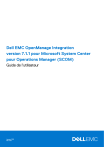
Link público atualizado
O link público para o seu chat foi atualizado.